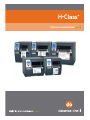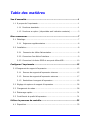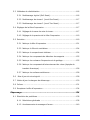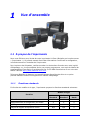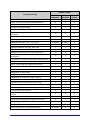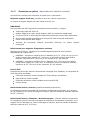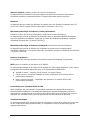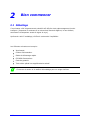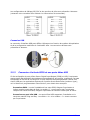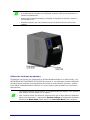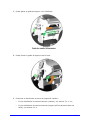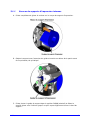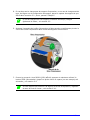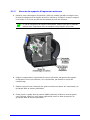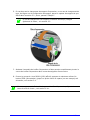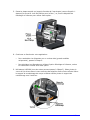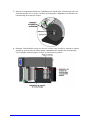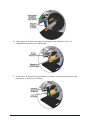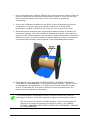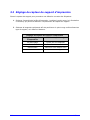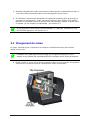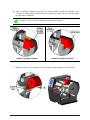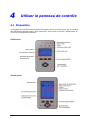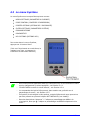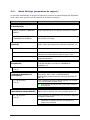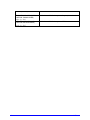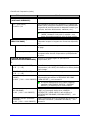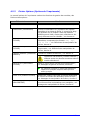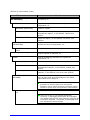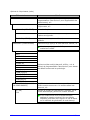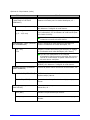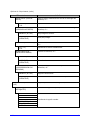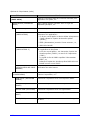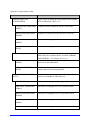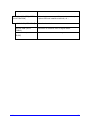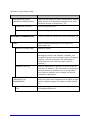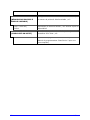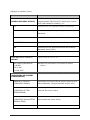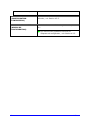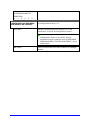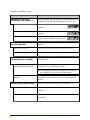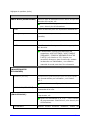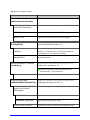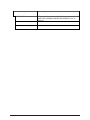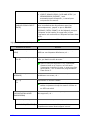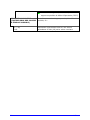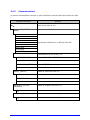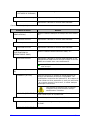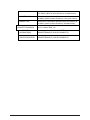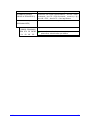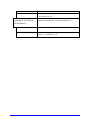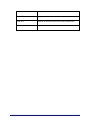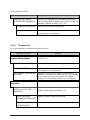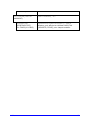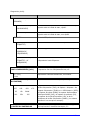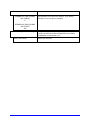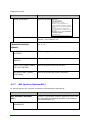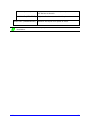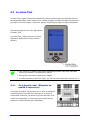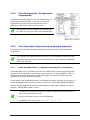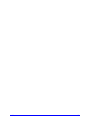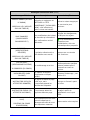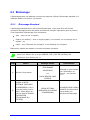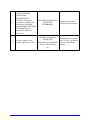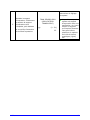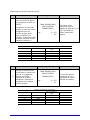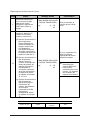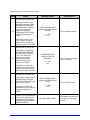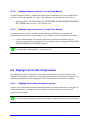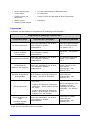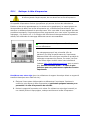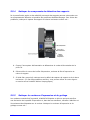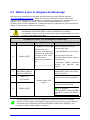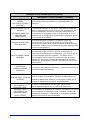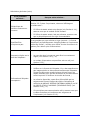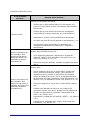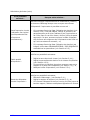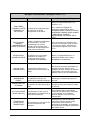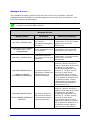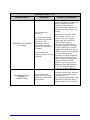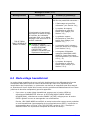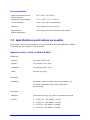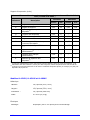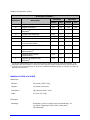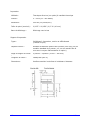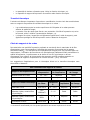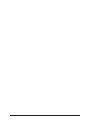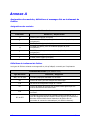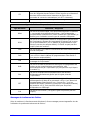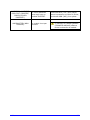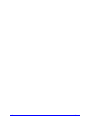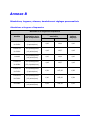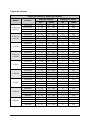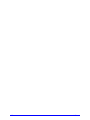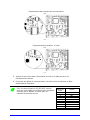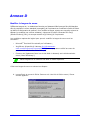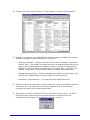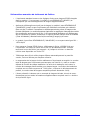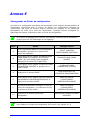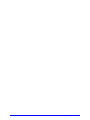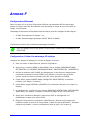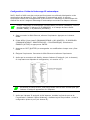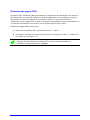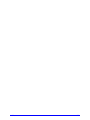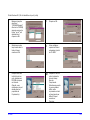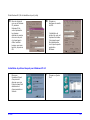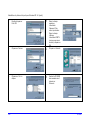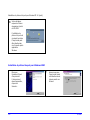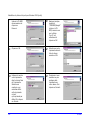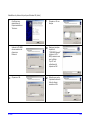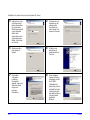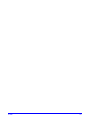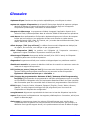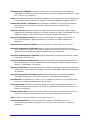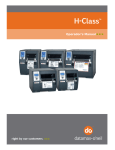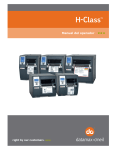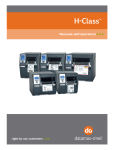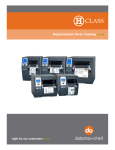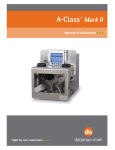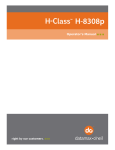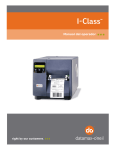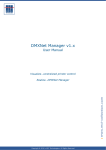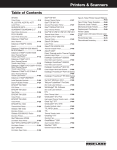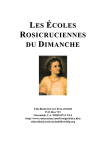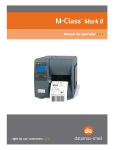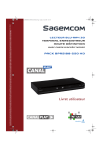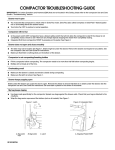Download H-Class - Eticoncept
Transcript
Manuel d'utilisation
Information de Copyright
CG Triumvirate est une marque déposée d‟Agfa Corporation.
CG Times basé sur Times New Roman sous licence de Monotype Corporation.
Windows est une marque déposée de Microsoft Corporation.
Ethernet est une marque déposée de Xerox Corporation.
Tous les autres noms de marques et de produits sont des noms commerciaux, des marques de
service, des marques déposées ou des marques de service déposées appartenant à leurs
sociétés respectives.
Limitation de responsabilité
En aucun cas Datamax-O'Neil ne sera tenu pour responsable auprès de l'acheteur de tout
dommage indirect, spécial ou consécutif ou de toute perte de profit due aux produits de
Datamax-O‟Neil, ou de toute perte de performance ou d'une infraction, même si DatamaxO‟Neil a été averti de cette possibilité. La responsabilité de Datamax-O‟Neil auprès de
l'acheteur ou auprès du client de l'acheteur, en cas de produit défectueux, ne pourra en
aucun cas dépasser les montants totaux payés à Datamax-O‟Neil par l'acheteur.
En aucun cas Datamax-O‟Neil ne sera tenu pour responsable auprès de l'acheteur de tout
dommage résultant ou relatif à tout manquement ou retard de Datamax-O‟Neil concernant
la livraison ou l'installation de matériel informatique, de fournitures ou de logiciels ou
concernant la performance de tout autre service.
Certains États ne permettent pas l'exclusion des dommages fortuits et consécutifs, les
limitations susdites peuvent donc ne pas être applicables dans ces États. Les garanties
présentes vous donnent des droits spécifiques, mais vous pouvez bénéficier d'autres droits
légaux pouvant varier d'un État à l'autre.
Contrat micrologiciel (logiciel)
Le micrologiciel (logiciel) inclus qui est présent dans l'imprimante est la propriété du titulaire de
la licence ou de ses fournisseurs et son utilisation n'est autorisée que sur une seule imprimante
au sein de l'entreprise ou commerce de l'utilisateur. L'utilisateur ne peut accorder et ne
peut autoriser ni permettre à toute autre personne ou groupe de personnes de
reproduire ou de copier le micrologiciel ou l'information contenue dans la mémoire
rémanente ou programmable. Le micrologiciel (logiciel) est protégé par les lois sur le droit
d'auteur et le titulaire de la licence conserve tous les droits non expressément accordés. En
aucun cas le titulaire de la licence ni ses fournisseurs ne seront tenus pour responsables de tout
dommage ou perte, y compris les dommages directs, fortuits, économiques, spéciaux ou
consécutifs résultant de l'utilisation ou de l'incapacité à utiliser le micrologiciel (logiciel).
Les informations contenues dans ce document peuvent être modifiées sans préavis et ne
représentent aucun engagement de la part de Datamax-O‟Neil Corporation. Aucune partie de ce
manuel ne peut être reproduite ni transmise de quelque forme ou moyen que ce soit, pour tout
autre motif que l'utilisation personnelle de l'acheteur, sans autorisation expresse écrite de la
part de Datamax-O‟Neil Corporation.
Tous droits réservés
Copyright © 2010, Datamax-O‟Neil
Référence 88-2329-01, Révision M
Autorités de mises en conformité et d'homologations
C
US
Listed
UL60950-1 : 2003 Première édition, Équipement informatique
CSA C22.2 No.60950-1-03, Première édition ; avril 2003
EN60950
Pour une utilisation à 230 volts (Europe) : Utilisez le cordon amovible marqué « HAR »,
constitué d'un cordon min H05VV-F doté de conducteurs d'un diamètre minimal de
0,75 mm carré, fournis avec un réceptacle IEC 320 et une prise mâle du pays
d'installation notée 6A, 250V
Für 230 Volt (Europa): Benützen Sie ein Kabel, das mit “HAR” markiert ist, bestehend
mindestens aus einem H05VV-F Kabel, das mindestens 0,75 Quadratmillimeter
Drahtdurchmesser hat; sowie eine IEC320 Steckdose und einen für das Land
geeigneten Stecker, 6A, 250 Volt.
En tant que partenaire d'Energy Star, le fabricant a indiqué que ce produit est
conforme aux directives d‟Energy Star en termes d'économie d'énergie.
Le fabricant déclare sous sa seule responsabilité que ce produit est conforme aux
normes ou autres documents normatifs suivants :
EMC : EN 55022 (1993) Classe B
EN 50024 (1998)
Sécurité : Ce produit est conforme à EN 60950-1, 1ère Edition
Gost-R
FCC : Ce dispositif est conforme à la norme FCC CFR 47 Part 15 Class A.
Remarque : Ce matériel a été testé et déclaré conforme aux limites applicables à un dispositif
numérique de Classe A, conformément à la partie 15 des règles de la FCC. Ces limites sont définies
afin de fournir une protection raisonnable contre toute interférence nocive lorsque le matériel
fonctionne dans un environnement commercial. Ce matériel génère, utilise et peut émettre des
ondes radio, et s'il n'est pas installé ni utilisé conformément aux instructions de ce manuel, il peut
provoquer des interférences pouvant gêner les communications radio. Le fonctionnement de ce
matériel dans une zone résidentielle peut causer des interférences nuisibles, auquel cas il sera
demandé à l'utilisateur de remédier aux interférences à ses propres frais.
Instructions importantes de sécurité
Le point d'exclamation à l'intérieur d'un triangle équilatéral est destiné à vous avertir
concernant la présence d'instructions importantes d'utilisation et d'entretien.
Cet équipement a été soigneusement conçu afin de garantir des années de fonctionnement
fiable et en toute sécurité. Néanmoins, comme pour tout équipement électrique, il y a
certaines précautions de base qui doivent être respectées afin d'éviter toute blessure
corporelle ou tout dégât causé à l'imprimante :
Avant d'utiliser l'imprimante, lisez attentivement toutes les instructions d'installation
et d'utilisation.
Respectez toutes les étiquettes d'avertissement d'utilisation situées sur l‟imprimante.
Installez l'imprimante sur une surface plane et stable.
Ne placez pas l'imprimante à proximité d'une source de chaleur.
N'insérez jamais rien dans les fentes et ouvertures de l‟imprimante.
N'utilisez pas l'imprimante à proximité d'eau et ne versez aucun liquide à l'intérieur.
Assurez-vous que la source d'alimentation électrique soit conforme aux spécifications
de l‟imprimante. (en cas de doutes, consultez votre vendeur ou société de services
publics locale).
Ne marchez pas sur le cordon d'alimentation CA. Si le cordon d‟alimentation devient
endommagé ou effiloché, remplacez-le immédiatement.
Si l‟imprimante nécessite une réparation, consultez uniquement du personnel qualifié
et formé. Aucune pièce réparable par l'utilisateur ne se trouve à l'intérieur ; n'ouvrez
pas le couvercle.
Instructions spéciales
La case à cocher de couleur verte est utilisée pour vous avertir concernant les
détails importants relatifs au fonctionnement de l’imprimante ou les
conventions utilisées dans ce manuel.
Applicabilité
Les procédures, fonctions et paramètres décrits dans ce document sont écrits en accord
avec la version d'application du micrologiciel de l'imprimante. Pour identifier la version
d'application correspondante à ce texte, veuillez vous référer à la section 4.3.5 concernant
la configuration de l'impression. Pour mettre à jour la version d'application de votre
imprimante, veuillez visiter notre site Web à l'adresse www.datamax-oneil.com afin de
télécharger le micrologiciel.
Table des matières
Vue d'ensemble .................................................................................1
1.1 À propos de l'imprimante ..................................................................... 1
1.1.1 Fonctions standards ................................................................... 1
1.1.2 Fonctions en option (disponibles sauf indication contraire) ............. 3
Bien commencer ................................................................................7
2.1 Déballage .......................................................................................... 7
2.1.1 Exigences supplémentaires ........................................................ 8
2.2 Installation ........................................................................................ 8
2.2.1 Connexion du câble d‟alimentation .............................................. 8
2.2.2 Connexion d‟un câble d‟interface ................................................. 9
2.2.3 Connexion à la fente SDIO et aux ports hôtes USB ...................... 10
Configurer l'imprimante ..................................................................13
3.1 Chargement du support d'impression ................................................... 13
3.1.1 Sources de supports d‟impression internes................................. 15
3.1.2 Sources de supports d'impression externes ................................ 17
3.1.3 Rembobiner le support d‟impression.......................................... 19
3.2 Réglage du capteur du support d'impression ........................................ 26
3.3 Chargement du ruban ....................................................................... 28
3.4 Étalonnage rapide ............................................................................. 31
3.5 Contrôles de la qualité d'impression .................................................... 31
Utiliser le panneau de contrôle ........................................................33
4.1 Disposition ....................................................................................... 33
i
4.1.1 L‟écran ................................................................................... 34
4.1.2 Fonctions du clavier ................................................................. 35
4.2 Le menu Système ............................................................................. 36
4.2.1 Media Settings (paramètres du support) ..................................... 37
4.2.2 Print Control (commande d‟impression) ...................................... 42
4.2.3 Printer Options (Options de l‟imprimante) ................................... 44
4.2.4 System Settings (Paramètres système) ...................................... 57
4.2.5 Communications ...................................................................... 75
4.2.6 Diagnostics ............................................................................. 88
4.2.7 MCL Options (Options MCL) ...................................................... 94
4.3 Le menu Test ................................................................................... 96
4.3.1 Print Quality Label (Étiquette de qualité d'impression) ................. 96
4.3.2 Ribbon Test Label (Étiquette de test du ruban) .............................. 97
4.3.3 Test Label (Étiquette de test) .................................................... 97
4.3.4 Validation Label (Étiquette de validation) ................................... 97
4.3.5 Print Configuration (Configuration d‟impression) .......................... 98
4.3.6 Print Last Label (Impression de la dernière étiquette) .................. 98
4.3.7 User-Defined Label (Étiquette définie par l'utilisateur) ................. 98
Utilisation, réglage et entretien de l'imprimante ........................... 100
5.1 Messages affichés ............................................................................100
5.1.1 Messages d'invite et d'état ......................................................100
5.2 Étalonnage .....................................................................................103
5.2.1 Étalonnage Standard ...............................................................103
5.2.2 Étalonnage de l'entrée avancée (Advanced Entry Calibration) .......107
ii
5.3 Méthodes de réinitialisation ...............................................................116
5.3.1 Redémarrage logiciel (Soft Reset) .............................................116
5.3.2 Redémarrage de niveau 1 (Level One Reset) ..............................117
5.3.3 Redémarrage de niveau 2 (Level Two Reset)..............................117
5.4 Réglages de la tête d'impression........................................................117
5.4.1 Réglage de la came de mise à niveau ........................................117
5.4.2 Réglage de la pression de la tête d'impression ...........................119
5.5 Entretien ........................................................................................119
5.5.1 Nettoyer la tête d'impression ...................................................121
5.5.2 Nettoyer le filtre du ventilateur ................................................124
5.5.3 Nettoyer le compartiment intérieur ...........................................124
5.5.4 Nettoyer les composants de détection des supports ....................125
5.5.5 Nettoyer les rouleaux d‟impression et de guidage .......................125
5.5.6 Nettoyer les composants d‟acheminement du ruban (équipés du
transfert thermique) ...............................................................126
5.5.7 Nettoyer les surfaces extérieures ..............................................128
5.6
Mise à jour du micrologiciel ..............................................................128
5.7 Mettre à jour le chargeur de démarrage .............................................130
5.8 Polices............................................................................................131
5.9 Remplacer la tête d‟impression ..........................................................134
Dépannage .................................................................................... 136
6.1 Résolution de problèmes...................................................................136
6.1.1 Résolutions générales .............................................................136
6.1.2 Avertissements et messages d'erreur ........................................140
iii
6.2 Mode vidage hexadécimal .................................................................146
Spécifications ................................................................................ 148
7.1 Général ..........................................................................................148
7.2 Spécifications particulières au modèle ................................................149
7.3 Supports d'impression et rubans autorisés ..........................................159
Annexe A ....................................................................................... 162
Assignation des modules, définitions et messages liés au traitement de fichiers .162
Annexe B ....................................................................................... 167
Résolutions, largeurs, vitesses, émulations et réglages personnalisés............167
Annexe C ....................................................................................... 171
Configuration du port RS-422/485 ............................................................171
Annexe D ....................................................................................... 173
Modifier la langue du menu ......................................................................173
Annexe E ....................................................................................... 178
Sauvegarder un fichier de configuration ....................................................178
Annexe F ....................................................................................... 180
Configuration Ethernet ............................................................................180
Utilisation des pages HTML ......................................................................182
Annexe G ....................................................................................... 184
Pilote de l‟imprimante et configuration du port ...........................................184
Glossaire ....................................................................................... 198
iv
1
Vue d'ensemble
1.1 À propos de l'imprimante
Nous vous félicitons pour l‟achat de votre imprimante H-Class (désignée par la suite comme
« l‟imprimante »). Le présent manuel fournit des informations concernant la configuration,
le fonctionnement et l‟entretien de l‟imprimante.
Pour imprimer des étiquettes, veuillez consulter les instructions fournies avec votre logiciel
d'étiquetage; ou, si vous souhaitez écrire vos propres programmes, une copie du Manuel du
programmateur Class Series 2 est disponible sur le CD-ROM d‟accessoires et sur notre site
Web à l‟adresse http://www.datamax-oneil.com
Telles que détaillées ci-dessous, les caractéristiques disponibles de série et en option
peuvent satisfaire toutes vos exigences en matière d'étiquetage.
1.1.1
Fonctions standards
En fonction du modèle et du type, l'imprimante propose les fonctions standards suivantes :
Modèle et type
Fonction
H-4xxx
Standard
H-6xxx
Standard
H-xxxxX
Haute
Sécurité du panneau de contrôle
X
X
X
Récupération de la configuration par défaut
X
X
X
Affichage et modes de diagnostic
X
X
X
N/D
N/D
X
Moyeu du support d‟impression moulé
H-Class
1
Modèle et type
Fonctions (suite)
H-4xxx
Standard
H-6xxx
Standard
H-xxxxX
Haute
Impression thermique directe
X
X
X
Mises à jour du micrologiciel téléchargeables
X
X
X
Mémoire DRAM (Mo)
16
16
16
Support multilingue EFIGS
X
X
X
Ethernet LAN
X
X
X
Traitement des erreurs avec réimpression et
annulation
X
X
X
Mémoire Flash (Mo)
8
8
8
Affichage graphique (128 x 64 pixels)
X
X
N/D
En option
En option
X
Mémoire accessible depuis l‟hôte
X
X
X
Interface parallèle conforme IEEE 1284
X
X
X
Tête d'impression IntelliSEAQ
X
X
X
Étiquettes de test interne et de configuration
X
X
X
Contrôle de rétraction des étiquettes après
impression
X
X
X
Impression en mode en ligne (Entrée de texte ASCII)
X
X
X
Compteurs du support d‟impression
X
X
X
Barre de déchirage du support d‟impression
X
X
X
Option d'auto-détection du matériel
X
X
X
Impression à la demande et par lot
X
X
X
Diagnostics de démarrage
X
X
X
Configuration et restauration multiples intégrées
X
X
X
Diagnostics du matériel en option intégrés
X
X
X
Disponibilité de mise à jour RFID
X
X
X
Détection et avertissement de fin de ruban
X
X
X
Moteur de polices à taille variable
X
X
X
En option
X
X
Interface série RS-232/422
X
X
X
Impression de textes, code-barres, graphiques et
images
X
X
X
Moyeu de support d‟impression de 3"
X
X
X
Batterie de sauvegarde de la date et de l‟heure
X
X
X
Horodatage
X
X
X
Interface USB (périphérique), version 2.0
X
X
X
Ports hôtes USB (2) (commande interne)
En option
X
X
Affichage graphique (240 x 320 pixels)
Interface SDIO (commande interne)
2
H-Class
1.1.2
Fonctions en option (disponibles sauf indication contraire)
Les fonctions suivantes sont proposées en option pour l'imprimante :
Moyeu de support de 40 mm (modèles H-4xxx et H-4xxxX uniquement)
Un moyeu de support adapté pour des mandrins de 40 mm.
DMXrfNetII
Une carte Ethernet WiFi équipée de nombreuses fonctionnalités, y compris :
Technologie LAN WiFi 802.11b
Module intégré avec radio, bande de base, MAC et processeurs d‟application
Fonctions TCP/IP et UDP intégrées offrant des options de connectivité LAN flexibles
Serveur Web intégré permettant une connectivité LAN et Internet instantanée
Protocole de sécurité WEP intégré
Interface de
compliqués
commande
intégrée
permettant
d‟éliminer
les
pilotes
logiciels
Rebobineuse pour supports d'impression externes
Fabriqué avec précision, mécanisme de rembobinage bidirectionnel avec fonctions
dépendantes de l‟équipement :
DMXREW1 - accepte un mandrin avec un diamètre de 1 à 4” (25 à 101 mm) et une
largeur pouvant aller jusqu‟à 4,5” (114 mm), et rembobine jusqu‟à un diamètre
extérieur maximum de 8” (203 mm) à une vitesse de 10” par seconde.
DMXREW2 - accepte un mandrin avec un diamètre de 3” (76 mm) et une largeur
pouvant aller jusqu‟à 9,5” (241 mm), et rembobine jusqu‟à un diamètre extérieur
maximum de 12” (304 mm) à une vitesse de 30” par seconde.
Polices ILPC
Ensemble de polices qui autorise l'International Language Print Capability, se composant de
l'une des polices suivantes :
Polices de caractères à taille variable CG-Times (Europe occidentale)
Kanji Gothic B à taille variable
Polices de caractères à taille variable chinois simplifié GB
Coréen Hangul
Rebobineuse interne, asservie (modèles standards uniquement)
Un mécanisme interne permettant de rembobiner les étiquettes imprimées, ou le support
lors de l‟utilisation de l‟option Décollage et Présence, dans un rouleau de diamètre extérieur
de 5,5" (139 mm).
Rebobineuse interne, alimentée « Rouleau complet » (Grands modèles uniquement)
Un mécanisme interne motorisé permettant de rembobiner les étiquettes imprimées, ou le
support lors de l‟utilisation de l‟option Décollage et Présence, dans un rouleau de diamètre
extérieur maximal de 8" (203 mm).
H-Class
3
Scanner linéaire (modèles H-4xxx et H-4xxxX uniquement)
Un dispositif de numérisation CCD avec capture de données et fonctions d‟annulation
d‟étiquette intégrée permettant d'assurer l‟intégrité des codes-barres imprimés.
Massicot
Un dispositif de type rotatif qui découpe le support avec une épaisseur maximale de 0,01"
(0,254 mm) à des longueurs aussi petites que 1,25 pouces (31,8 mm).
Mécanisme Décollage et Présence, haute performance
(modèles H-4xxx et H-4xxxX uniquement, rebobineuse interne facultative)
Un dispositif qui permet de décoller les étiquettes avec de puissants adhésifs du support
pour une application immédiate, régulé par le retrait de l‟étiquette précédente (longueur
d‟étiquette minimale de 1,5 pouces [38 mm]).
Mécanisme Décollage et Présence, Standard (rebobineuse interne nécessaire)
Un dispositif qui permet de décoller les étiquettes du support pour une application
immédiate, régulé par le retrait de l‟étiquette précédente (longueur d‟étiquette minimale de
1,5 pouces [38 mm]).
Capteur de présence
Un régulateur de sortie qui empêche l‟impression lorsqu‟une étiquette est présente.
RFID (tous les modèles à l’exception du H-8308X)
Un dispositif d‟encodage et de lecture RFID intégré et à ultra-haute fréquence (UHF) équipé
d‟acquisition de données, disponible dans trois configurations différentes :
Installé en usine - complet, prêt à l‟emploi à la sortie d'usine.
Prêt à l‟emploi – antennes installées à l‟usine, installation d‟un module et d‟un
périphérique nécessaire.
Mise à niveau complète – installation des antennes, du module RFID et du
périphérique nécessaire.
Ports hôtes pour interface SDIO et USB
Ports d'interface qui permettent à l'imprimante d'accepter des dispositifs de mémoire
externes SDIO et USB pour le stockage de graphiques, formats d'étiquettes, polices et
micrologiciels ; et qui permet la connexion d'un clavier USB (et la connexion d'un scanner
USB pour les utilisateurs MCL) pour les applications de saisie directe de données.
Transfert thermique
Un ensemble équipé d‟un moyeu qui permet l‟impression à l‟aide d‟un ruban pour une clarté
et une longévité d‟image exceptionnelles, en comparaison avec la plupart des types de
supports thermiques.
4
H-Class
Installation des options
Le tableau ci-dessous indique l'expérience nécessaire pour installer les options décrites cidessus. Pour de plus amples informations, veuillez contacter votre vendeur ou Datamax-O'Neil.
Installation des options
Option
Installateur recommandé
Moyeu de support d'impression de 40 mm
Usine uniquement
Rouleau mouilleur de couverture
Technicien certifié DMX
Rebobineuse pour supports d'impression
externe
Opérateur
Affichage graphique
Technicien certifié DMX
Polices ILPC
Technicien certifié DMX
Rebobineuse interne
Opérateur
Scanner linéaire
Technicien certifié DMX
Massicot
Opérateur
Mécanisme Décollage et Présence
Opérateur
Capteur de présence
Opérateur
RFID (Prêt à l‟emploi et mise à niveau
complète)
Technicien certifié DMX
Ports hôtes pour interfaces SDIO et USB
Technicien certifié DMX
Transfert thermique
Opérateur
H-Class
5
6
H-Class
2
Bien commencer
2.1 Déballage
L‟imprimante a été soigneusement emballée afin d‟éviter tout endommagement lors du
transport. (Inspectez le conteneur à la recherche d‟éventuel dégât et, le cas échéant,
avertissez le transporteur avant de signer le reçu).
Après avoir retiré l‟emballage, vérifiez le contenu de l‟expédition.
Les éléments suivants sont compris :
Imprimante
Cordon d'alimentation
Guide de démarrage rapide
CD-ROM d'accessoires
Carte de garantie
Tout article spécial ou supplémentaire acheté
H-Class
Conservez le carton et le matériel d'emballage pour un usage ultérieur.
7
2.1.1
Exigences supplémentaires
D'autres éléments peuvent également être nécessaires au fonctionnement :
Un câble d‟interface (voir section 2.2.2) ;
Un support compatible (voir section 7.3) ; et,
Un logiciel compatible (consultez le CD-ROM d‟accessoires, votre vendeur ou
Datamax-O‟Neil).
2.2 Installation
L'imprimante est équipée d‟une alimentation auto-adaptable et de différents types
d‟interfaces facilitant l‟installation.
Assurez-vous que l'interrupteur d'alimentation soit sur la position OFF lorsque
vous effectuez les connexions de l'imprimante.
2.2.1
Connexion du câble d’alimentation
L‟imprimante étant placée sur une surface plane et rigide, connectez le câble d‟alimentation
comme suit :
A. Assurez-vous que l‟interrupteur d‟alimentation soit en position OFF.
B. Connectez le câble d‟alimentation dans la prise CA située sur l‟imprimante et ensuite
à une prise murale correctement mise à la terre et à la tension adéquate.
8
H-Class
2.2.2
Connexion d’un câble d’interface
L'imprimante peut être interfacée avec un appareil hôte via les ports Ethernet, parallèle, série et
USB. Après le démarrage (ou après une certaine d'inactivité), la sélection du port d'interface se
fait automatiquement lors de la détection de données valides. Si le flux de données d'entrée est
interrompu lorsque la période d'inactivité de l'hôte est atteinte (voir Section 4.2.5), les formats
partiellement reçus seront ignorés et la sélection du port répétée.
•
Pour modifier un port actif immédiatement, passez de la position OFF à la
position ON.
•
Pour des options de traitement des données alternatives, veuillez vous référer
au MODE D'ENTRÉE, section 4.2.4.
Connexion Ethernet
L‟interface Ethernet supporte différents modes sélectionnables à partir du menu. En fonction
de la longueur, le câble devrait être de catégorie/type 3 ou supérieur. Consultez l‟annexe F
pour obtenir des informations sur la configuration.
Connexion parallèle
L‟interface parallèle supporte les communications directionnelles. Sélectionnez et connectez
le câblage comme suit :
•
Pour une communication unidirectionnelle, utilisez un câble Centronics IEEE 1284
équipé d‟un connecteur mâle de 36 broches ; ou,
•
Pour une communication bidirectionnelle, utilisez un câble conforme à la norme IEEE 1284
équipé d‟un connecteur mâle de 36 broches (et compatible avec le logiciel de l‟hôte).
Connexion série
L‟interface série supporte les communications RS-232C, RS-422 et RS-485 (consultez
l‟annexe C pour plus de détails concernant le RS-422/485).
H-Class
9
Les configurations de câblage RS-232C et les numéros de pièce sont présentés ci-dessous
(contactez votre revendeur afin d'obtenir les informations de commande).
Connexion USB
La connexion d‟interface USB peut différer légèrement en fonction du système d‟exploitation
et de la configuration matérielle de l‟ordinateur hôte. Les connexions de base sont
présentées ci-dessous.
2.2.3
Connexion à la fente SDIO et aux ports hôtes USB
Si elle est équipée de ports hôtes Secure Digital Input Output (SDIO) et USB, l'imprimante
peut accepter des dispositifs de stockage externes destinés aux polices, graphiques, formats
d'étiquettes et fichiers de micrologiciel. Le port USB hôte accepte également l'entrée d'un
clavier USB pour les applications autonomes à entrée directe de données (mode en ligne) ;
voir le Manuel du programmateur Class Series 2 pour obtenir des exemples.
Connexions SDIO - Lors de l'installation d'une carte SDIO, éteignez l'imprimante et
insérez ensuite la carte dans la fente. Le module « F » sera reconnu par l'imprimante.
Lorsque vous retirez une carte, éteignez l'imprimante et enfoncez la carte pour la libérer.
Connexions au port hôte USB - Les ports hôtes USB supportent l'installation et le
retrait de matériel Plug and Play. Le module « H » et le module « I » seront reconnus
par l'imprimante.
10
H-Class
• Les périphériques de mémoire jusqu'à 16 Go sont supportés.
• Si le dispositif de mémoire en est équipé, assurez-vous que la protection en
écriture est désactivée.
• Avant toute première utilisation, formatez le dispositif de mémoire externe ;
voir Section 4.2.3.
• Attendez toujours que les processus soient terminés avant de retirer tout
module.
Utiliser les fonctions de mémoire
Téléchargez vos fichiers sur le dispositif en utilisant Windows Explorer ou DMX Config ; voir
DÉFINITIONS DE TRAITEMENT DE FICHIER de l'annexe A. Les exemples suivants soulignent
plusieurs façons d'utiliser les périphériques de mémoire; sauf indication contraire, veuillez
vous référer à MODULES dans la Section 4.2.3 pour obtenir plus de détails sur la sélection
des fonctions.
• Les fichiers présents sur le module 'X' ne peuvent pas être copiés ; voir annexe A
H-Class
pour obtenir plus de détails sur le module.
• Pour l'accès à toutes les fonctions, assurez-vous que le Menu Avancé (Advanced
Menu) soit sélectionné : Appuyez sur System Settings (Configuration Système),
sélectionnez Menu Mode (Mode Menu) puis Advanced Menu (Menu Avancé).
11
Pour copier les fichiers stockés dans un module vers ou à partir de l'imprimante :
1.Appuyez sur le bouton MENU, puis sélectionnez Printer Options (Options de
l‟imprimante).
2.Sélectionnez Modules, puis Copy File (Copier fichier).
3.Sélectionnez le fichier à copier et ensuite l'identifiant du module de destination.
Lors du partage de fichiers de configuration entre plusieurs imprimantes,
utilisez 'Restore As Current' (voir FICHIER DE CONFIGURATION, Section
4.2.4) et effectuez l'étalonnage (voir Section 5.2).
Pour copier le micrologiciel stocké dans un module vers l'imprimante :
1.Appuyez sur le bouton TEST puis sélectionnez User Defined Label (Étiquette
définie par l'utilisateur).
2.Sélectionnez l'identifiant du module et le fichier du micrologiciel.
Pour imprimer les fichiers stockés dans un module :
1.Appuyez sur le bouton TEST puis sélectionnez User Defined Label (Étiquette
définie par l'utilisateur).
2.Sélectionnez l'identifiant du module, puis le fichier à imprimer.
Pour imprimer directement à partir des fichiers au démarrage, veuillez vous
référer au mode User Label (Étiquette de l’utilisateur) dans la section 4.2.4.
Pour imprimer un format d'étiquette précédemment stocké dans la mémoire :
1. Appuyez sur le bouton MENU, puis sélectionnez Printer Options (Options de
l‟imprimante).
2. Sélectionnez Modules, puis Print File (Imprimer fichier).
12
H-Class
3
Configurer l'imprimante
3.1 Chargement du support d'impression
Chargez le support d‟impression en fonction de son type et de sa provenance, après avoir
préalablement effectué ces opérations :
A. Soulevez le couvercle.
B. Faites pivoter le verrou de la tête d‟impression dans le sens contraire aux aiguilles
d‟une montre et soulevez ensuite l‟ensemble de la tête d'impression.
H-Class
13
C. Faites glisser le guide du support vers l‟extérieur.
D. Faites pivoter le guide du support vers le haut.
E. Continuez en fonction de la source du support à installer :
14
•
En cas d‟utilisation de sources internes (rouleau), voir section 3.1.1 ; ou,
•
En cas d‟utilisation de sources externes (support plié en paravent dans une
boîte), voir section 3.1.2.
H-Class
3.1.1
Sources de supports d’impression internes
A. Faites complètement glisser le rouleau sur le moyeu de support d'impression.
B. Guidez le support sous l‟extrusion du guide et ensuite en dehors de la partie avant
de l‟imprimante, tel qu‟indiqué.
C. Faites pivoter le guide du support dans la position DOWN (abaissé) et faites-le
ensuite glisser vers l‟intérieur jusqu‟à ce qu‟il repose légèrement contre le bord du
support.
H-Class
15
D. En cas de premier chargement du support d‟impression, ou en cas de changement de
type, de largeur ou de configuration de support, placez le capteur de support tel que
décrit dans la section 3.2 ; sinon, passez à l‟étape E.
En cas de chargement d’un support à transfert thermique, chargez
également le ruban ; voir section 3.3.
E. Abaissez l‟ensemble de la tête d‟impression et faites ensuite complètement pivoter le
verrou de la tête d‟impression dans le sens des aiguilles d'une montre.
F. Fermez le couvercle. Avec READY (Prêt) affiché, appuyez et maintenez enfoncé le
bouton FEED (Alimentation) jusqu‟à ce qu‟au moins un espace (ou une marque) soit
alimentée;; voir section 3.4.
16
Si votre support est inférieur à la largeur de la tête d’impression, réajustez
la came de mise à niveau ; voir section 5.4.1.
H-Class
3.1.2
Sources de supports d'impression externes
A. Placez la source de support d‟impression (boîte ou rouleau) parallèle et alignée avec
la fente de chargement de support arrière ou inférieure, de façon à ce que le support
ne se torde ni ne pivote lors de son alimentation à partir de la source.
En cas de chargement de support réfléchissant, assurez-vous que le matériau
pénètre dans l’imprimante avec les marques noires dirigées vers le bas.
B. Dirigez le support dans l‟imprimante à travers la fente de chargement du support
d‟impression arrière ou inférieure, et le cas échéant, par-dessus le moyeu de
rembobinage.
C. Guidez le support sous l‟extrusion du guide et ensuite en dehors de l‟imprimante, tel
qu‟indiqué dans la section précédente.
D. Faites pivoter le guide dans la position DOWN (abaissé) et faites-le ensuite glisser
vers l‟intérieur jusqu‟à ce qu‟il repose légèrement contre le bord du support, tel
qu'indiqué dans la section précédente.
H-Class
17
E. En cas de premier chargement de support d‟impression, ou en cas de changement de
type, de largeur ou de configuration de support, placez le capteur de support tel que
décrit dans la section 3.2 ; sinon, passez à l‟étape F.
En cas de chargement d’un support à transfert thermique, chargez
également le ruban ; voir section 3.3.
F. Abaissez l‟ensemble de la tête d‟impression et faites ensuite complètement pivoter le
verrou de la tête d‟impression dans le sens des aiguilles d'une montre.
G. Fermez le couvercle. Avec READY (Prêt) affiché, appuyez et maintenez enfoncé le
bouton FEED (Alimentation) jusqu‟à ce qu‟au moins un espace (ou une marque) soit
alimentée; voir section 3.4.
18
Si votre support est inférieur à la largeur de la tête d’impression, réajustez la
came de mise à niveau ; voir section 5.4.1.
H-Class
3.1.3
Rembobiner le support d’impression
Si l‟imprimante est équipée de l‟option de rembobinage interne, les impressions produites
peuvent être rembobinées ou, avec l‟ajout d‟une fonction Décollage et Présence, distribuées
automatiquement pour être appliquée. Dans ce cas, suivez les instructions ci-dessous pour
commencer à utiliser la rebobineuse interne :
A. Appuyez sur la languette et tirez-la vers l‟extérieur afin de retirer la façade avant.
B. Retirez la vis de serrage et la plaque de déchirage.
H-Class
19
C. Placez la plaque arquée sur la partie frontale de l‟imprimante (comme illustré cidessous) et serrez la vis à tête Phillips pour la fixer ; ou, fixez le dispositif de
Décollage et Présence pour utiliser cette option.
D. Continuez en fonction de votre application :
•
Pour rembobiner les étiquettes sur un rouleau vide (grands modèles
uniquement), passez à l‟étape E.
•
Pour distribuer les étiquettes en utilisant l‟option Décollage et Présence, suivez
les instructions inclues avec cette option.
E. Utilisateurs H-8308X (tous les autres peuvent passer à l‟étape F), faites pivoter le
verrou d‟1/4 de tour dans le sens contraire des aiguilles d‟une montre afin de libérer
le support de rembobinage du moyeu et faites ensuite pivoter le support de
rembobinage vers l‟extérieur.
20
H-Class
F. Alignez les languettes situées sur l‟adaptateur du mandrin de rembobinage avec les
encoches situées sur le moyeu, et faites ensuite glisser l'adaptateur de mandrin de
rembobinage au milieu du moyeu.
G. Saisissez l‟extrémité du moyeu et, tout en le tirant vers l‟extérieur, pressez le moyeu
jusqu‟à ce qu‟il se plie puis faites glisser l‟adaptateur du mandrin de rembobinage
vers la plaque centrale jusqu‟à ce qu‟il se verrouille en position.
H-Class
21
H. Faites glisser un mandrin de support d‟impression vide (diamètre de 3”) sur
l‟adaptateur du mandrin de rembobinage.
I. Faites glisser le dispositif de retenue dans le mandrin du support d‟impression vide
puis fermez le levier de verrouillage.
22
H-Class
J. Pour les utilisateurs du modèle H-8308X (tous les autres peuvent passer à l‟étape K),
fermez le support de rembobinage et faites ensuite pivoter le verrou d‟1/4 de tour
dans le sens des aiguilles d‟une montre afin de verrouiller le support de
rembobinage.
K. Avec la pile d‟étiquettes installées tel que décrit au point Chargement du support
d‟impression en rouleau, appuyez à plusieurs reprises sur la touche FEED
(alimentation) jusqu‟à ce qu‟environ 20 pouces (50 cm) de support soit sorti.
L. Guidez de nouveau le support dans l'imprimante et placez-le autour du mandrin (tel
qu'illustré ci-dessous), puis collez le début de l‟étiquette au mandrin. Faites tourner le
moyeu à la main afin de supprimer tout mou dans le support d‟impression. Vous devriez
effectuer au moins 2 ou 3 tours complets du support autour du mandrin vide avant de
commencer toute impression, afin de garantir un bon rembobinage des rouleaux.
M. Entrez dans le menu, allez dans PRINTER OPTIONS / REWINDER (OPTIONS DE
L‟IMPRIMANTE / REBOBINEUSE), et sélectionnez Enable (Activer). Quittez le menu
et sauvegardez vos modifications. (La rebobineuse tournera lentement pendant
environ 30 secondes afin de tendre le matériau et tournera ensuite au fur et à
mesure que sont produites les étiquettes).
En cas de distribution d'étiquettes étroites ou petites à l'aide d'une option de
Décollage et Présence, il peut être nécessaire d'ajuster les paramètres suivants :
• Afin de conserver la précision de début de page, il peut être nécessaire (en
fonction de la vitesse d’impression) de réduire le couple ; voir PRINTER
OPTIONS / REWINDER ADJUSTMENT (OPTIONS DE L’IMPRIMANTE / RÉGLAGE
DE LA REBOBINEUSE).
H-Class
23
• Afin de conserver la précision de la taille de l’image, il peut être nécessaire de
régler les valeurs de CUSTOM ADJUSTMENTS / ROW ADJUST (RÉGLAGES
PERSONNALISÉS / RÉGLAGE DE LIGNE) à une valeur négative.
Par exemple, lors du décollage d’étiquettes de 2 pouces de large et d'1 pouce de
long à l'aide du modèle H-8308, les paramètres suivants sont utilisés afin de
conserver les précisions ; vos résultats peuvent varier :
Vitesse d'impression
(IPS)
2
Réglage de la
rebobineuse
-30%
4
-20%
6
-10%
8
-10%
Réglage de ligne
-40 points
Décharger la rebobineuse interne
Pour décharger la rebobineuse interne, ouvrez le levier de verrouillage, retirez le dispositif
de retenue de la rebobineuse et faites glisser le rouleau d'étiquettes (et le mandrin) hors de
l'adaptateur du mandrin de rembobinage.
Démonter l’adaptateur du mandrin
Pour passer du rembobinage d‟étiquettes au décollage d‟étiquettes, démontez l‟adaptateur
de mandrin comme suit :
A. Retirez les étiquettes de la rebobineuse interne. Ouvrez le support rembobinage
(modèles de 8" de large uniquement).
24
H-Class
B. Faites pivoter le moyeu de rembobinage afin que les languettes se trouvent en
position horizontale, tel qu‟illustré.
C. À l‟aide des deux mains, saisissez l‟adaptateur du mandrin de rembobinage et avec
un léger mouvement de balancement d‟avant en arrière, tirez l‟adaptateur du
mandrin de rembobinage hors du moyeu de rembobinage.
H-Class
25
3.2 Réglage du capteur du support d'impression
Placez le capteur du support pour permettre une détection correcte des étiquettes :
A. Soulevez l‟ensemble de la tête d‟impression. Localisez le point rouge (voir illustration
ci-dessous) qui permet d‟identifier l‟emplacement du capteur du support.
B. Saisissez la languette coulissante afin de positionner le point rouge conformément au
type de support, voir détails ci-dessous.
Réglage du capteur de support d'impression
26
Type de support
d'impression
Position du point rouge
Pré-découpage
Centré sur une étiquette
À encoche
Centré sur une encoche
Réfléchissant
Centré sur une marque noire
Continu
Centré sur le support
H-Class
H-Class
27
C. Abaissez l‟ensemble de la tête d‟impression et faites ensuite complètement pivoter le
verrou de la tête d‟impression dans le sens des aiguilles d'une montre.
D. Si nécessaire, retournez au chargement de support d‟impression afin de terminer le
processus de configuration ; sinon, fermez le couvercle. Avec READY (Prêt) affiché,
appuyez et maintenez enfoncé le bouton FEED (Alimentation) jusqu‟à ce qu‟au moins
un espace (ou une marque) soit alimentée ; voir section 3.4.
En cas d’utilisation d’un support RÉFLÉCHISSANT ou CONTINU, choisissez le TYPE
DE CAPTEUR approprié, voir section 4.2.1.
3.3 Chargement du ruban
Le ruban, nécessaire pour l‟impression sur support à transfert thermique, devrait être
chargé comme suit :
L’utilisation d’un ruban légèrement plus large que le support d'impression (et son
support, le cas échéant) est recommandé afin de le protéger contre l’usure par abrasion.
A. Faites pivoter le verrou de la tête d‟impression dans le sens contraire aux aiguilles
d‟une montre et soulevez ensuite l‟ensemble de la tête d'impression.
28
H-Class
B. Dans la direction appropriée au type de ruban installé (encrage à l‟intérieur ou à
l‟extérieur), faites glisser complètement un rouleau de ruban sur le moyeu du ruban,
tel qu‟illustré ci-dessous.
Le côté revêtu (encré) du ruban doit être face au support.
Ruban à encrage intérieur
Ruban à encrage extérieur
C. Guidez le ruban sous le rouleau libre et ensuite hors de l‟avant de l'imprimante.
H-Class
29
D. Guidez le ruban au-dessus et autour du moyeu d‟enroulement du ruban.
Enroulez le ruban à plusieurs reprises dans le sens des aiguilles d‟une montre (tel
qu‟indiqué par les flèches directionnelles) autour du moyeu pour le fixer.
E. Abaissez l‟ensemble de la tête d‟impression et faites ensuite complètement pivoter le
verrou dans le sens des aiguilles d'une montre.
F. Fermez le couvercle. Avec READY (Prêt) affiché, appuyez et maintenez enfoncé le
bouton FEED (Alimentation) jusqu‟à ce qu‟au moins un espace (ou une marque) soit
alimentée ; voir section 3.4.
30
Retirez le ruban usagé lorsque le rouleau de ruban est épuisé : tirez le mandrin
vide hors du moyeu d'alimentation du ruban. Saisissez le rouleau usagé qui se
trouve sur le moyeu d’enroulement du ruban et pressez-le afin de retirer le ruban
épuisé. (Afin de retirer partiellement des rouleaux épuisés, coupez le ruban puis
retirez le rouleau tel que décrit ci-dessus et jetez le ruban usagé).
H-Class
3.4 Étalonnage rapide
L‟étalonnage rapide règle avec précision votre imprimante pour le support d‟impression et
devrait être effectué lors de la configuration initiale ou après tout changement de support.
Le support étant installé et la position du capteur réglé, effectuez l‟étalonnage comme suit :
Avec l‟imprimante en veille, appuyez et maintenez enfoncé la touche FEED (alimentation)
jusqu‟à ce qu‟une étiquette entière soit produite, relâchez ensuite la touche.
Dès que l‟opération a réussi, CALIBRATION COMPLETED (ÉTALONNAGE TERMINÉ)
s‟affichera, suivi du message READY (PRÊT).
• Si l’imprimante affiche CANNOT CALIBRATE (ÉTALONNAGE IMPOSSIBLE) ou
arrête l’avancement au milieu d’une étiquette, appuyez et maintenez enfoncée
la touche FEED (alimentation) jusqu’à ce que deux (ou plus) étiquettes aient
été produites avant de relâcher la touche. Si cette méthode échoue également,
consultez l’étalonnage du capteur de support d'impression (section 5.2).
• Un message d'avertissement de support faible 'WARNING LOW BACKING'
peut apparaître en cas d'utilisation d'un support d'impression à encoche ou
sur un support transparent ; néanmoins, l'étalonnage est réussi.
• Les supports contenant de larges espaces peuvent nécessiter une modification
dans le menu PAPER EMPTY DISTANCE (niveau de la distance du papier
épuisé) ; voir section 4.2.1.
3.5 Contrôles de la qualité d'impression
L‟imprimante offre des contrôles d‟impression flexibles. Parmi ceux-ci, la quantité de chaleur
appliquée et la vitesse de mouvement du support d'impression auront le plus d'effet sur la
qualité d‟impression. Quatre réglages sont disponibles via PRINT CONTROL (Contrôle
d'impression) ; voir Section 4.2.2 :
•
HEAT (chaleur) indique le niveau d‟énergie de l‟impression, où les valeurs faibles
éclaircissent l‟image et les valeurs élevées l‟obscurcissent ;
•
PRINT SPEED (Vitesse d'impression) ajuste le débit, où des vitesses plus lentes
offrent plus de temps pour le transfert d'énergie et où des vitesses rapides peuvent
nécessiter plus de HEAT (chaleur) pour atteindre le contraste souhaité ;
•
CONTRAST (contraste) affine les zones grises (dégradés) de l‟image ; et,
•
DARKNESS (obscurité) affine les zones noires de l‟image.
H-Class
Les commandes Heat (chaleur) et Speed (vitesse) du logiciel hôte peuvent
prévaloir sur le paramétrage du menu de l'imprimante ; voir HOST SETTINGS
(Paramétrage de l'hôte), Section 4.2.5.
31
32
H-Class
4
Utiliser le panneau de contrôle
4.1 Disposition
Le panneau de contrôle est une interface utilisateur pilotée par évènement, qui se compose
d'un affichage graphique et d‟un pavé numérique. En fonction de la taille, la disposition de
l‟écran et sa composition diffèrent :
Petit écran
Grand écran
H-Class
33
4.1.1
L’écran
L‟écran (voir section 4.1) fournit des informations liées à l‟imprimante :
•
Date et heure actuelles ;
•
Description des touches programmables pour identifier leurs fonctions ;
•
Comptage des étiquettes lors des traitements par lots ;
•
Dans le mode Menu, le menu Système ;
•
Dans le mode Test, le menu Test ;
•
Divers messages ; et,
•
Les notifications de statut en temps réel (voir ci-dessous).
Taille de l’écran
Grand
Icônes d’état actuel*
Petit
Initialisation, généralement courte (mais une tête
d'impression endommagée ou invalide peut retarder le
processus).
M
Affichage de grandes polices ; voir Section 4.1.2.
ENU
DPL
Mode d'entrée - DPL ; voir Section 4.2.4.
LINE
Mode d'entrée - LINE ; voir Section 4.2.4.
PL Z
Mode d'entrée – PL-Z ; voir Section 4.2.4.
RFID
RFID détecté.
SD
Carte mémoire SD détectée.
USB
HOST
Mémoire USB (ou clavier) détectée.
Réseau sans fil détecté.
Serveur inaccessible.
WLAN associé avec point d'accès.
WLAN non associé avec point d'accès.
Mode WLAN ADHOC.
STOP
**
Réception de données.
**
En pause.
**
Erreur, voir Section 6.1.2.
*Voir également les descriptions des icônes à la section 4.2.6.
**LED
34
H-Class
4.1.2
Fonctions du clavier
Les touches et les boutons du clavier (voir section 4.1) permettent de commander les
fonctions de l‟imprimante :
•
Les touches programmables sont dépendantes du mode, changeant de fonction si
nécessaire ; et,
•
Les boutons de navigation permettent de parcourir et de modifier les éléments du
menu et les paramètres, ils peuvent être sélectionnés ou activés lorsqu'ils sont
surlignés (en appuyant sur ENTER) (un paramètre par défaut, par exemple).
Selon l'état de l'imprimante, il est possible d'accéder à beaucoup de fonctions en appuyant
(ou en appuyant et en maintenant enfoncée la touche pendant différentes durées) sur les
touches et boutons :
Fonctions du clavier
Fonction
État
de
l’imprimante
Combinaison de touches
Section
concern
ée
Appuyer longuement sur PAUSE
& FEED (Pause et alimentation)
Appuyer longuement sur FEED
& TEST (Alimentation et test)
Appuyer longuement sur FEED
(Alimentation)
4.2.3
Veille
Maintenir enfoncé MENU
4.1
Affichage de grands caractères
Veille
FLÈCHE VERS LE BAS
4.1.1
Alimenter / Effacer erreur
Veille
FEED
4.1
Pause
Veille
PAUSE
4.1
Impression d'étiquette,
configuration
Veille
FEED ET CANCEL
4.3.5
Impression d'étiquette, réseau
Veille
PAUSE, FEED, & CANCEL
4.2.5
Impression d'étiquette, qualité
Veille
PAUSE ET FEED
4.3.1
Redémarrage, logiciel
Veille
Appuyer longuement sur
CANCEL
5.3.1
Menu Système
Veille
MENU
4.2
Menu Test
Veille
TEST
4.3
Mode démarrage
Démarrage
Maintenir enfoncés PAUSE et
TEST
5.7
Mode vidage hexadécimal
Démarrage
Maintenir enfoncé FEED
6.2
Redémarrage, niveau 1
Démarrage
PAUSE ET FEED
5.3.2
Redémarrage, niveau 2
Démarrage
Maintenir enfoncés PAUSE,
FEED et CANCEL
5.3.3
Étalonnage, valeur vide
Veille
Étalonnage, option RFID
Veille
Étalonnage, rapide
Veille
Réglage du contraste de
l‟affichage
H-Class
5.2
3.4
35
4.2 Le menu Système
Le menu Système est composé de sept sous-menus :
MEDIA SETTINGS (PARAMÈTRE DU SUPPORT)
PRINT CONTROL (CONTRÔLE D‟IMPRESSION)
PRINTER OPTIONS (OPTIONS DE L‟IMPRIMANTE)
SYSTEM SETTINGS (PARAMÈTRES SYSTÈME)
COMMUNICATIONS
DIAGNOSTICS
MCL OPTIONS (OPTIONS MCL)
Pour entrer dans le menu Système,
appuyez sur le bouton Menu.
(Ceci met l'imprimante en mode Menu, la
mettant hors ligne, et stoppant le
traitement de nouvelles données.)
36
•
Des invites peuvent apparaître avant que l'accès au menu ne soit autorisé ou avant
que les changements ne soient appliqués ; voir Section 5.1.1.
•
LE MODE MENU contrôle le niveau d'accès ; voir Section 4.2.4.
•
Les commandes du logiciel hôte peuvent, dans certains cas, prévaloir sur le
paramétrage du menu ; voir Section 4.2.5.
•
En fonction du micrologiciel et des options, certains éléments du menu peuvent ne
pas être présents ou peuvent indiquer NOT INSTALLED (non installé).
•
Dans les descriptions ci-dessous “” indique un paramétrage par défaut du
micrologiciel, alors que “ ” indique un paramétrage modifiable uniquement via le
menu.
H-Class
4.2.1
Media Settings (paramètres du support)
Le menu de paramétrage du support d'impression contient les paramétrages des étiquettes
et du ruban, ainsi que les choix d'entretien de la tête d'impression.
Élément du menu
MEDIA TYPE (TYPE DE SUPPORT
D'IMPRESSION)
Détails
Sélectionne la méthode d'impression, où :
DIRECT THERMAL (THERMIQUE
DIRECT)
Règle l'impression pour les supports sensibles à la chaleur.
THERMAL TRANSFER
(TRANSFERT DE CHALEUR)
Règle l'impression pour les supports nécessitant un ruban
pour produire une image.
SENSOR TYPE (TYPE DE
CAPTEUR)
Sélectionne la méthode de détection du début de page
('TOF') utilisée pour déterminer le début de l'étiquette, où :
GAP (VIDE)
Détecte les espaces ou les encoches du support.
CONTINUOUS (CONTINU)
Utilise la LABEL LENGTH (LONGUEUR DE L'ÉTIQUETTE) (voir
ci-dessous) pour déterminer le début de page ('TOF').
REFLECTIVE (RÉFLÉCHISSANT)
Détecte les marques (noires) réfléchissantes sur le recto du
support d'impression.
LABEL LENGTH (LONGUEUR DES
ÉTIQUETTES)
Détermine la longueur des étiquettes lorsque SENSOR TYPE
(TYPE DE CAPTEUR) est réglé sur CONTINUOUS
(CONTINU), où :
(0 – 99,99 pouce)
04,00
MAXIMUM LABEL LENGTH
(LONGUEUR MAXIMALE DE
L'ÉTIQUETTE)
(0 – 99,99 pouce)
16,00
C‟est la longueur souhaitée du format.
Fixe la longueur que l'imprimante alimentera en support
d'impression VIDE ('GAP') ou RÉFLÉCHISSANT
('REFLECTIVE') avant de déclarer une erreur de début de
page, où :
C‟est la longueur parcourue avant de détecter une marque
ou un vide de début de page ('TOF').
PAPER EMPTY DISTANCE
(DISTANCE DE PAPIER ÉPUISÉ)
(0 – 99,99 pouce)
00,25
Règle la longueur que l'imprimante essaiera d'alimenter en
papier avant de déclarer une erreur de papier épuisé, où :
C‟est la longueur de déplacement pour détecter la présence
du support d'impression.
H-Class
Cette distance devrait être de 2,5 à 3 fois la longueur
de l'étiquette.
En cas d'utilisation d'un support transparent ou
translucide, ce réglage doit être plus long que la
longueur de l'étiquette.
37
LABEL WIDTH (LARGEUR DES
ÉTIQUETTES)
(X,XX – X,XX pouce)
X,XX
38
Règle la largeur maximale imprimable. Les objets en dehors
de cette limite ne seront pas imprimés, où :
C‟est la largeur maximale ; voir Annexe B pour le réglage
par défaut et la plage en fonction du modèle.
H-Class
Réglages du support d'impression (suite)
Élément du menu
RIBBON LOW OPTIONS
(OPTIONS DE FIN DE RUBAN)
RIBBON LOW DIAMETER
(DIAMÈTRE DE FIN DE RUBAN)
1,00 – 2,00 pouce)1,38
PAUSE ON RIBBON LOW (PAUSE
EN FIN DE RUBAN)
Détails
Définit la réponse lorsque THERMAL TRANSFER
(TRANSFERT THERMIQUE) est sélectionné et que
l'alimentation en ruban diminue, où :
Règle le seuil déclenchant l'avertissement de fin de
ruban, où :
C‟est la taille du diamètre extérieur du rouleau.
Règle l'imprimante sur pause lorsque le seuil de fin de
ruban est atteint, où :
ENABLED (ACTIVÉ)
Vous force à appuyer sur la touche PAUSE afin de
procéder au traitement de l'impression.
DISABLED (DÉSACTIVÉ)
Permet à l'impression de continuer jusqu'à ce que l'état
de ruban vide soit déclaré.
SENSOR CALIBRATION
(ÉTALONNAGE DU CAPTEUR)
Sélectionne la méthode utilisée pour étalonner le
capteur de support d'impression (voir Section 5.2), où :
PERFORM CALIBRATION
(EFFECTUER ETALONNAGE)
Permet l'étalonnage automatique, où :
YES (OUI)
Établit les meilleures valeurs en fonction des lectures
prélevées.
NO (NON)
Quitte l'élément du menu sans modifier les réglages
actuels.
ADVANCED ENTRY (ENTRÉE
AVANCÉE)
Règle les valeurs via un processus d'entrée manuel, où
:
PAPER SENSOR LEVEL
(NIVEAU DU CAPTEUR DE
PAPIER)
170 (0 – 255)
Établit la valeur de seuil pour le papier standard.
REFL PAPER LEVEL (NIVEAU
PAPIER RÉFLÉCHISSANT)
020 (0 – 255)
Établit la valeur de seuil pour le papier réfléchissant.
GAP SENSOR LEVEL (NIVEAU
CAPTEUR D'ESPACE)
016 (0 – 255)
Établit la valeur de seuil pour les espaces/encoches.
MARK SENSOR LEVEL (NIVEAU
CAPTEUR DE MARQUES)
230 (0 – 255)
Établit la valeur de seuil pour les marques
réfléchissantes.
EMPTY SENSOR LEVEL
(NIVEAU DE CAPTEUR DE
VIDE)
Établit la valeur de seuil pour la condition de vide.
H-Class
39
009 (0 – 255)
40
TRAN SENSOR GAIN (GAIN
CAPTEUR TRANSLUCIDE)
31 (0 – 31)
Établit la sensibilité du capteur d'espace/encoche.
REFL SENSOR GAIN (GAIN
CAPTEUR RÉFLÉCHISSANT)
13 (0 – 31)
Établit la sensibilité du capteur réfléchissant.
H-Class
Réglages du support d'impression (suite)
Élément du menu
PRINTHEAD CLEANING
(NETTOYAGE DE LA TÊTE
D'IMPRESSION)
CLEAN HEAD SCHEDULE (PLAN
DE NETTOYAGE DE LA TÊTE)
0 – 200 pouce (* 1000)
000
Détails
Contrôle les alertes et les fonctions de nettoyage de la
tête d'impression, où :
Indique le nombre (multiplié par mille) de pouces (ou
centimètres) après lequel la tête d'impression doit être
nettoyée. Si ce nombre est dépassé trois fois, une
erreur de nettoyage de la tête apparaîtra.
Zéro (000) désactive cette fonction.
CLEAN
HEAD
(COMPTEUR DE
DE LA TÊTE)
COUNTER
NETTOYAGE
RESET COUNTER (REMISE À
ZÉRO DU COMPTEUR)
Indique le nombre de pouces (ou centimètres) depuis
que le dernier nettoyage a été initié.
Permet au programme de nettoyage de la tête de
redémarrer le comptage, où :
YES (OUI)
Remet à zéro le compteur de nettoyage de la tête.
NO (NON)
Sort de l'élément du menu sans modifier le réglage
actuel.
CLEAN HEAD NOW (NETTOYAGE Permet au nettoyage de commencer, où :
DE LA TÊTE IMMÉDIAT)
YES (OUI)
Initie le processus de nettoyage et remet à zéro le
compteur de nettoyage de la tête (voir Section 5.5.1).
NO (NON)
Quitte l'élément du menu sans nettoyer.
H-Class
41
4.2.2
Print Control (commande d’impression)
Le menu de contrôle d'impression contient les fonctions de qualité d'impression, de débit et
de formatage :
Élément du menu
HEAT (CHALEUR)
(0 – 30)
10
PRINT SPEED (VITESSE
D'IMPRESSION)
XX,X pouces/sec
Détails
Contrôle le temps de chauffe de la tête d'impression
(sélectionnable par "Heat" dans la plupart des
programmes d'étiquetage), où :
Est le nombre basé sur la durée, correspondant à la
luminosité de l'impression.
Contrôle la vitesse de déplacement de l'étiquette lors de
l'impression, où :
C‟est la vitesse ; voir Annexe C pour le réglage par défaut
et la plage en fonction du modèle.
FEED SPEED (VITESSE
D'ALIMENTATION)
XX,X pouces/sec
REVERSE SPEED (VITESSE
INVERSE)
X,X pouces/sec
SLEW SPEED (VITESSE DE
BALAYAGE)
XX,X pouces/sec
ROW OFFSET (DÉCALAGE DE
LIGNE)
(0 – 99,99 pouce)
00.00
COLUMN OFFSET (DÉCALAGE
DE COLONNE)
(0 – 99,99 pouce)
00.00
42
Les vitesses plus lentes peuvent être nécessaires
pour les images détaillées, tandis que les vitesses
plus rapides peuvent nécessiter d'augmenter le
réglage HEAT (CHALEUR) afin de permettre un
transfert d'énergie suffisant.
Contrôle la vitesse de déplacement de l'étiquette entre
les zones d'impression, où :
Est la vitesse ; voir Annexe C pour le réglage par défaut
et la plage en fonction du modèle.
Contrôle la vitesse de déplacement de déplacement de
l'étiquette lors du positionnement de récupération, où :
Est la vitesse ; voir Annexe C pour les valeurs par défaut
et la plage.
Contrôle la vitesse de déplacement de l'étiquette entre
les zones d'impression lors de l'utilisation de la fonction
GPIO de la carte d'interface pour applicateur en option,
où :
Est la vitesse ; voir Annexe C pour les valeurs par défaut
et la plage.
Déplace la position verticale de début d'impression de
l'étiquette, où :
Est la distance de décalage ; voir Section 7 pour les
détails sur les étiquettes.
Déplace vers la droite la position horizontale de début
d'impression cadrée à gauche sans déplacer le point de
marge à droite, où :
Est la distance de décalage ; voir Section 7 pour les
détails sur les étiquettes.
H-Class
Contrôle de l'impression (suite)
Élément du menu
PRESENT DISTANCE
(DISTANCE PRÉSENTE)
(0 – 4,00 pouce)
AUTO 0,00
Détails
Règle la position d'arrêt de l'étiquette, où :
Est la distance de sortie de l'étiquette. Le réglage par
défaut (auto) configure la distance conformément aux
exigences de positionnement du dispositif installé (par
exemple, barre de déchirement, massicot, etc.).
Lorsqu'elle est réglée sur 0,01 pouce, AUCUNE
('NONE') distance n'est prise en compte ; une
valeur de positionnement à zéro (0) sera utilisée.
TOF PRECEDENCE (AVANT LE
DÉBUT DE PAGE)
Permet d'aller au-delà des données de format de
l'étiquette lorsque la longueur du format est dépassée,
où :
DISABLED (DÉSACTIVÉ)
Imprime les formats d'étiquette sans tronquer le début
de page.
ENABLED (ACTIVÉ)
Termine l'étiquette au prochain début de page ('TOF'),
tronquant toute donnée d'impression qui dépasserait
ce point.
CUSTOM ADJUSTMENTS
(RÉGLAGES PERSONNALISÉS)
DARKNESS (LUMINOSITÉ)
32 (1 – 64)
CONTRAST (CONTRASTE)
32 (1 – 64)
Permet les réglages légers et spécifiques à
l'imprimante, où :
Contrôle le temps de signal d'échantillonnage de la tête
d'impression (voir HEAT) afin d'affiner les zones pleines
d'une image.
Affine les zones grises d'une image.
ROW ADJUST (RÉGLAGE DE
Déplace la position verticale ('SOP') de début
LIGNE)
d'impression pour affiner le DÉCALAGE DE LIGNE
0000 (–XXX – XXXX POINTS) ('ROW OFFSET') ; voir Annexe B.
COLUMN ADJUST (RÉGLAGE
DE COLONNE)
000 (–XXX – XXX POINTS)
PRESENT ADJUST (RÉGLAGE
PRÉSENT)
000 (–XXX – XXXX POINTS)
H-Class
En cas de déplacement d'une valeur négative,
modifiez l'AJUSTEMENT PRÉSENT ('PRESENT
ADJUST') (ci-dessous) de la même valeur.
Déplace la position horizontale de début d'impression
('SOP') et la marge à droite de la LARGEUR
D'ÉTIQUETTE ('LABEL WIDTH') afin d'affiner le
DÉCALAGE DE COLONNE ('COLUMN OFFSET') ; voir
Annexe B.
Règle la position d'arrêt de l'étiquette afin d'affiner la
DISTANCE PRÉSENTE ('PRESENT DISTANCE') ; voir
Annexe B.
43
4.2.3
Printer Options (Options de l’imprimante)
Le menu d'options de l'imprimante contient les fonctions de gestion des modules, des
fichiers et des options :
Élément du menu
MODULES
DIRECTORY (RÉPERTOIRE)
PRINT FILE (IMPRIMER
FICHIER)
PROCESS FILE (TRAITER
FICHIER)
Détails
Contrôle les fonctions de gestion de la mémoire, où :
Permet la visualisation et l'impression de l'espace
disponible et les types de fichier (y compris les plugins) présents sur un module. Seuls les modules
détectés seront listés; d'autre part, sélectionner ALL
(tous) affichera tous les résultats ; voir Annexe A.
Imprime les sélections des listes de fichiers
disponibles, comprenant les formats .dlb, .dpl,
.prn et .txt ; voir Définitions de manipulation de
fichiers, Annexe A.
Traite un fichier sélectionné pour l'utiliser sur
l'imprimante ; voir Définitions de manipulation de
fichiers, Annexe A.
FORMAT MODULE (FORMATER
MODULE)
Formate un module sélectionné ; voir Annexe A.
DELETE FILE (SUPPRIMER
FICHIER)
Efface un fichier d'une liste de fichiers disponibles ;
voir Messages de gestion de fichiers, Annexe A.
FORMATER UN MODULE ('FORMAT MODULE')
effacera toutes les données contenues dans le
module sélectionné.
Les modules protégés ne seront pas affichés et
l'espace ne sera pas récupéré avant qu'ils ne
soient groupés.
COPY FILE (COPIER FICHIER)
Sélectionne à partir d'une liste de fichiers disponibles
et informe du module de destination avant la copie ;
voir Messages de manipulation de fichiers, Annexe A.
UNPROTECT MODULE (MODULE Sélectionne à partir d'une liste de modules disponibles,
NON PROTÉGÉ)
puis informe selon les tentatives non protégées ; voir
Messages de manipulation de fichiers, Annexe A.
44
H-Class
Options de l'imprimante (suite)
Élément du menu
PRESENT SENSOR (CAPTEUR
DE PRÉSENCE)
MODE
Détails
Contrôle le capteur de présence ou l‟option de Décollage
et Présence, où :
Règle la méthode de détection et la réponse de
l'imprimante, où :
DISABLED (DÉSACTIVÉ)
Désactive l'option.
AUTO
Détecte, active et règle l'emplacement d'arrêt de
l'étiquette du capteur ; si non détecté, l'option sera
ignorée.
Active et règle l'emplacement d'arrêt de l'étiquette
destiné de l‟option ; si non détecté, une erreur sera
générée.
Programme un délai destiné à la rétraction de l‟étiquette
suivante au cours de l‟impression, où :
ENABLED (ACTIVÉ)
RETRACT DELAY (DÉLAI DE
RÉTRACTION)
(1 – 255 x10mS)
070
CUTTER (MASSICOT)
MODE
Est la durée, d‟une valeur de 10 millisecondes.
Contrôle l'option du massicot, où :
Règle la méthode de détection et la réponse de
l'imprimante, où :
DISABLED (DÉSACTIVÉ)
Désactive l'option.
AUTO
Détecte, active et règle l'emplacement d'arrêt de
l'étiquette du massicot ; si non détecté, l'option sera
ignorée.
Active et règle l'emplacement d'arrêt de l'étiquette du
massicot ; si non détecté, une erreur sera générée.
ENABLED (ACTIVÉ)
CUT BEHIND (DÉCOUPAGE
RETARDÉ)
Permet à un certain nombre de petites étiquettes d'être
mis à la suite avant qu'un découpage ne soit réalisé,
augmentant ainsi le débit, où :
Ce mode peut être utilisé sans massicot pour
permettre la mise en place d'une très grande
étiquette, dont le retrait peut avoir lieu dès le travail
suivant ou quand a lieu une opération d'alimentation.
(0 – 2)
0
C‟est le numéro de la file d‟attente.
H-Class
Après une erreur ou une position d'étiquette
inconnue, un découpage préliminaire de l'extrémité
sera effectué afin d'éviter toute longueur excessive de
la première étiquette ; autrement, le découpage aura
lieu uniquement comme indiqué.
45
Options de l'imprimante (suite)
Élément du menu
SCANNER
MODE
Détails
Contrôle l‟option du scanner linéaire (voir le Manuel du
programmateur Class Series 2 pour l‟applicabilité des
codes-barres), où :
Règle la méthode de détection et la réponse de
l'imprimante, où :
DISABLED (DÉSACTIVÉ)
Désactive l'option.
AUTO
Détecte et active le scanner ; s‟il n‟est pas détecté,
l‟option sera ignorée.
ENABLED (ACTIVÉ)
Active le scanner ; si non détecté, une erreur sera
générée.
BARCODES (CODE-BARRES)
Détermine le(s) type(s) de code-barres à scanner, où :
N’activer que les types à vérifier permet de
maximiser le débit.
CODE 39
IATA
CODABAR
ENTRELACÉ 2 DE 5
INDUSTRIEL 2 DE 5
CODE 93
CODE 128
MSI/PLESSEY
EAN(13/8)
EAN(13/8)+2
EAN(13/8)+5
Est/sont un/des code(s)-barres à vérifier ; voir le
Manuel du programmateur Class Series 2 pour obtenir
des détails concernant la symbologie.
UPC(A/E)
UPC(A/E)+2
UPC(A/E)+5
BARCODE COUNT (NOMBRE
DE CODE-BARRES)
(0 - 99)
00
Spécifie le nombre de code-barres par étiquette et
génère ensuite une erreur si le nombre actuel est
incorrect, où :
Spécifie le nombre de code-barres à compter, où 00
(mode automatique) permet un nombre variable.
46
Si les codes-barres sont au format bitmaps,
saisissez le nombre minimal à lire sur chaque
étiquette (consultez votre logiciel en cas de doute
sur la méthode de génération du code-barres).
H-Class
Options de l'imprimante (suite)
Élément du menu
MIN READABLE HEIGHT
(HAUTEUR DE LECTURE
MINIMALE)
DISABLED (DÉSACTIVÉ)
1/16 – ½”.
(1,5 – 12,5 mm)
Détails
Assure l‟intégrité du code-barres en fixant une
distance minimale pour les codes identiques, où :
Utilise le niveau de redondance (REDUNDANCY LEVEL)
afin d‟assurer l‟intégrité du code-barres.
Fixe la hauteur de lecture (par exemple, un réglage
d‟1/4 nécessite 0,25" de hauteur de code-barres pour
être lisible à 100%).
REDUNDANCY LEVEL (NIVEAU
DE REDONDANCE)
(1X – 6X)
3X
Assure l‟intégrité du code-barres en spécifiant un
nombre consécutifs de codes identiques, où :
Spécifie le nombre de lectures (par exemple, un réglage
de 3X nécessite trois codes identiques pour réussir).
AUTO
IGNORE NO DATA (IGNORER
SANS DONNÉES)
Cette distance ne devrait pas dépasser les 50% de
la hauteur mesurée du code-barres.
Les taux de redondance et les vitesses
d’impression élevés peuvent entraîner des erreurs
lors de la numérisation de petits codes-barres ou
de code-barres multiples.
Utilise la hauteur de lecture minimale (MIN READABLE
HEIGHT) afin d‟assurer l‟intégrité du code-barres.
Permet de passer outre la fonction de vérification, où :
DISABLED (DÉSACTIVÉ)
Vérifie l'exactitude des données du code-barres au sein
du/des code(s)-barres.
ENABLED (ACTIVÉ)
Ignore les données présentes dans le(s) code(s)barres.
SET DEFAULTS (RÉGLAGES
PAR DÉFAUT)
Permet aux valeurs par défaut du scanner d'être
restaurées, où :
YES (OUI)
Restaure les paramètres par défaut.
NO (NON)
Quitte l'élément du menu sans modifier les réglages
actuels.
H-Class
47
Options de l'imprimante (suite)
Élément du menu
RFID
Détails
Contrôle l'option RFID, où :
RFID MODULE (MODULE RFID)
Règle le mode de fonctionnement RFID, où :
DISABLED (DÉSACTIVÉ)
Désactive l‟option.
HF
Sélectionne l'option de haute fréquence (13,56 Mhz).
UHF MULTI-PROTOCOL
(MULTI-PROTOCOLE UHF)
Sélectionne l'option d‟ultra haute fréquence (868-956
MHz).
RFID POSITION (POSITION
RFID)
(1,10 – 4,00 pouces)
1,10
HF SETTINGS (RÉGLAGES HF)
TAG TYPE (TYPE
D'ÉTIQUETTE)
ISO 15693
TI
PHILIPS
ST LRI512
ST LRI64
AFI VALUE (VALEUR AFI)
(00 – FF)
00
AFI LOCK (VERROUILLAGE
AFI)
48
Si non détectée, cette sélection entraînera un
message de désactivation 'DISABLED'.
Règle la position d'encodage RFID, où :
Est l'emplacement de l'incrustation (tel que référencé
à partir de l'extrémité de l'étiquette avançant dans
l'imprimante), où 0,00 utilise la position d'impression
pour encoder l'étiquette et les valeurs supérieures
utilisent la position présente (sujet à modification).
Règle les paramètres d'encodage HF, où :
Sélectionne le type d'étiquette HF, où :
Représente le type à encoder.
Règle la valeur d'identifiant de la famille d'application,
où :
Représente la valeur hexadécimale.
Verrouille la valeur d'identifiant de la famille
d'application, où :
ENABLED (ACTIVÉ)
Est protégé en écriture.
DISABLED
(DÉSACTIVÉ)
N'est pas protégé.
H-Class
Options de l'imprimante (suite)
Élément du menu
Détails
DSFID VALUE (VALEUR
DSFID)
Règle la valeur d'identifiant du format de stockage des
données, où :
(00 – FF)
00
DSFID LOCK
(VERROUILLAGE DSFID)
Représente la valeur hexadécimale.
Verrouille la valeur d'identifiant du format de stockage des
données, où :
ENABLED (ACTIVÉ)
Est protégé en écriture.
DISABLED
(DÉSACTIVÉ)
N'est pas protégé.
EAS VALUE (VALEUR EAS)
Sélectionne la valeur de surveillance d'article électronique,
où :
(00 – FF)
00
AUDIO INDICATOR
(INDICATEUR AUDIO)
Représente la valeur hexadécimale.
ENABLED (ACTIVÉ)
Active le son.
DISABLED
(DÉSACTIVÉ)
Désactive le son.
ERASE ON FAULT
(SUPPRESSION EN CAS
D'ERREUR)
Contrôle la suppression d'une étiquette si des erreurs sont
détectées, où :
ENABLED (ACTIVÉ)
Supprime les données.
DISABLED
(DÉSACTIVÉ)
Garde en mémoire les données corrompues.
UHF SETTINGS (RÉGLAGES
UHF)
TAG TYPE (TYPE
D'ÉTIQUETTE)
EPC 0
EPC 0+ MATRICS
EPC 0+ IMPINJ
EPC 1
UCODE EPC 1.19
EM 4022/4222
GEN 2
H-Class
Contrôle la sonnerie, où :
Règle les paramètres d'encodage UHF, où :
Sélectionne le type d'étiquette, où :
Représente le type à encoder.
49
Options de l'imprimante (suite)
Élément du menu
TAG DATA SIZE (TAILLE
DES DONNÉES DES
ÉTIQUETTES)
Règle la taille des données des étiquettes, où :
96-BIT
Sélectionne 96 bits (24 caractères hexadécimaux ou
12 caractères ACSII).
64-BIT
Sélectionne 64 bits (16 caractères hexadécimaux ou 8
caractères ACSII).
POWER ADJUST (RÉGLAGE
DE PUISSANCE)
(-04 04)
000
KILL CODE (CODE
D'ANNULATION)
00 00 00 00
ACCESS CODE (CODE
D'ACCÈS)
00 00 00 00
GEN 2 LOCK ACTION
(ACTION DE
VERROUILLAGE GEN 2)
50
Détails
Règle la puissance appliquée, où :
Représente le niveau de puissance par incréments de
1,0 dBm.
Règle le code afin de désactiver l'étiquette de façon
permanente, où :
Représente le code, sous la forme B3, B2, B1, B0.
Règle le code afin de protéger le contenu de la
mémoire de l'étiquette, où :
Représente le code, sous la forme B3, B2, B1, B0.
Règle le verrouillage pour les étiquettes Gen 2, où :
NONE (AUCUN)
Ne verrouille pas l'étiquette.
PERMALOCK
(VERROUILLAGE
PERMANENT)
Verrouille les données de façon permanente.
PWD-READ/WRITE
(LECTURE/ÉCRITURE
PAR MOT DE PASSE)
Verrouille les données à l'aide d'un mot de passe pour
les données écrites.
BOTH (DOUBLE)
Permet l'usage de la protection de verrouillage
permanent ainsi que par mot de passe.
H-Class
PAD/TRUNC. EPC DATA
(REMPLISSAGE/TRONQUA
GE DE DONNÉES EPC)
DISABLED
(DÉSACTIVÉ)
Ne remplit/tronque pas les données.
LEADING (LEADING)
Ajoute des caractères nuls au début (gauche) des
données si inférieur à la taille, ou coupe les données si
supérieures.
Ajoute des caractères nuls à la fin (droite) des
données si inférieures à la taille, ou coupe les données
si supérieures.
TRAILING (FIN DE
CHAMP)
H-Class
Permet de remplir ou de tronquer des données avec
des caractères nuls (représentés par “00”) afin de
correspondre à la taille des données des étiquettes
EPC sélectionnées, où :
51
Options de l'imprimante (suite)
Élément du menu
LOCK AFTER WRITE
(VERROUILLAGE APRÈS
ÉCRITURE)
Permet à l'étiquette d'être verrouillée après la
programmation, où :
ENABLED (ACTIVÉ)
Verrouille l'étiquette.
DISABLED (DÉSACTIVÉ)
Ne verrouille pas l'étiquette.
RETRY ATTTEMPTS
(NOUVELLE TENTATIVE)
(0 - 9)
3
PERFORM CALIBRATION
(EFFECTUER ÉTALONNAGE)
YES (OUI)
NO (NON)
SET DEFAULTS (RÉGLAGES
PAR DÉFAUT)
52
Détails
Règle le nombre de nouvelles tentatives, où :
Représente le nombre d'essais avant qu'une erreur ne
soit générée.
Permet à l'imprimante d'établir l'étiquette à la distance
du capteur et le réglage de puissance nominale, où :
Initie le processus ; 'CALIBRATING RFID'
(ÉTALONNAGE RFID) sera affiché tandis que le support
sera scanné pour le repérage de l'étiquette et la
puissance, suivi ensuite du positionnement du début
de page ('TOF') et des résultats opérationnels où, le
cas échéant, les paramètres de la base de données
seront mis à jour.
Quitte l'élément du menu sans effectuer d'étalonnage.
Permet aux valeurs par défaut RFID d'être restaurées,
où :
YES (OUI)
Restaure les paramètres par défaut.
NO (NON)
Quitte l'élément du menu sans modifier les réglages
actuels.
H-Class
Options de l'imprimante (suite)
Élément du menu
GPIO PORT
(PORT GPIO)
GPIO DEVICE (DISPOSITIF
GPIO)
Détails
Contrôle la fonction GPIO de la carte d'interface pour
applicateur en option, où :
Règle l'option afin de travailler avec un type de
dispositif spécifique, où :
DISABLED (DÉSACTIVÉ)
Désactive l‟option.
APPLICATOR
('APPLICATEUR')
Active les paramètres pour les fonctions relatives à
l'étiquette de l'applicateur :
• La fin du travail après le dernier début d'impression
('SOP') désactive l'option de données prêtes
('DRDY') ;
• FEED (Alimentation) autorisé à tout moment ; et,
• DRDY dès PAUSE.
APPLICATOR 2
('APPLICATEUR 2')
Active les paramètres pour les fonctions alternatives
de l'applicateur d'étiquettes :
• La fin du travail après 1 ms chevauche l'option de
données prêtes ('DRDY') et met fin à l'impression
('EOP') ;
• Le signal de fin du DRDY empêche l'alimentation
FEED ; et,
• Désactive l'option de données prêtes DRDY dès une
BARCODE VERIFIER
(VÉRIFICATEUR DE CODEBARRES)
START OF PRINT (DÉBUT
D'IMPRESSION)
PAUSE ou une erreur FAULT.
Active les paramètres destinés aux fonctions de
vérification du code-barres.
Sélectionne le type de signal d'entrée requis afin
d'initier l'impression, où :
LOW PULSE (IMPULSION
FAIBLE)
Déclenche l'impression avec une impulsion faible.
HIGH PULSE (IMPULSION
FORTE)
Déclenche l'impression avec une impulsion forte.
ACTIVE LOW (ACTIF BAS)
Déclenche l'impression avec un signal faible.
ACTIVE HIGH (ACTIF
HAUT)
Déclenche l'impression avec un signal élevé.
EDGE (BORD)
Déclenche l'impression avec une transition de signal
de bord.
H-Class
53
Options de l'imprimante (suite)
Élément du menu
END OF PRINT (FIN
D'IMPRESSION)
Règle le type de signal de sortie généré pour indiquer
la fin d'impression ('EOP'), où :
LOW PULSE (IMPULSION
FAIBLE)
Produit une faible impulsion dès la fin du travail.
HIGH PULSE (IMPULSION
ÉLEVÉE)
Produit une impulsion élevée dès la fin du travail.
ACTIVE LOW (ACTIF
FAIBLE)
Produit un état logique faible dès la fin du travail.
ACTIVE HIGH (ACTIF
ÉLEVÉ)
Produit un état logique élevé dès la fin du travail.
RIBBON LOW (FIN DE RUBAN)
Règle le signal indiquant la fin du ruban (tel que
déterminé par les options de fin de ruban (RIBBON
LOW OPTIONS) ; voir Section 4.2.1), où :
ACTIVE LOW (ACTIF
FAIBLE)
Produit un état logique bas lorsque la taille du rouleau
atteint le niveau paramétré.
ACTIVE HIGH (ACTIF
ÉLEVÉ)
Produit un état logique élevé lorsque la taille du
rouleau atteint le niveau paramétré.
SLEW ENABLE (BALAYAGE
ACTIF)
54
Détails
Sélectionne le type de signal d'entrée requis afin
d'initier le balayage de l'étiquette, où :
STANDARD
Déclenche le balayage avec un signal faible.
LOW PULSE (IMPULSION
FAIBLE)
Déclenche le balayage avec une impulsion faible.
HIGH PULSE (IMPULSION
ÉLEVÉE)
Déclenche le balayage avec une impulsion élevée.
ACTIVE LOW (ACTIF
FAIBLE)
Déclenche le balayage avec un signal faible.
ACTIVE HIGH (ACTIF
Déclenche le balayage avec un signal élevé.
H-Class
ÉLEVÉ)
BACKUP LABEL (ÉTIQUETTES
EN RETIRATION)
Détermine le mouvement d‟étiquette inverse lorsque
l‟option GPIO est installée et activée, où :
DISABLED (DÉSACTIVÉ)
Désactive la retiration.
ACTIVE LOW (ACTIF
FAIBLE)
Déclenche la retiration avec un signal faible.
ACTIVE HIGH (ACTIF
ÉLEVÉ)
Déclenche la retiration avec un signal élevé.
H-Class
55
Options de l'imprimante (suite)
Élément du menu
Détails
ERR ON PAUSE (APP2)
(ERREUR EN PAUSE (APP2))
Règle la sortie lorsqu'une erreur concernant un service
requis survient (Les applicateurs équipés d'une carte
d'interface de type 2 uniquement), où :
ENABLED (ACTIVÉ)
Active le signal de sortie.
DISABLED (DÉSACTIVÉ)
Désactive le signal de sortie.
REWINDER (REBOBINEUSE)
MODE
Règle la méthode de détection et la réponse de
l'imprimante, où :
DISABLED (DÉSACTIVÉ)
Désactive l'option.
AUTO
Active la rebobineuse uniquement lorsque l‟option
Décollage & Présence est installée ; toutefois, il ne
sera généré aucune erreur lorsque l‟option Décollage &
Présence n‟est pas assemblée. (Au démarrage, la
rebobineuse tournera lentement pour tendre le
matériau.)
ENABLED (ACTIVÉ)
Active la rebobineuse et génère une erreur si elle ne
peut pas être détectée. (Au démarrage, la rebobineuse
tournera lentement (pendant environ 30 secondes)
pour tendre le matériau, puis à chaque fois que les
étiquettes se déplacent.)
REWINDER ADJUSTMENT
(RÉGLAGE DE LA
REBOBINEUSE)
Règle la quantité de tension de rembobinage pour
minimiser la dérive d‟enregistrement de début de page
(parfois évidente lorsque l‟on utilise un média étroit),
où :
(-30 – 15 %)
00
56
Contrôle l'option de rebobineuse interne électrique, où
:
Diminue ou augmente le couple nominal du
pourcentage sélectionné.
H-Class
4.2.4
System Settings (Paramètres système)
Le menu des réglages du système contient les fonctions d'exploitation, de contrôle et de
formatage :
Élément du menu
Détails
MENU MODE (MODE MENU)
Règle le niveau d'accès du menu, où :
USER
MENU
UTILISATEUR)
(MENU
Limite l'accès aux éléments de base du menu.
ADVANCED
AVANCÉ)
(MENU
Permet l'accès à tous les éléments du menu.
MENU
CONFIGURATION FILE
(FICHIER DE
CONFIGURATION)
Contrôle les fichiers de configuration de création, de
stockage et de mémoire de l'imprimante (voir Annexe
E), où :
RESTORE AS CURRENT
(RESTAURER COMME VALEUR
ACTUELLE)
Liste les fichiers disponibles, puis, après sélection,
reconfigure l'imprimante conformément au fichier
choisi.
SAVE SETTING AS
(SAUVEGARDER
CONFIGURATION SOUS)
Sauvegarde la configuration effective de l'imprimante
dans un fichier dont le nom peut contenir jusqu'à dixneuf caractères.
DELETE FILE (SUPPRIMER
FICHIER)
Liste les fichiers disponibles, puis, après sélection,
supprime le fichier sélectionné de la mémoire.
FACTORY SETTING FILE
(FICHIER DE
CONFIGURATION USINE)
INTERNAL MODULE (MODULE
INTERNE)
(XXX – XXXX Ko)
Un fichier actif ne peut pas être supprimé.
Liste les fichiers disponibles, puis, après sélection, ce
fichier sera restauré à chaque fois qu‟un redémarrage
de niveau 1 est effectué ; consultez la Section 5.3.2.
Alloue un nombre de blocs de 1Ko de mémoire au
module interne de mémoire ; où :
Représente la mémoire allouée ; voir Annexe A.
1024
DEFAULT MODULE (MODULE
PAR DÉFAUT)
G
H-Class
Désigne le module de stockage lorsqu'aucun
emplacement de mémoire n'est spécifié ; où :
Représente le module ; voir Annexe A pour la
57
D
SCALEABLE FONT CACHE
(MÉMOIRE DES POLICES À
ÉCHELLE VARIABLE)
(XXX – XXXX Ko)
0511
disponibilité.
Configure le nombre de blocs de 1Ko de mémoire pour
le moteur de polices à échelle variable ; où :
Représente la mémoire allouée ; voir Annexe A pour la
disponibilité.
SINGLE BYTE SYMBOLS
(SYMBOLES À UN OCTET)
Paramètre la page de code utilisée pour les jeux de
caractères à un octet ; où :
PC▪850 MULTILINGUAL
Représente la page de code sélectionnée. (Voir le
Manuel du programmateur Class Series 2 pour une
liste complète.)
58
H-Class
Réglages du système (suite)
Élément du menu
DOUBLE BYTE SYMBOLS
(SYMBOLES À DEUX OCTETS)
Détails
Sélectionne la page de code (voir le Manuel du
programmateur Class Series 2) utilisée pour l'option
ILPC (sauf indication contraire), où :
JIS
Sélectionne la JIS (Japanese Industry Standard).
SHIFT JIS
Sélectionne la SHIFT JIS (Shift Japanese Industry
Standard).
EUC
Sélectionne l‟EUC (Extended UNIX Code).
UNICODE
Sélectionne Unicode (y compris Coréen).
GB
Sélectionne le GB (Gouvernement Bureau Industry
Standard) chinois (PRC).
BIG 5
Sélectionne Taiwan encodé.
TIME AND DATE (DATE ET
HEURE)
SET HOUR (RÉGLAGE DE
L'HEURE)
Règle la date et l'heure, où :
Introduit les informations concernant la date et
l'heure.
06:30 AM
01 FEB 2005
MEDIA COUNTERS
(COMPTEURS DE SUPPORT
D'IMPRESSION)
Affiche et contrôle divers compteurs internes, où :
ABSOLUTE COUNTER
(COMPTEUR ABSOLU)
Représente le nombre total de pouces imprimés et la
date paramétrée. (Ne peut pas être remis à zéro)
PRINTHEAD COUNTER
(COMPTEUR DE TÊTE
D‟IMPRESSION)
Représente le nombre total de pouces imprimés. (Ne
peut pas être remis à zéro)
RESETTABLE COUNTER
(COMPTEUR POUVANT ÊTRE
REMIS À ZÉRO)
Représente le nombre de pouces imprimés et la
dernière date de remise à zéro.
RESET COUNTER (REMISE À
Remet à zéro le compteur pouvant être remis à zéro.
H-Class
59
ZÉRO DU COMPTEUR)
PRINT CONFIGURATION
(CONFIGURATION
D'IMPRESSION)
Imprime les informations actuelles de la base de
données ; voir Section 4.3.5.
CONFIGURATION LEVEL
(NIVEAU DE
CONFIGURATION)
Affiche les niveaux matériel et logiciel de l'imprimante,
où :
Ces données sont également fournies sur
l'étiquette de configuration ; voir Section 4.3.5.
60
H-Class
Réglages du système (suite)
Élément du menu
Détails
PRINTER KEY
(CLÉ DE L'IMPRIMANTE)
Identifie le nombre unique de la clé de l'imprimante,
sous la forme :
vvvv-cwxx-yyyyyy-zzz
Où :
vvvv
–
Représente le numéro de modèle de
l'imprimante.
cwxx
–
Représente les niveaux matériel et
logiciel, où :
c – Représente la classe de
l'imprimante.
w – Représente le niveau matériel de la
carte principale.
xx – Représente le niveau de
fonctionnalité logicielle :
10 = Standard DPL
20 = Police interne CG Times
Les évolutions au-delà du niveau
de fonctionnalité requièrent une
autorisation.
yyyyyy
–
Représente le code de la date de
fabrication.
zzz
–
Représente un horodateur unique.
APPLICATION VERSION
(VERSION DE
L'APPLICATION)
Affiche le numéro, la version et la date du
micrologiciel.
BOOT LOADER (CHARGEUR
DE DÉMARRAGE)
Affiche la version et la date du chargeur de
démarrage.
UPGRADE PRINTER CODE
(CODE DE MISE À JOUR DE
L'IMPRIMANTE)
Met à jour l'imprimante avec le niveau de
fonctionnalité logicielle correspondant via l'introduction
du code correct (où une autorisation peut être
nécessaire).
0
H-Class
0
0
0
0
0
61
UNLOCK FEATURE
(DÉVERROUILLAGE DE
FONCTION)
0
0
0
0
0
Déverrouille une fonction en entrant le code correct.
0
SET FACTORY DEFAULTS
(RESTAURER LES RÉGLAGES
PAR DÉFAUT DE L'USINE)
YES (OUI)
Restaure les valeurs d'usine ou les valeurs du fichier
de configuration d'usine, où :
Restaure les paramètres par défaut ou, s'il est
sélectionné, le fichier de configuration d'usine.
NO (NON)
62
Un redémarrage aura lieu et, si aucun fichier de
configuration d'usine n'est utilisé, tous les
paramètres seront restaurés sauf les RÉGLAGES
PERSONNALISÉS ('CUSTOM ADJUSTMENT') et les
étalonnages.
Quitte l'élément du menu sans modifier les réglages
actuels.
H-Class
Réglages du système (suite)
Élément du menu
FORMAT ATTRIBUTES
(ATTRIBUTS DU FORMAT)
Détails
Définit la façon dont les textes de chevauchement, les
codes-barres et les graphiques sont imprimés, où :
TRANSPARENT
Imprime les zones entrecroisées, par
exemple :
XOR
Occulte les zones entrecroisées, par
exemple :
OPAQUE
Réécrit les zones d'intersection avec
les dernières formatées, par exemple :
LABEL ROTATION (ROTATION
DES ÉTIQUETTES)
Permet au format d'étiquette d'être inversé à 180
degrés, où :
ENABLED (ACTIVÉ)
Imprime les formats après une rotation de 180°.
DISABLED (DÉSACTIVÉ)
Imprime les formats sans rotation.
IMAGING MODE (MODE DE
TRAITEMENT DE L'IMAGE)
MULTIPLE
LABEL
(ÉTIQUETTES MULTIPLES)
Détermine le processus utilisé pour formater les
étiquettes, où :
Formate de multiples images, autant que la mémoire
le permet, pour un débit plus rapide.
L'horodatage indiquera le moment du traitement
de l'image au lieu de celui de l'impression.
SINGLE LABEL
SIMPLE)
(ÉTIQUETTE
PAUSE MODE (MODE PAUSE)
Formate une image uniquement après qu'un format
précédent ait été imprimé (pour un horodatage plus
précis).
Permet un contrôle interactif de l'impression, où :
ENABLED (ACTIVÉ)
Imprime uniquement lorsque la touche PAUSE est
enfoncée.
DISABLED (DÉSACTIVÉ)
Imprime normalement, sans intervention de
l'utilisateur.
H-Class
63
PEEL MODE (MODE
DÉCOLLAGE)
64
Permet au signal de début d'impression (SOP) d'initier
(via le port optionnel GPIO) l'alimentation des
étiquettes, où :
ENABLED (ACTIVÉ)
Alimente en étiquettes uniquement après que le signal
de début d'impression ('SOP') ait été reçu.
DISABLED (DÉSACTIVÉ)
Alimente en étiquettes sans tenir compte du début
d'impression ('SOP').
H-Class
Réglages du système (suite)
Élément du menu
SECURITY (SÉCURITÉ)
SELECT SECURITY
(SÉLECTION DE LA
SÉCURITÉ)
Détails
Permet une protection du menu par mot de passe, où
:
Active ou désactive la fonction de sécurité, où :
Le mot de passe par défaut doit être modifié pour
activer.
DISABLED (DÉSACTIVÉ)
Toutes les zones sont accessibles.
SECURE MENU (MENU DE
SÉCURITÉ)
Paramètre l'accès au menu par mot de passe.
MENU AND TEST (MENU ET
TEST)
Paramètre l'accès au menu et au test par mot de
passe.
ADVANCED MENU (MENU
AVANCÉ)
Paramètre l'accès au menu avancé par mot de passe.
MODIFY PASSWORD
(MODIFIER LE MOT DE
PASSE)
YES (OUI)
Modifie le mot de passe de sécurité, où :
Permet l'entrée d'un mot de passe à 4 chiffres (après
confirmation).
NO (NON)
UNITS OF MEASURE (UNITÉS
DE MESURE)
Après avoir activé cette sélection, retournez dans
Menu Mode (Mode Menu) via le réglage User Menu
(Menu utilisateur).
Le mot de passe par défaut est 0000.
Quitte l'élément du menu sans modifier les réglages
actuels.
Paramètre le standard de mesure pour l'imprimante,
où :
IMPERIAL (IMPÉRIAL)
Utilise les pouces.
METRIC (MÉTRIQUE)
Utilise les millimètres et les centimètres.
H-Class
65
Réglages du système (suite)
Élément du menu
Détails
INPUT MODE (MODE ENTRÉE)
Définit le type de traitement mis en œuvre lorsque des
données sont reçues, où :
DPL
Traite les données pour une impression standard DPL.
LINE (LIGNE)
Traite les données pour une impression en mode Ligne
(modèle).
PL-Z
Traite les données pour une impression PL-Z.
AUTO
Identifie et active l'analyseur d'émulation approprié
aux données.
USER LABEL MODE
(MODE ÉTIQUETTE
UTILISATEUR)
ENABLED (ACTIVÉ)
DISABLED (DÉSACTIVÉ)
DPL EMULATION
(ÉMULATION DPL)
Fonctionne en mode autonome pour un accès rapide
aux formats définis par l'utilisateur ; voir Section
4.3.7.
Ce mode restera actif jusqu'à sa désactivation.
Fonctionne en mode normal, en attendant les
commandes d'un hôte.
Permet d'utiliser une émulation ancienne de
l'imprimante, où :
STANDARD
L'identification correcte peut dépendre des
paramètres HOST SETTINGS / HOST TIMEOUT
(RÉGLAGES / TEMPS DE RÉPONSE ÉCOULÉ DE
L’HÔTE) (voir Section 4.2.5). De plus, les
caractères étrangers, dans certains cas, rendent
les données non identifiables ; une sélection
manuelle du mode peut donc être nécessaire.
Règle l'imprimante au démarrage par défaut, où :
66
Voir le Manuel du programmateur Class Series 2
pour obtenir plus d’informations.
Ignore les commandes A, M, n et T ; voir le Manuel
du programmateur Class Series 2 pour obtenir plus
d’informations.
N'utilise
aucune
ancienne
émulation,
toutes
les
H-Class
commandes sont reconnues.
ALLEGRO
Émule l'Allegro®.
PRODIGY PLUS
Émule le Prodigy Plus®.
PRODIGY
Émule le Prodigy™.
H-Class
67
Réglages du système (suite)
Élément du menu
COLUMN EMULATION
(ÉMULATION DE COLONNE)
(XXX – XXX POINTS)
XXX
Détails
Permet au comptage de points de la colonne d'être
ajusté, où :
Représente le nombre de points par pouce (ou mm)
réduisant ainsi la largeur du format produit ; voir
Annexe B.
ROW EMULATION
(ÉMULATION DE LIGNE)
(XXX – XXX POINTS)
XXX
Permet au comptage de points de la ligne d'être
ajusté, où :
Représente le nombre de points par pouce (ou mm)
réduisant ou augmentant ainsi la longueur du format
produit ; voir Annexe B.
SOP EMULATION
(ÉMULATION DE DÉBUT
D'IMPRESSION)
Aucun réglage n'est fait avec les paramètres par
défaut.
Aucun réglage n'est fait avec les paramètres par
défaut.
Autorise les fonctions de début d'impression ('SOP')
avec rétrocompatibilité lors de l'impression de modèles
d'anciens formats, où :
Deux étiquettes seront automatiquement
alimentées afin d'établir la position sélectionnée.
DISABLED (DÉSACTIVÉ)
Utilise la position standard d'impression.
110 (PRODPLUS)
Émule la position d'impression de Prodigy Plus®.
220 (ALLEGRO)
Émule la position d'impression de l'Allegro®.
250 (PRODIGY)
Émule la position d'impression de Prodigy™.
BACK AFTER PRINT (RETOUR
APRÈS IMPRESSION)
MODE
DISABLED (DÉSACTIVÉ)
68
Détermine le mouvement du support lorsqu'un
massicot, capteur, décolleur ou GPIO est activé, où :
Repositionne le support d'impression, où :
Le mouvement a lieu uniquement lorsque la prochaine
étiquette est prête à l'impression, minimisant
H-Class
l'enroulage des bords.
ENABLED (ACTIVÉ)
BACKUP DELAY (DÉLAI DE
BACKUP) (1/50s)
(0 – 255)
000
H-Class
Le mouvement a lieu conformément au DÉLAI DE
BACKUP ('BACKUP DELAY') après un découpage, la
détection d'un capteur ou un début d'impression
('SOP') afin de permettre un débit plus rapide.
Détermine le temps de repositionnement, où :
Représente l'intervalle de temps définit (en
cinquantièmes de seconde) entre le traitement d'un
nouveau format et la rétraction de l'étiquette.
69
Réglages du système (suite)
Élément du menu
FONT EMULATION
(ÉMULATION DE POLICES)
Détails
Permet la substitution de polices, où :
STANDARD FONTS
(POLICES STANDARDS)
Imprime en utilisant les polices standards (internes).
CGTIMES
Imprime en utilisant la police CG Times.
USER ID S50
Imprime en utilisant une police téléchargée.
LABEL STORE (STOCKAGE
D'ÉTIQUETTE)
Détermine le contenu des données en recherchant les
formats d'étiquettes stockés, où :
STATE & FIELDS (ÉTAT et
CHAMPS)
Restaure l'état de l'imprimante (par exemple, la
chaleur, les vitesses, etc.) et les commandes de
formatage pour une étiquette stockée.
FIELDS ONLY (CHAMPS
UNIQUEMENT)
Restaure les commandes de formatage pour une
étiquette stockée.
MENU LANGUAGE (LANGUE
DU MENU)
Sélectionne la langue du menu système et de la
configuration d'étiquette, où :
ENGLISH (ANGLAIS)
DISPLAY SETTINGS
(PARAMÈTRES D'AFFICHAGE)
GRAPHIC DISPLAY MODE
(MODE D'AFFICHAGE
GRAPHIQUE)
Est la langue par défaut.
Détermine l'apparence des éléments dans la zone
d'affichage principale du LCD, où :
Détermine l'agrandissement des éléments, où :
STANDARD
Représente le paramètre normal.
ENHANCED (AMÉLIORÉ)
Représente le paramètre élargi.
DISPLAY UNITS (UNITÉS
70
Seules les langues présentes peuvent être
sélectionnées ; voir Annexe D.
Détermine le type d'information de distance pour
H-Class
D'AFFICHAGE)
STANDARD
l'affichage, où :
IMPERIAL (IMPÉRIAL)
Affiche les informations conformément au paramètre
UNITS OF MEASURE (UNITÉS DE MESURE) (voir cidessus).
Affiche les informations en pouces.
METRIC (MÉTRIQUE)
Affiche les informations en millimètres et centimètres.
H-Class
71
Réglages du système (suite)
Élément du menu
FAULT HANDLING
(TRAITEMENT DES ERREURS)
LEVEL (NIVEAU)
Détails
Détermine la disposition de l'étiquette et l'action de
l'utilisateur lorsqu'une erreur survient, où :
Paramètre la réponse de l'imprimante en cas d'erreur,
où :
NO REPRINT (PAS DE
RÉIMPRESSION)
Arrête l'impression et déclare une erreur. Ensuite,
suivant la correction du problème, la touche
d'alimentation FEED doit être enfoncée afin de
supprimer l'erreur.
STANDARD
Arrête l'impression et déclare une erreur. Ensuite,
suivant la correction du problème, la touche
d'alimentation FEED doit être enfoncée afin de
supprimer l'erreur et de réimprimer l'étiquette en
cours d'impression.
VOID AND RETRY (VIDE ET
NOUVEL ESSAI)
Les actions dépendent du NOMBRE D'ESSAIS ('RETRY
COUNT') :
• Si le seuil n'a pas été dépassé, VOID est imprimé
sur l'étiquette défectueuse et la réimpression
automatique a lieu ;
• Si le seuil a été dépassé, l'impression est arrêtée et
un message d'erreur est affiché. Ensuite, suivant la
correction du problème, la touche d'alimentation
FEED doit être enfoncée afin de supprimer l'erreur
et de réimprimer l'étiquette en traitement ; ou,
• Si la touche d'annulation CANCEL est enfoncée, la
réimpression est optionnelle : appuyez sur NO afin
de réimprimer ; ou, appuyez sur YES afin d'annuler
la réimpression (et appuyez à nouveau sur YES afin
d'annuler le lot).
DELAYED SCAN FAULT
(ERREUR DE SCAN
RETARDÉ)
Augmente le débit lorsque les codes-barres sont situés
près du bord de fuite de l'étiquette (dans la direction
de l'alimentation FEED).
72
Scanner linéaire ou RFID nécessaire.
Scanner linéaire ou RFID nécessaire.
•
Si illisible, l'erreur aura lieu après l'impression de
l'étiquette suivante ;
•
L'étiquette qui suit immédiatement une étiquette
H-Class
défectueuse n'est pas numérisée ; et,
•
VOID RETRY & CONT.
(NOUVEL ESSAI VIDE ET
SUITE)
VIDE ET NOUVEL ESSAI ('VOID AND RETRY') et
RÉIMPRESSION ('REPRINT' ) sont
automatiquement désactivés ; le travail peut
uniquement être annulé.
VOID est imprimé sur les étiquettes défectueuses,
avec les tentatives de réimpression ayant lieu
automatiquement, jusqu'à ce que le NOMBRE
D'ESSAIS ('RETRY COUNT') ait été dépassé, puis que
l'étiquette ait été sautée (ou supprimée) et que
l'impression ait continué avec l'étiquette suivante dans
la file.
Scanner linéaire ou RFID nécessaire.
Réglages du système (suite)
Élément du menu
Détails
VOID DISTANCE (DISTANCE
VIDE)
Paramètre la distance de l'emplacement où imprimer
VOID sur une étiquette défectueuse, où :
(de 0,10 à 2,00 pouces)
0.50
Représente la distance, mesurée à partir du bord de
fuite, qui établit la taille du texte.
RETRY COUNT (NOMBRE
D'ESSAIS)
(0 – 3)
1
BACKFEED ON CLEAR
(RÉCUPÉRATION APRÈS
SUPPRESSION)
VOID ne sera pas imprimé s’il n'y a pas assez
d'espace texte ou si l'erreur a eu lieu après
l'impression complète. De plus, le texte peut être
personnalisé ; voir le Manuel du programmateur
Class Series 2.
Paramètre le nombre de tentatives d'impression avant
de déclarer une erreur, où :
Représente le nombre d'essais.
Les nombres d'essais supérieurs à 1 (un) sont
valides uniquement lorsqu'un scanner linéaire ou
un RFID est utilisé.
Détermine le positionnement après qu'une erreur ait
été supprimée, où :
ENABLED (ACTIVÉ)
Positionne automatiquement l'étiquette.
DISABLED (DÉSACTIVÉ)
Aucun positionnement de l'étiquette n'a lieu,
l'emplacement actuel étant supposé correct.
H-Class
73
En cas de rechargement, vous devez placer le
support en position de début d'impression ('SOP').
SCL FONT BOLD FACTOR
(FACTEUR GRAS DES POLICES
À ÉCHELLE VARIABLE)
(1 – 36)
08
74
Paramètre une valeur de gras pour la police à échelle
variable, où :
Représente le paramètre basé sur une échelle
ascendante où huit (08) est la valeur nominale.
H-Class
4.2.5
Communications
Le menu Communications contient un port d'interface et des fonctions de contrôle de l'hôte
:
Élément du menu
SERIAL PORT A (PORT SÉRIE
A)
BAUD RATE (DÉBIT EN
BAUD)
1200 BPS
2400 BPS
4800 BPS
9600 BPS
19200 BPS
28800 BPS
38400 BPS
57600 BPS
115000 BPS
PROTOCOL (PROTOCOLE)
Détails
Contrôle les paramètres de communication RS-232
pour le port série A, où :
Paramètre le débit de communication en série, où :
Représente le débit série en Bits par seconde.
Paramètre la méthode de contrôle du flux de données
(établissement d'une liaison), où :
BOTH (DOUBLE)
Utilise XON/XOFF et CTS/DTR.
SOFTWARE (LOGICIEL)
Utilise XON/XOFF.
HARDWARE (MATÉRIEL)
Utilise CTS/DTR.
NONE (AUCUN)
Désactive le contrôle de flux.
PARITY (PARITÉ)
Établit la parité des mots, où :
NONE (AUCUN)
Utilise la parité.
ODD (IMPAIRE)
Utilise l'imparité.
EVEN (PAIRE)
Utilise la parité.
DATA BITS (BITS DE
DONNÉES)
Établit la longueur des mots, où :
(7 – 8)
8
STOP BITS (BITS D'ARRÊT)
Représente le nombre de bits constituant le mot.
(1 – 2)
1
H-Class
Établit le bit d'arrêt de comptage, où :
Représente le nombre de bits d'arrêt.
75
Communications (suite)
Élément du menu
Détails
SERIAL PORT C (PORT SÉRIE
C)
Contrôle les paramètres du port d'interface en option
de l'applicateur COM C (J4), où les paramètres sont les
mêmes que ceux donnés pour le port série A.
SERIAL PORT D (PORT SÉRIE
D)
Contrôle les paramètres du port d'interface en option
de l'applicateur COM D (J3), où les paramètres sont les
mêmes que ceux donnés pour le port série A.
PARALLEL PORT A (PORT
PARALLÈLE A)
PORT DIRECTION (SENS DU
PORT)
Le débit maximum en baud est de 38,4K BPS.
Contrôle les paramètres de communication pour le
port parallèle A, où :
Permet aux données de l'imprimante d'être retournées
vers l'hôte, où :
UNI-DIRECTIONAL
(UNIDIRECTIONNEL)
Ne retourne aucune donnée (communication à sens
unique).
BI-DIRECTIONAL
(BIDIRECTIONNEL)
Retourne les données (conforme au fonctionnement
voie de retour 'back-channel') ; voir Section 2.2.2 pour
les exigences concernant les branchements.
NIC ADAPTER (ADAPTATEUR
CARTE RÉSEAU)
QUICK SETUP
(PARAMÉTRAGE RAPIDE)
WIRED DHCP (DHCP
CÂBLÉ)
76
Le débit maximum en baud est de 38,4K BPS.
Contrôle les paramètres de communication de
l'interface réseau, où :
Sélectionne les paramètres permettant de configurer le
fonctionnement de base du réseau câblé ou sans fil, où
:
Sélectionne le fonctionnement câblé, où :
NO (NON )
Quitte l'élément du menu sans modifier les réglages
actuels.
YES (OUI)
Réinitialise l'adaptateur de carte réseau avec ses
valeurs par défaut et règle la recherche câblée sur
"Activée" ('Enable') et le sans fil sur "Désactivé"
('Disable').
H-Class
Communications (suite)
Élément du menu
WLAN UNSECURED
(WLAN NON SÉCURISÉ)
Sélectionne le fonctionnement sans fil, où :
NO (NON )
Quitte l'élément du menu sans modifier les réglages
actuels.
YES (OUI)
Réinitialise l'adaptateur de carte réseau avec ses
valeurs par défaut, puis règle la recherche
('Discovery') sur "Activée" ('Enable'), le SSID sur
"Tout" ('Any') et le type de réseau WLAN sur
"Infrastructure".
WLAN ADHOC
Sélectionne les paramètres par défaut DMXrfNetII , où
:
NO (NON )
Quitte l'élément du menu sans modifier les réglages
actuels.
YES (OUI)
Restaure les paramètres Wifi par défaut et initialise le
mode infrastructure avec un SSID fixé sur "Tout"
('Any'). Toutes les associations existantes de points
d'accès seront supprimées, puis établies avec le point
disponible le plus proche. (Utile lors d'un déplacement
de l'imprimante vers un emplacement physique
distant).
SET FACTORY DEFAULTS
(RESTAURER LES
RÉGLAGES PAR DÉFAUT
DE L'USINE)
Renvoie les valeurs programmées en usine, où :
NO (NON)
Quitte l'élément du menu sans modifier les réglages
actuels.
YES (OUI)
Restaure les paramètres par défaut.
WLAN
Contrôle les paramètres de communication de la carte
DMXfNetII, où :
MODE
Choisit entre les fonctionnements câblés ou sans fil, où
:
ENABLED (ACTIVÉ)
Active l'interface Wifi.
DISABLED
(DÉSACTIVÉ)
Active l'interface câblée.
BSS ADDRESS (ADRESSE
BSS)
000.000.000.000
H-Class
Détails
Spécifie l'adresse IP statique du module de pont WiFi.
Si DHCP est activé, ce paramètre sera ignoré.
Représente l'adresse au format octet standard.
77
SIGNAL READINGS
(LECTURES DE SIGNAUX)
IP ADDRESS (ADRESSE IP)
192.168.010.026
Affiche les ratios du signal WLAN et du bruit.
Spécifie l'adresse IP statique ; où :
Représente l'adresse au format octet standard.
Communications (suite)
Élément du menu
SUBNET MASK (MASQUE DE
SOUS-RÉSEAU)
Détails
Spécifie l'adresse statique de masque de sous-réseau,
où :
255.255.255.000
Représente l'adresse au format octet standard.
GATEWAY (PASSERELLE)
Spécifie l'adresse de la passerelle réseau, où :
192.168.010.026
Représente l'adresse au format octet standard.
SNMP TRAP DESTINATION
(DESTINATION DU
DÉROUTEMENT SNMP)
000.000.000.000
Spécifie l'adresse de déroutement SNMP, où :
Représente l'adresse au format octet standard où les
déroutements SNMP seront envoyés lorsque le service
SNMP sera installé chez votre destinataire.
IP DISCOVERY (RECHERCHE
IP)
ENABLED (ACTIVÉ)
Lorsqu'elle est mise à zéro, aucun déroutement
n'est envoyé.
Contrôle la recherche IP, où :
Émet un signal sur le réseau au démarrage afin de
recevoir les adresses du serveur responsable. Les
modifications manuelles de l'adresse IP, du masque de
sous-réseau ou de la passerelle ne sont pas autorisées
; et, si aucun serveur n'est trouvé, la valeur statique
spécifique sera utilisée.
Une adresse IP assignée par un serveur
remplace toute autre adresse statique
stockée dans l'interface.
DISABLED (DÉSACTIVÉ)
SNMP
78
Utilise l'adresse IP statique, l'adresse du masque de
sous-réseau et/ou de la passerelle.
Permet les protocoles de gestion, où :
ENABLED (ACTIVÉ)
Envoie des messages aux dispositifs compatibles avec
le SNMP.
DISABLED (DÉSACTIVÉ)
N'envoie aucun message.
H-Class
ADVANCED (AVANCÉ)
TELNET
H-Class
Paramètre les fonctions et les paramètres réseau
avancés, , où :
Paramètre le protocole Telnet pour le transfert des
données, où :
ENABLED (ACTIVÉ)
Autorise Telnet.
DISABLED
(DÉSACTIVÉ)
Désactive Telnet.
79
Communications (suite)
Élément du menu
FTP
Paramètre le protocole FTP (File Transfer Protocol) pour
le transfert des données, où :
ENABLED (ACTIVÉ)
Autorise le FTP.
DISABLED
(DÉSACTIVÉ)
Désactive le FTP.
MTU
(512 - 65515)
01500
GRATUITOUS ARP (ARP
GRATUIT)
(0 - 2048)
0000
PORT NUMBER (NUMÉRO
DE PORT)
(1 - 65535)
09100
TCP KEEPALIVE (MAINTIEN
DE LA CONNEXION TCP)
ENABLED (ACTIVÉ)
DISABLED
(DÉSACTIVÉ)
DUPLEX CAPABILITY
(CAPACITÉ
BIDIRECTIONNELLE
SIMULTANÉE)
80
Détails
Fixe la taille maximale des paquets transmis, où :
Représente la taille du paquet en octets.
Paramètre le taux de notification du protocole de
résolution d'adresse ARP (Address Resolution Protocol ),
où :
Représente le temps en minutes.
Paramètre le port de communication réseau, où :
Représente le numéro de port.
Permet l'exploitation d'une connexion ouverte servant à
détecter toute déconnexion qui n‟a pas été pas fermée
correctement, y compris les points d'accès réinitialisés et
les imprimantes débranchées, où :
Maintient le contrôle actif.
Ferme une telle déconnexion après 2,5 minutes.
Paramètre la capacité de communication du réseau
câblé, où :
AUTO-NEGOTIATE
(NÉGOCIATION AUTO)
Sélectionne automatiquement le meilleur type.
100BASET HALF
Sélectionne l'exploitation bidirectionnelle alternative de
100 Mbit/s (dans les deux directions, l'une après l'autre).
H-Class
100BASET FULL
Sélectionne l'exploitation bidirectionnelle simultanée de
100 Mbit/s (dans les deux directions, simultanément).
10BASET HALF
Sélectionne l'exploitation bidirectionnelle alternative de
10 Mbit/s (dans les deux directions, l'une après l'autre).
10BASET FULL
Sélectionne l'exploitation bidirectionnelle simultanée de
10 Mbit/s (dans les deux directions, simultanément).
ADVERTISE CAPABILITY
(CAPACITÉ D'ANNONCE)
H-Class
Transmet la capacité de communication de l'imprimante
pour le réseau câblé, où :
AUTOMATIC
(AUTOMATIQUE)
Annonce la valeur fixée de CAPACITÉ
BIDIRECTIONNELLE (DUPLEX CAPABILITY).
ALL CAPABILITIES
(TOUTES CAPACITÉS)
Annonce toutes les valeurs possibles pour la CAPACITÉ
BIDIRECTIONNELLE (DUPLEX CAPABILITY).
81
Communications (suite)
Élément du menu
NETWORK REPORT (RAPPORT
RÉSEAU)
Détails
Permet le visionnage ou l'impression d'un rapport
d'état du réseau, où :
VIEW (AFFICHER)
Affiche le rapport.
PRINT (IMPRIMER)
Imprime le
rapport :
NETWORK REPORT
WED 03:15PM 23JUL2008
CURRENT PRINTER INFO
MACO: 00:0D:70:0B:8B:B9
IP ADDRESS: 192.168.10.26
SUBNET MASK: 255.255.255.0
GATEWAY: 192.168.10.26
DHCP: ENABLED
SNMP: ENABLED
PORT NUMBER: 9100
NETBIOS NAME: DMX_038BB9
WLAN MODULE
MODULE FW VERSION: 4.3.0.24
RADIO FW VERSION: 1.1.1.111.8.4.0.145
PORT STATUS: CONNECTED: ESS
SSID: 000B2802D55E
MACR: 00:0B:28:02:D5:5E
BSS ADDRESS: PROVIDED BY DHCP
SET FACTORY DEFAULTS
(RESTAURER LES RÉGLAGES
PAR DÉFAUT DE L'USINE)
YES (OUI)
Renvoie les valeurs programmées en usine, où :
Restaure les paramètres par défaut.
NO (NON)
Une réinitialisation aura lieu et tous les paramètres
seront restaurés à l'exception des RÉGLAGES
PERSONNALISÉS ('CUSTOM ADJUSTMENTS') et des
ÉTALONNAGES ('CALIBRATIONS').
Quitte sans modifier les paramètres actuels.
HOST SETTINGS
(PARAMÈTRES DE L'HÔTE)
Fixe les paramètres de communication de l'hôte, où :
HOST TIMEOUT (DÉLAI
D'ATTENTE DE L'HÔTE)
Fixe la durée pendant laquelle un port d'interface peut
être mis en attente avant qu'un dépassement du délai
ne survienne, où :
(1 – 60 SEC)
10
CONTROL CODES (CODES DE
CONTRÔLE)
82
Représente la durée (en secondes) du délai d'attente
des téléchargements et qui doit être écoulé avant
qu'un port alternatif ou un analyseur syntaxique
alternatif ne prenne le relais.
Permet des modifications des contrôles de commande
d'interprétation du logiciel, où :
STANDARD CODES
(CODES STANDARD)
Paramètre ces codes d'interprétation : Hex 01 = SOH
command ; Hex 02 = STX command; count-by = ^ ;
Hex 1B = ESC ; Hex 0x0D = Carriage Return
ALTERNATE CODES
(CODES ALTERNATIFS)
Paramètre ces codes d'interprétation : Hex 5E = SOH
command ; Hex 7E = STX command ; count-by = @ ;
H-Class
Hex 1B = ESC ; Hex 0x0D = Carriage Return
ALTERNATE CODES 2
(CODES ALTERNATIFS 2)
Paramètre ces codes d'interprétation : Hex 5E = SOH
command ; Hex 7E = STX command ; count-by = @ ;
Hex 1B = ESC ; Hex 0x7C = Carriage Return
CUSTOM CODES (CODES
PERSONNALISÉS)
Paramètre les codes d'interprétation, où :
STANDARD CODES
(CODES STANDARD)
SOH STX CR CNTBY
01 02 0D 5E
H-Class
Représentent les codes selon votre définition.
Les codes standards servent en tant que
paramètres substituables par défaut.
83
Communications (suite)
Élément du menu
FEEDBACK CHARACTERS
(CARACTÈRES DE RETOUR)
Détails
Permet le retour de codes de l'imprimante, où :
ENABLED (ACTIVÉ)
Envoie à l'hôte un Hex 1E (RS) après chaque étiquette
et un Hex 1F (US) après chaque lot correctement
imprimé.
DISABLED (DÉSACTIVÉ)
N'envoie aucun caractère de retour.
ESC SEQUENCES
(SÉQUENCES ESC)
Paramètre le traitement des données contenant des
séquences ESC invalides, où :
ENABLED (ACTIVÉ)
Traite les commandes normalement.
DISABLED (DÉSACTIVÉ)
Ignore les codes de contrôle ESC lors du traitement
(étant donné que certains systèmes envoient des
« bannières » à l'imprimante).
HEAT COMMAND
(COMMANDE DE CHALEUR)
Détermine comment les commandes de chaleur de
l'hôte sont traitées, où :
ENABLED (ACTIVÉ)
Traite les commandes logicielles normalement.
DISABLED (DÉSACTIVÉ)
Contrôle la chaleur via le paramètre du menu ; voir
Section 4.2.2.
SPEED COMMANDS
(COMMANDES DE VITESSE)
Détermine comment les commandes d'impression,
d'alimentation, d'inversion et de balayage de l'hôte
sont traitées, où :
ENABLED (ACTIVÉ)
Traite les commandes logicielles normalement.
DISABLED (DÉSACTIVÉ)
Contrôle les vitesses via le paramètre du menu ; voir
Section 4.2.2.
TOF SENSING COMMANDS
(COMMANDES DE
PERCEPTION DE DÉBUT DE
PAGE)
ENABLED (ACTIVÉ)
84
Les téléchargements de polices en points seront
désactivés.
Détermine comment les commandes des supports à
espace, continus et réfléchissants de l'hôte sont
traitées, où :
Traite les commandes logicielles normalement.
H-Class
DISABLED (DÉSACTIVÉ)
SYMBOL SET COMMAND
(COMMANDE DU RÉGLAGE
DES SYMBOLES)
H-Class
Contrôle le type de capteur via le paramètre du menu
; voir Section 4.2.2.
Détermine comment les commandes des symboles
simples ou doubles de l'hôte sont traitées, où :
ENABLED (ACTIVÉ)
Traite les commandes logicielles normalement.
DISABLED (DÉSACTIVÉ)
Contrôle le réglage des symboles via le paramètre du
menu ; voir Section 4.2.2.
85
Communications (suite)
Élément du menu
CNTRL-CODES (DATA)
(CNTRL-CODES (DONNÉES))
Détails
Détermine comment les codes de contrôle de l'hôte
sont traités, où :
ENABLED (ACTIVÉ)
Traite les commandes logicielles normalement.
DISABLED (DÉSACTIVÉ)
Contrôle le réglage via le menu ; voir CONTROL
CODES (CODES DE CONTRÔLE) ci-dessus.
STX-V SW SETTINGS
(PARAMÈTRES STX-V SW)
Détermine comment la commande d'un hôte au niveau
de l'activation de l'option est traitée, où :
ENABLED (ACTIVÉ)
Traite la commande normalement.
DISABLED (DÉSACTIVÉ)
Contrôle les paramètres via le menu ; voir Section
4.2.3.
MAX LENGTH COMMAND
(LONGUEUR MAXIMALE DE
COMMANDE)
Détermine comment la commande de la longueur
maximale d'une étiquette d'un hôte (<STX>M) est
traitée, où :
ENABLED (ACTIVÉ)
Traite les commandes logicielles normalement.
DISABLED (DÉSACTIVÉ)
Contrôle le paramètre via le menu ; voir Section 4.2.1.
OPTION FEEDBACK (OPTION
DE RETOUR)
Permet aux caractères de retour venant d'un dispositif
optionnel d'être retourné à l'hôte, au format
<A;B;C;D;E;F>[CR], où :
A - Représente le type de dispositif : R = RFID ; et, S =
Scanner Linéaire
B - Représente le statut : C = Étiquette entière terminée ;
F = Étiquette défectueuse (échec) ; et, U = inconnu
C - Représente le nombre de lectures prévues, exprimé en
deux caractères.
D - Représente le nombre de lectures correctes, exprimé en
deux caractères.
E - Représente l'identifiant de la tâche interne et de la
sous-tâche, exprimé en 4 caractères chacun.
F - Représente les données lues, délimitées avec des
points-virgules (;) en cas de lectures multiples.
86
H-Class
H-Class
DISABLED (DÉSACTIVÉ)
Ne signale aucune donnée.
SCANNER
Rapporte les données du scanner linéaire.
RFID HEX
Signale les données RFID au format hexadécimal.
RFID ASCII
Signale les données RFID au format ASCII.
87
Communications (suite)
Élément du menu
PROCESS SOH (DATA)
(PROCESS SOH (DONNÉES))
4.2.6
Détails
Détermine la réponse à une commande immédiate
(par exemple, Obtenir Statut ('Get Status'), Module de
Stockage ('Module Storage'), etc.), où :
DISABLED (DÉSACTIVÉ)
Traite les commandes normalement.
ENABLED (ACTIVÉ)
Interrompt les opérations dès la réception du SOH afin
de procéder à la commande.
Diagnostics
Le menu Diagnostics contient les fonctions de test :
Élément du menu
HEX DUMP MODE (MODE
VIDAGE HÉXADÉCIMAL)
Détermine comment l'imprimante traite les données
de l'hôte, où :
DISABLED (DÉSACTIVÉ)
Traite les données normalement.
ENABLED (ACTIVÉ)
Imprime les données ASCII reçues sans interprétation
ni traitement ; voir Section 6.2.
FILE CAPTURE (CAPTURE DES
FICHIERS)
Sauvegarde les données reçues vers le Module G (ou
Module H, si présent) sous la forme dmx_xxx_yyy.dpl
où le compte (yyy) est incrémenté pour chaque
capture et un horodatage unique (xxx) est attribué.
OPTIONS TESTING (TEST DES
OPTIONS)
TEST PRESENT SENSOR
(TEST DU CAPTEUR DE
PRÉSENCE)
88
Détails
Effectue les diagnostics des options, où :
Teste le capteur de présence (y compris le capteur de
l‟option de Décollage & Présence), où :
LABEL PRESENTED
(ÉTIQUETTE PRÉSENTÉE)
S‟affiche quand le capteur est bloqué.
LABEL NOT PRESENTED
(ÉTIQUETTE NON
S‟affiche quand le capteur n‟est pas bloqué.
H-Class
PRÉSENTÉE)
TEST CUTTER (TEST DU
MASSICOT)
PERFORM TEST
(EFFECTUER TEST)
001 TIMES (001 FOIS)
H-Class
Teste le massicot, , où :
Sélectionne le nombre de coupes (1 – 999) à
effectuer, puis affiche les résultats PASS /FAIL
(RÉUSSITE / ÉCHEC) pour chaque tentative.
89
Diagnostics (suite)
Élément du menu
Détails
TEST REWINDER (TEST DE LA
REBOBINEUSE)
PERFORM TEST
(EFFECTUER TEST)
Teste la rebobineuse interne électrique, où :
Sélectionne le nombre de rotations (0 – 999) à effectuer,
puis affiche les résultats PASS / FAIL (RÉUSSITE /
ÉCHEC) pour chaque tentative.
001 TIMES (001 FOIS)
Retirez le support d’impression de la rembobineuse
avant de tester.
TEST GPIO
Teste la fonction GPIO de la carte d'interface de
l‟applicateur, où :
MONITOR GPIO INPUT
(MONITEUR ENTRÉE GPIO)
SOP FEED PAUSE
1
i1
1
1
REPRT
1
1
i2
i3
i4
i5
i6
1
1
1
1
1
Affiche les valeurs logiques du signal d'entrée pour le
début d'impression ('SOP'), l'alimentation ('Feed'), la
pause ('Pause'), la réimpression ('Reprint') et six lignes
d'entrée non assignées. (Les valeurs données ici ne sont
qu'un exemple).
Les lignes déconnectées peuvent afficher une valeur
zéro ou un.
TEST GPIO OUTPUT (TEST
DE SORTIE GPIO)
EP RL SR MO RO DR OF
1
1
1
o1
o2
1
1
1
1
1
1
o3
o4
o5
o6
1
1
1
1
Affiche les valeurs logiques du signal de sortie pour la fin
d'impression (EOP), la fin de ruban ('Ruban Low (RL)'),
l'entretien nécessaire ('Service Required (SR)'), la sortie
du support ('Media Out (MO)'), la sortie du ruban
('Ribbon Out (RO)'), les données prêtes ('Data Ready
(DR)'), l'erreur d'option ('Option Fault (OF)'), et six
lignes de sortie non assignées. (Les valeurs données ici
ne sont qu'un exemple).
PRINT SIGNAL INFO (INFO
SIGNAL D'IMPRESSION)
90
Pour modifier un signal de sortie, placez le curseur
au-dessus de l'état affiché pour le sélectionner et
modifiez-le ensuite en utilisant les touches fléchées
vers le haut ou vers le bas, à l'exception des
données prêtes ('Data Ready') qui ne peuvent pas
être modifiées.
Imprime une étiquette de référence (voir échantillon cidessous) contenant les noms des signaux GPIO, les
affectations des broches et des ports, les paramètres
programmés et les états du signal actuel.
H-Class
H-Class
91
Diagnostics (suite)
Élément du menu
Détails
TEST SCANNER (TEST DU
SCANNER)
Teste le scanner linéaire, où :
ALIGNMENT TEST (TEST
D‟ALIGNEMENT)
Lit un code-barres puis affiche les données décodées, le
type de code et le total de scan, répété.
SCAN TEST (TEST SCAN)
Lit un code-barres puis affiche les données décodées, le
type de code et le total de scan, non répété.
TEST RFID
Teste le RFID, où :
TAG DATA (DONNÉES
ÉTIQUETTE)
Lit les données encodées sur une étiquette.
DEVICE VERSION
(VERSION DE
L'ÉQUIPEMENT)
Affiche le type et la version du dispositif d'encodage.
TAG ID – HF ONLY (ID
ÉTIQUETTE – HF
UNIQUEMENT)
Lit et affiche ensuite le numéro d'identification de
l'étiquette de haute fréquence.
PRINT TEST RATE (TAUX DU
TEST D'IMPRESSION) (min)
(0 – 120)
Permet un délai entre chaque étiquette lors de
l'impression d'un lot d'étiquettes de test, où :
Représente l'intervalle sélectionné, en minutes.
000
SENSOR READINGS (LECTURES
DU CAPTEUR)
THR
TRAN
RIBM
127
159
093
PS
HD
RANK
000
254
24V
175
125
RIBBON SENSOR LIMITS
(LIMITES DU CAPTEUR DE
92
Affiche diverses valeurs du capteur (0 - 255), où :
Représentent les lectures du capteur à thermistance de
la tête d'impression (THR), du capteur « d‟espace » du
support d'impression (TRAN) ou « réfléchissant » (REFL),
du capteur de ruban (RIBM), du capteur d'alimentation
électrique 24VDC (24V), du capteur de présence (PS),
du capteur de la tête d'impression (HD), et de la
résistance de la tête d'impression (RANK). (Les valeurs
données ici ne sont qu'un exemple).
Affiche les valeurs du capteur de ruban (0 – 255) pour
les imprimantes à transfert thermique, où :
H-Class
RUBAN)
RIBBON ADC LOW (RUBAN
ADC FAIBLE)
Représentent les lectures du capteur. (Les valeurs
données ici ne sont qu'un exemple).
9
RIBBON ADC HIGH (RUBAN
ADC ÉLEVÉ)
245
iPH REPORT (RAPPORT iPH)
VIEW (AFFICHER)
H-Class
Affiche les données IntelliSEAQ™ (comprenant le
numéro de série de la tête d'impression et les dates
d'installation et d'entretien) où :
Affiche les données.
93
Diagnostics (suite)
Élément du menu
PRINT (IMPRIMER)
Détails
RAPPORT
Imprime les données
: iPH
TUE 12:44PM 23MAY2006
4212-HE25-060224-090
PRINTHEAD SERIAL #: 5x-00289
MODÈLE DE LA TÊTE D'IMPRESSION # 163
NUMÉRO DE SÉRIE DE L'IMPRIMANTE # 60430014
LARGEUR EN POUCES DE LA TÊTE D'IMPRESSION
1334900
DATE D'INSTALLATION - INITIALE 02/02/2006
DATE D'INSTALLATION - DERNIÈRE EN DATE
08/06/2006
NETTOYAGE DE LA TÊTE
('PRINTHEAD CLEANING')
D'IMPRESSION
CLEAN PROCEDURES: 5
REMISE À ZÉRO DU COMPTEUR DE NETTOYAGE 5
SAVE (SAUVEGARDER)
ICON DESCRIPTIONS
(DESCRIPTIONS DES
ICÔNES)
NOMBRE DE POUCES RESTANTS - 0
Sauvegarde les données vers un dispositif de mémoire
externe ; voir Section 2.2.3.
Identifie les icônes de l'imprimante (voir Section
4.1.1), où :
SYSTEM ICONS (ICÔNES
SYSTÈME)
Affiche les glyphes de système.
NETWORK ICONS (ICÔNES
RÉSEAU)
Affiche les glyphes de réseau.
INPUT TYPE ICONS (ICÔNES
DE TYPE D'ENTRÉE)
Affiche les glyphes de mode d'entrée.
OPTIONS ICONS (ICÔNES
D'OPTIONS)
Affiche les glyphes des options détectées.
4.2.7
MCL Options (Options MCL)
Le menu d'options MCL contient les sélections d'exploitation alternatives :
Élément du menu
MCL OPTIONS (OPTIONS
MCL)
MCL AT POWER-UP (MCL AU
DÉMARRAGE)
94
Détails
Permet à l'imprimante d'utiliser la gamme d'outils MCL
afin d'accepter des données d'entrée en provenance
d'un périphérique, où :
Permet le démarrage MCL, où :
H-Class
ENABLED (ACTIVÉ)
Règle le fonctionnement MCL après que l‟alimentation
soit éteinte et allumée.
DISABLED (DÉSACTIVÉ)
Règle les fonctions standard de l‟imprimante.
START MCL (DÉMARRER MCL)
H-Class
Démarre MCL après avoir quitté le menu.
Consultez votre fournisseur MCL pour plus de détails concernant l'utilisation et
l’assistance.
95
4.3 Le menu Test
Le menu Test (rapide) contient les sélections de formats résidents qui sont imprimés selon les
paramètres de chaleur et de vitesse choisis. Utilisez la largeur complète du support d'impression
pour saisir le format complet ; autrement, ajustez l'imprimante et réglez la largeur d'étiquette.
Afin d'entrer dans le menu Test, appuyez sur
le bouton TEST
(en mode Test, l'imprimante est hors ligne,
stoppant le traitement de toute nouvelle
donnée.)
• Pour imprimer un format, faites défiler les éléments jusqu'à celui voulu, définissez
ensuite une quantité, puis appuyez sur ENTER.
• Pour arrêter l'impression, appuyez sur CANCEL.
•
4.3.1
Un délai d'impression peut être réglé ; voir Taux du test d'impression, Section 4.2.6.
Print Quality Label (Étiquette de
qualité d'impression)
L'étiquette de qualité d'impression sert en tant qu'indicateur
de qualité global. Constitué de codes-barres verticaux et
horizontaux conformes, de tailles de polices assorties et de
motifs de remplissage, ce format peut être utilisé afin de
garantir la conformité ainsi que l'esthétique.
96
H-Class
4.3.2
Ribbon Test Label (Étiquette de test
du ruban)
L'étiquette de test du ruban sert en tant qu'indicateur de
fonction de transfert pour les imprimantes équipées d'une
option de transfert thermique. Constitué d'un code-barres
vertical, ce format peut être utilisé pour garantir le bon
fonctionnement du composant et le bon alignement du ruban.
4.3.3
Test Label (Étiquette de test)
L'étiquette de test sert en tant qu'indicateur des
fonctionnalités de la tête d'impression. Le format comporte
des motifs qui représentent tous les éléments thermiques.
4.3.4
Validation Label (Étiquette de
validation)
L'étiquette de validation sert en tant qu'indicateur de qualité
global. Constitué de codes-barres verticaux et horizontaux
conformes, de tailles de polices assorties et de motifs de
remplissage noirs, ce format peut être utilisé afin de garantir
la conformité ainsi que l'esthétique.
H-Class
97
4.3.5
Print Configuration (Configuration
d’impression)
L'étiquette de configuration fournit des informations sur
la base de données actuelle, y compris la version de
l'application, qui peuvent être imprimées sur une
étiquette ou exportées sous forme de fichier.
4.3.6
Les éléments à puce indiquent les modifications
de l'hôte qui n'ont pas encore été sauvegardées.
Print Last Label (Impression de la dernière étiquette)
L'impression de la dernière étiquette réimprime le format le plus récent produit par
l'imprimante.
4.3.7
Si un travail a été annulé avant son terme ou si l'alimentation électrique a été
suspendue depuis le dernier travail d'impression et cette demande d'étiquette,
VOID sera imprimé.
User-Defined Label (Étiquette définie par l'utilisateur)
L'étiquette définie par l'utilisateur permet à un modèle d'être rempli avec des données
variables (via le panneau de contrôle de l'imprimante ou un clavier QWERTY USB). Le
modèle est un format d'étiquette stocké, dans lequel les champs délimités par une
esperluette (&) deviennent des variables.
L'imprimante vous demandera d'entrer les données du champ variable. Par exemple, le
format d'étiquette stocké pourrait contenir les données 19131423443&ENTER NAME&
Ensuite, lors du rappel de la mémoire, l'affichage de l'imprimante indiquera le champ
variable : ENTER NAME (saisir le nom)
• Les données variables peuvent être n'importe quelle partie du format DPL -
police ID, positionnement, etc.
• Aucune vérification d'erreur ne sera effectuée.
• Compatible avec les fichiers .dlb, .dpl, .prn et .txt.
98
H-Class
H-Class
99
5
Utilisation, réglage et entretien
de l'imprimante
5.1 Messages affichés
Durant le fonctionnement (en dehors des modes Menu ou Test), l'imprimante affiche
différents types d'informations :
•
Les messages d'invite et d'état (voir Section 5.1.1) ; et,
•
Messages d'erreur et d'avertissement (voir Section 6.1.2).
5.1.1
Messages d'invite et d'état
Les invites apparaissent en réponse à une action ou lorsqu'une action est requise durant le
fonctionnement, tandis que les messages d'état indiquent un état de fonctionnement.
Messages d'invite et d'état
Message affiché
Description
ACCESS DENIED (ACCÈS
REFUSÉ)
Le mot de passe utilisé pour
accéder à un menu sécurisé
est incorrect.
Veuillez entrer le bon mot de
passe.
Étalonnage des supports en
cours.
Laissez le processus se
terminer.
Étalonnage des supports
réussi et terminé.
L‟imprimante est étalonnée.
Les touches CANCEL ou
TEST ont été enfoncées lors
d'un travail d'étiquettes
multiples.
Appuyez sur ENTER afin
d'annuler toutes les
étiquettes restantes du travail
en cours.
La touche CANCEL ou TEST
a été enfoncée lors d'une
erreur. (Voir TRAITEMENT
DES ERREURS / VIDE ET
NOUVELLE TENTATIVE,
Section 4.2.4.)
Appuyez sur ENTER afin
d'annuler la réimpression.
CALIBRATING (ÉTALONNAGE)
SENSOR LEVELS (NIVEAUX DE
CAPTEUR)
CALIBRATION COMPLETE
(ÉTALONNAGE TERMINÉ)
CANCEL BATCH (ANNULER LE
LOT)
ENTER KEY = YES (APPUYEZ
SUR LA TOUCHE = YES)
CANCEL REPRINT (ANNULER
LA RÉIMPRESSION)
ENTER KEY = YES (APPUYEZ
SUR LA TOUCHE = YES)
100
Action/État
H-Class
Messages d'invite et d'état (suite)
Message affiché
Description
Action/État
CLEARING FAULTS
(SUPPRIMER ERREURS)
La touche FEED a été
enfoncée après une erreur
et l'imprimante essaye
maintenant de supprimer
cet état.
Aucune action n'est requise.
DMXNET INITIALIZING
(INITIALISATION DMXNET)
La carte réseau s‟initialise,
un état normal après un
démarrage ou un
redémarrage.
Aucune action n'est requise.
Selon les paramètres, cela
peut prendre quelques
minutes.
ENTER PASSWORD
(INTRODUISEZ LE MOT DE
PASSE)
0--INVALID ENTRY (ENTRÉE
INVALIDE)
Ceci est la passerelle du
menu lorsque la sécurité est
Veuillez entrer le bon mot de
activée. Un mot de passe à
passe.
quatre chiffres doit être saisi
pour valider l'accès.
Une valeur incorrecte a été
saisie.
Entrez un paramètre valide
pour continuer.
L'option ou la fonctionnalité
choisie est introuvable.
Vérifiez que l'option ou la
fonctionnalité soit
correctement installée. Si
c‟est le cas, contactez-nous
pour une opération de
maintenance.
OFFLINE (HORS LIGNE)
L‟imprimante est en mode
Menu ou Test.
La touche Menu ou Test a
été enfoncée.
PAUSED (EN PAUSE)
L‟imprimante est en pause.
La touche PAUSE a été
enfoncée ou le mode Pause
est activé.
PRINTHEAD CLEANING
(NETTOYAGE DE LA TÊTE
D'IMPRESSION)
La touche TEST a été
enfoncée et maintenue, ou
CLEAN HEAD NOW
(Nettoyer la tête
maintenant) a été
sélectionné, et le nettoyage
de la tête d'impression est
maintenant en cours.
Aucune action n'est requise.
L'imprimante attend de
recevoir les formats
d'étiquettes, les
téléchargements, etc.
Envoyez un format
d'étiquette, un
téléchargement, etc.
NOT INSTALLED (NON
INSTALLÉ)
READY (PRÊT)
H-Class
101
Messages d'invite et d'état (suite)
Message affiché
REMOVE RIBBON (RETIREZ
LE RUBAN)
PRESS ANY KEY (APPUYEZ
SUR UNE TOUCHE)
SAVE CHANGES?
(SAUVEGARDER
CHANGEMENTS ?)
SUCCESSFUL
(MODIFICATIONS
RÉUSSIES)
Action/État
Description
La touche TEST a été
enfoncée et maintenue ou
NETTOYER LA TÊTE
MAINTENANT ('CLEAN HEAD
NOW') a été sélectionné,
mais le ruban est installé.
Des modifications de la base
de données qui nécessitent
une confirmation ont été
effectuées.
Retirez le ruban et appuyez
sur une touche pour
continuer.
Appuyez sur YES pour
accepter les changements,
ou NO pour les rejeter.
Si les modifications
nécessitent une
réinitialisation, elle sera
automatiquement proposée.
L'opération sélectionnée a
été réalisée avec succès.
Appuyez sur une touche
pour continuer.
Un redémarrage a eu lieu.
Aucune action n'est requise.
Veuillez patienter quelques
instants pendant que le
processus en cours se
termine.
Le capteur du support
d'impression n'est pas
calibré.
Effectuez l'étalonnage ; voir
Section 5.2.
Le signal de début de page
a été reçu, mais
l'imprimante attend les
données de l'étiquette.
Envoyez un format à partir
de l'hôte.
L'imprimante attend un
signal de début de page.
Envoyez le signal de début
de page à partir de
l'applicateur vers le port
GPIO.
Une impression est en cours
comme indiqué par le
décompte du total du lot et
des étiquettes restantes.
Aucune action n'est requise.
PRESS ANY KEY (APPUYEZ
SUR UNE TOUCHE)
SYSTEM RESET
(REDÉMARRAGE SYSTÈME)
IN PROGRESS (EN COURS)
UNCALIBRATED (NON
CALIBRÉ)
WAITING FOR DATA (EN
ATTENTE DE DONNÉES)
WAITING FOR SIGNAL (EN
ATTENTE D'UN SIGNAL)
XXXX OF XXXX (XXXX SUR
XXXX)
PRINTING (EN COURS
D'IMPRESSION)
102
H-Class
5.2 Étalonnage
L'étalonnage assure une détection correcte des supports. Utilisez l‟étalonnage standard si la
méthode rapide (voir Section 3.4) échoue.
5.2.1
Étalonnage Standard
L‟étalonnage standard fournit des lectures dynamiques, ce qui peut être utile lors de
l‟utilisation de supports avec de petites encoches ou marques importantes pour la position.
Trois échantillons d'étalonnage sont nécessaires :
Vide – sans rien sur le capteur;
Espace (ou marque) – avec un support papier, une encoche, ou une marque sur le
capteur ; et,
Papier - avec l'étiquette (et le support, le cas échéant) sur le capteur.
Étalonnez le capteur de support en suivant les étapes suivantes :
Avant de continuer, veuillez à ce que ADVANCED MENU (MENU AVANCÉ) soit
activé (voir Section 4.2.4) et que SENSOR TYPE (TYPE DE CAPTEUR) soit
sélectionné (voir Section 4.2.1).
Étape
Action
Message affiché
CANNOT CALIBRATE
(ÉTALONNAGE
IMPOSSIBLE)
A
Allumez l'imprimante.
-ouUNCALIBRATED (NON
CALIBRÉ)
B
Appuyez sur ENTER pour
accéder à MEDIA
SETTINGS (RÉGLAGES
D'IMPRESSION). Puis, à
l‟aide du bouton vers le
HAUT, faites défiler les
options jusqu'à SENSOR
CALIBRATION
(ÉTALONNAGE DU
CAPTEUR)
H-Class
MEDIA SETTINGS
(RÉGLAGES DU SUPPORT
D'IMPRESSION)
Commentaire
Attendez un court instant
que l‟initialisation se
termine ; voir Section
4.1.1.
ADVANCED MENU (MENU
AVANCÉ) doit être activé
pour accéder aux
sélections d‟étalonnage.
103
C
D
Appuyez sur ENTER pour
accéder à SENSOR
CALIBRATION
(ÉTALONNAGE DU
CAPTEUR). Appuyez à
nouveau sur ENTER pour
sélectionner PERFORM
CALIBRATION (EFFECTUER
ÉTALONNAGE), puis
appuyez sur YES pour
continuer.
Si aucun support n‟est
installé, appuyez sur ESC.
PERFORM CALIBRATION
(EFFECTUER
ÉTALONNAGE)
REMOVE LABEL STOCK
(RETIREZ LE PAPIER À
ÉTIQUETTES)
PRESS ESC KEY (APPUYEZ
SUR LA TOUCHE ESC)
Appuyez sur NO pour
annuler cette procédure.
Cela paramètre la valeur
vide, où 'yyy' représente
la lecture actuelle du
capteur.
yyy
104
H-Class
Étalonnage standard (suite)
Étape
Action
Procédez selon le type de
support d'impression :
• Prédécoupage – Enlevez
une ou deux étiquettes
du support et installez
ensuite le support
d'impression. Positionnez
le capteur du support
d'impression sous la
zone du support et
appuyez sur la touche
ESC.
E
• À encoches (ou
réfléchissant) –
Installez le support
d'impression. Positionnez
le capteur de support
d'impression sous une
encoche (ou une marque
noire) et appuyez sur
ESC.
• Continu – Appuyez sur
ESC et passez à l'étape
F.
Message affiché
Commentaire
Pour le support
d'impression prédécoupé :
Cela paramètre la valeur
de l‟espace (ou de la
marque), où 'yyy'
représente la lecture
actuelle du capteur.
SCAN BACKING (SCAN
REVÊTEMENT)
PRESS ESC KEY (APPUYEZ
SUR LA TOUCHE ESC)
yyy
- Ou, pour le support
d'impression réfléchissant
:
SCAN MARK (SCAN
MARQUE)
PRESS ESC KEY (APPUYEZ
SUR LA TOUCHE ESC)
yyy
- Ou, pour le support
d'impression continu :
REMOVE LABEL STOCK
(RETIREZ LE PAPIER À
ÉTIQUETTES)
PRESS ESC KEY (APPUYEZ
SUR LA TOUCHE ESC)
(1) Voir Section 3.2 pour
les instructions de
réglage du capteur.
(2) Ne positionnez pas
une perforation sur le
capteur lorsque vous
prenez l'échantillon.
(3) Pour les petites
encoches ou les
marques
réfléchissantes,
assurez-vous que les
étiquettes sortent
droites de
l'imprimante.
(4) Sauf indication
contraire, ne
déplacez pas le
capteur de support
d'impression après
cette étape.
yyy
H-Class
105
Procédez selon le type de
support d'impression :
Cela paramètre la valeur
papier, où 'yyy'
représente la lecture
actuelle du capteur.
• Tous les supports
F
exceptés les supports
continus - positionnez le
support des étiquettes
(et le support, le cas
échéant) sur le capteur
et appuyez ensuite sur la
touche ESC.
• Continu – Installez le
support d'impression.
Positionnez le capteur du
support d'impression
sous le papier et
appuyez sur la touche
ESC.
106
SCAN PAPER (SCAN
PAPIER)
PRESS ESC KEY (APPUYEZ
SUR LA TOUCHE ESC)
yyy
(1) Si vous utilisez un
support pré-imprimé,
assurez-vous que la
zone placée sur le
capteur soit vide de
textes, graphiques ou
bordures.
(2) Voir Section 3.2 pour
les instructions de
réglage du capteur.
H-Class
Étalonnage standard (suite)
Étape
Action
Message affiché
Commentaire
L'étalonnage est réussi.
G
Observez le résultat de
l'étalonnage.
CALIBRATION COMPLETE
(ÉTALONNAGE TERMINÉ)
Si le message
WARNING LOW BACKING
(AVERTISSEMENT
REVÊTEMENT FAIBLE) est
affiché, l'étalonnage est
réussi (pour les
messages possibles, voir
Section 5.1).
Appuyez sur ESC puis sur
EXIT pour revenir sur
READY.
H
Lors de l'étalonnage du
support d'impression à
espace ou réfléchissant,
appuyez et maintenez
enfoncée la touche FEED
(Alimentation) jusqu'à ce
qu'au moins une étiquette
soit produite.
5.2.2
CALIBRATION COMPLETE
(ÉTALONNAGE TERMINÉ)
Suivi de...
L'imprimante est
maintenant prête à être
utilisée.
READY (PRÊT)
Étalonnage de l'entrée avancée (Advanced Entry Calibration)
L'entrée avancée est une méthode d'étalonnage alternative destinée aux types de support
d'impression spéciaux, où les lectures du capteur sont effectuées selon différents
algorithmes d‟échantillonnage. À partir d'une liste de ces lectures, le meilleur algorithme est
sélectionné pour entrée manuelle dans la base de données.
L’étalonnage de l'entrée avancée doit être utilisé uniquement lorsque l’étalonnage
standard ne réussit pas. C’est pourquoi, avant de continuer, veillez à ce que
ADVANCED MENU (MENU AVANCÉ) soit activé (voir Section 4.2.4) et que SENSOR
TYPE (TYPE DE CAPTEUR) soit sélectionné (voir Section 4.2.1).
Étalonnez le capteur de support en suivant les étapes suivantes :
H-Class
107
Étalonnage de l'entrée avancée
Étape
Action
Message affiché
CANNOT CALIBRATE
(ÉTALONNAGE
IMPOSSIBLE)
A
Allumez l'imprimante.
-ouUNCALIBRATED (NON
CALIBRÉ)
B
Appuyez sur ENTER pour
accéder à MEDIA
SETTINGS (RÉGLAGES
D'IMPRESSION). Puis, à
l‟aide du bouton vers le
HAUT, faites défiler les
options jusqu'à SENSOR
CALIBRATION
(ÉTALONNAGE DU
CAPTEUR)
C
Appuyez sur ENTER pour
accéder à SENSOR
CALIBRATION
(ÉTALONNAGE DU
CAPTEUR). À l‟aide du
bouton fléché vers le BAS,
mettez en surbrillance
ADVANCED ENTRY
(ENTRÉE AVANCÉE) puis
appuyez sur ENTER.
D
108
Faites défiler jusqu'à TRAN
SENSOR GAIN (ou REFL
SENSOR GAIN, si vous
utilisez un support
d'impression réfléchissant)
puis appuyez sur ENTER.
Commentaire
Attendez un court instant
que l‟initialisation se
termine ; voir Section
4.1.1.
MEDIA SETTINGS
(RÉGLAGES DU SUPPORT
D'IMPRESSION)
ADVANCED MENU (MENU
AVANCÉ) doit être activé
pour accéder aux
sélections d‟étalonnage.
ADVANCED ENTRY
(ENTRÉE AVANCÉE)
Appuyez sur EXIT pour
annuler cette procédure.
TRAN SENSOR GAIN
(GAIN CAPTEUR
TRANSLUCIDE)
yyy
(0 - 31)
25
Les exemples suivants
décrivent
l‟échantillonnage des
supports d'impression
prédécoupés ;
cependant, sauf
indication contraire, la
procédure s‟appliquant
aux supports
d'impression
réfléchissants est
identique.
H-Class
Voir Section 3.2 pour les
instructions de réglage
du capteur.
E
Installez le support
d'impression. Positionnez
le capteur de support
d'impression sous
l‟étiquette, puis abaissez
et verrouillez l‟ensemble
de la tête d'impression.
H-Class
TRAN SENSOR GAIN
(GAIN CAPTEUR
TRANSLUCIDE)
yyy
(0 - 31)
25
Ne positionnez pas le
capteur de support
d'impression sous une
perforation; et si vous
utilisez un support
pré-imprimé, assurezvous que la zone
placée sur le capteur
soit vide de textes,
graphiques, lignes,
etc.
109
Étalonnage de l'entrée avancée (suite)
Étape
Action
Utilisez les boutons pour
fixer le numéro de gain à
00 et appuyez ensuite sur
ENTER.
F
Enregistrez la lecture du
capteur en tant que valeur
d'étiquette pour un
numéro de gain de 00
dans un tableau (32
rangées, 4 colonnes et des
en-têtes similaires à ceux
indiqués ci-dessous.)
Numéro de gain
Message affiché
Commentaire
TRAN SENSOR GAIN
(GAIN CAPTEUR
TRANSLUCIDE)
Ceci est la valeur
d'étiquette pour un
réglage de gain de 00, où
'yyy' représente la
lecture actuelle du
capteur.
yyy
(0 - 31)
00
Tableau d'étalonnage d’échantillon
Valeur de début de
Valeur de l'étiquette
page
00
01
02
…
31
Valeur de différence
252
Étape
Action
Message affiché
G
Utilisez les boutons pour
incrémenter le numéro de
gain de un et appuyez
ensuite sur ENTER.
Enregistrez la valeur
d'étiquette. Répétez ce
processus pour chaque
numéro de gain.
TRAN SENSOR GAIN
(GAIN CAPTEUR
TRANSLUCIDE)
yyy
(0 - 31)
01
Commentaire
Ce sont des valeurs
d‟étiquette où 'yyy'
représente la lecture
actuelle du capteur.
Tableau d'étalonnage d’échantillon
110
Numéro de gain
Valeur de l'étiquette
00
01
02
…
31
252
250
248
…
09
Valeur de début de
page
Valeur de différence
H-Class
Étalonnage de l'entrée avancée (suite)
Étape
Action
Message affiché
Élevez l‟ensemble de la
tête d'impression et
procédez ensuite selon le
type de support
d'impression :
• Prédécoupage – Enlevez
une ou deux étiquettes
du support et
positionnez cette zone
au-dessus du capteur du
support d'impression.
Réglez le capteur de
support d'impression
sous la zone du support
de l‟étiquette.
H
Commentaire
TRAN SENSOR GAIN
(GAIN CAPTEUR
TRANSLUCIDE)
yyy
(0 - 31)
31
• À encoches – Positionnez
le capteur de support
d'impression sous
l‟encoche.
(1) Ne positionnez pas le
capteur de support
d'impression sous une
perforation ; et si
vous utilisez un
support pré-imprimé,
assurez-vous que la
zone de l'étiquette
placée sur le capteur
soit vide de textes,
graphiques, lignes,
etc.
(2) Ne bougez pas le
capteur de support
d'impression après
cette étape.
• Réfléchissant –
Positionnez le capteur de
support d'impression
sous la marque noire.
Abaissez et verrouillez
l‟ensemble de la tête
d'impression.
I
Utilisez les boutons pour
fixer le numéro de gain à
00 et appuyez ensuite sur
ENTER.
Enregistrez cette lecture
en tant que valeur de
début de page pour le
numéro de gain 00 dans le
tableau.
TRAN SENSOR GAIN
(GAIN CAPTEUR
TRANSLUCIDE)
yyy
(0 - 31)
00
Ceci est la valeur de
début de page un réglage
de gain de 00, où 'yyy'
représente la lecture
actuelle du capteur.
Tableau d'étalonnage d’échantillon
H-Class
Numéro de gain
Valeur de l'étiquette
00
01
02
…
31
252
250
248
…
09
Valeur de début de
page
Valeur de différence
248
111
Étalonnage de l'entrée avancée (suite)
Étape
Action
Message affiché
J
Utilisez les boutons pour
incrémenter le numéro de
gain de un et appuyez
ensuite sur ENTER.
Enregistrez la valeur de
début de page. Répétez ce
processus pour chaque
numéro de gain.
TRAN SENSOR GAIN
(GAIN CAPTEUR
TRANSLUCIDE)
yyy
(0 - 31)
01
Commentaire
Ce sont des valeurs de
début de page où 'yyy'
représente la lecture
actuelle du capteur.
Tableau d'étalonnage d’échantillon
Étape
K
Numéro de gain
Valeur de l'étiquette
Valeur de début de
page
00
01
02
…
31
252
250
248
…
09
248
245
234
…
14
Action
Dans votre tableau
d‟étalonnage d'échantillon,
où la valeur de l'étiquette
et la valeur de début de
page sont d'une valeur
minimale de 20,
soustrayez les montants
et enregistrez le résultat
en tant que valeur de
différence (voir cidessous).
Message affiché
TRAN SENSOR GAIN
(GAIN CAPTEUR
TRANSLUCIDE)
yyy
Identifiez la valeur de
différence la plus grande
et ensuite le numéro de
gain correspondant. Ce
numéro de gain sera
utilisé pour rééchantillonner le support
d'impression.
112
(0 - 31)
31
Valeur de différence
Commentaire
Dans cet exemple, le
numéro de gain 18 est
choisi car, tout en ayant
les deux valeurs d'au
moins vingt, il détient la
valeur de différence la
plus grande.
H-Class
Tableau d'étalonnage d’échantillon
H-Class
Numéro de gain
Valeur de l'étiquette
Valeur de début de
page
Valeur de différence
00
01
02
…
15
16
17
18
19
…
31
252
250
248
…
188
184
179
174
170
…
132
248
245
234
…
63
51
38
25
19
…
14
4
5
14
…
125
133
141
149
N/D
…
N/D
113
Étalonnage de l'entrée avancée (suite)
Étape
L
Action
Utilisez les boutons pour
fixer le numéro de gain
déterminé à l'étape
précédente. Appuyez sur
ENTER pour activer le
réglage.
Message affiché
TRAN SENSOR GAIN (GAIN
CAPTEUR TRANSLUCIDE)
yyy
(0 - 31)
18
Commentaire
Dans cet exemple, le
numéro de gain 18 est
choisi.
Complétez un tableau (voir
exemple ci-dessous) en
utilisant les nouvelles
mesures, comme ceci :
(A) Relevez l‟ensemble de la
tête d'impression.
Placez l‟étiquette audessus du capteur de
support d'impression,
puis abaissez et
verrouillez l‟ensemble
de la tête d'impression.
Enregistrez la lecture du
capteur en tant que 'P'.
M
(B) Relevez l‟ensemble de la
tête d'impression.
Placez le support,
encoche ou marque audessus du capteur de
support d'impression,
puis abaissez et
verrouillez l‟ensemble
de la tête d'impression.
Enregistrez la lecture
du capteur en tant que
'G' (ou 'M').
Où 'yyy' représente une
valeur numérique
représentant la lecture
actuelle du capteur.
TRAN SENSOR GAIN (GAIN
CAPTEUR TRANSLUCIDE)
yyy
(0 - 31)
18
Les valeurs rééchantillonnées
peuvent différer de
celles notées
précédemment. C'est
normal ; ne réajustez
pas le capteur du
support d’impression.
(C) Relevez l‟ensemble de la
tête d'impression.
Retirez tout support
d'impression du
capteur, puis abaissez
et verrouillez
l‟ensemble de la tête
d'impression.
Enregistrez la lecture
du capteur en tant que
'E'.
Tableau de gain choisi
114
Numéro de gain
Papier
Espace (ou
marque)
Vide
18
173
42
9
H-Class
Étalonnage de l'entrée avancée (suite)
Étape
Action
Message affiché
Commentaire
Appuyez sur la touche ESC.
N
Utilisez les boutons pour
faire défiler jusqu‟à PAPER
SENSOR LEVEL (NIVEAU
DU CAPTEUR DE PAPIER)
(ou si vous utilisez un
support d'impression
réfléchissant, REFL PAPER
LEVEL) puis appuyez sur
ENTER.
PAPER SENSOR LEVEL
(NIVEAU DU CAPTEUR DE
PAPIER)
C‟est la valeur de papier.
(0 - 255)
173
Utilisez les boutons pour
fixer la valeur de papier
déterminée à l‟étape M et
appuyez ensuite sur ENTER.
Appuyez sur la touche ESC.
O
Faites défiler jusqu'à GAP
SENSOR LEVEL (NIVEAU
DU CAPTEUR D‟ESPACE)
(ou si vous utilisez un
support d'impression
réfléchissant, MARK
SENSOR LEVEL) puis
appuyez sur ENTER.
GAP SENSOR LEVEL
(NIVEAU CAPTEUR
D'ESPACE)
(0 - 255)
042
C‟est la valeur de l‟espace
(ou de la marque).
Paramétrez la valeur de
l‟espace (ou de la marque)
déterminée à l‟étape M et
appuyez ensuite sur ENTER.
Appuyez sur la touche ESC.
P
Faites défiler jusqu'à EMPTY
SENSOR LEVEL (NIVEAU
DU CAPTEUR DE VIDE) puis
appuyez sur ENTER.
Paramétrez la valeur de
vide déterminée à l‟étape M
et appuyez ensuite sur
ENTER.
Q
Appuyez sur la touche EXIT
(SORTIE) puis, lorsque vous
y êtes invité, appuyez sur
YES (OUI) à l‟invite SAVE
CHANGES (SAUVEGARDER
MODIFICATIONS).
H-Class
EMPTY SENSOR LEVEL
(NIVEAU DE CAPTEUR DE
VIDE)
C‟est la valeur de vide.
(0 - 255)
009
OFFLINE (HORS LIGNE)
La procédure est terminée,
le processus est presque
terminé.
115
Étalonnage de l'entrée avancée (suite)
Étape
Action
Message affiché
Commentaire
L'imprimante est prête à être
utilisée.
R
Appuyez et maintenez
enfoncée la touche FEED
(Alimentation) jusqu'à ce
qu'au moins une étiquette
soit sortie.
CALIBRATION COMPLETE
(ÉTALONNAGE TERMINÉ)
Suivi de...
READY (PRÊT)
Si la tentative
d'étalonnage échoue,
essayez de désensibiliser
le capteur comme ceci :
Entrez à nouveau dans
ADVANCED MENU. Allez
à MEDIA SETTINGS /
SENSOR CALIBRATION /
ADVANCED ENTRY /
TRAN (or REFL) SENSOR
GAIN (RÉGLAGES DU
SUPPORT D'IMPRESSION
/ ÉTALONNAGE DU
CAPTEUR / ENTRÉE
AVANCÉE / GAIN
CAPTEUR TRAN (OR
REFL)) et diminuez le
réglage du gain d'une
unité. Quittez le menu et
sauvegardez vos
modifications. Testez
votre support
d‟impression avec le
nouveau réglage. Si
nécessaire, répétez
l'opération jusqu'à
obtenir un réglage du
gain utilisable.
5.3 Méthodes de réinitialisation
Il y a trois niveaux de réinitialisation pour l'imprimante.
5.3.1
Redémarrage logiciel (Soft Reset)
La réinitialisation logicielle nettoie temporairement les paramètres de l'hôte. Pour effectuer
une réinitialisation logicielle :
•
116
Appuyez et maintenez enfoncée la touche CANCEL (voir Section 4.1) pendant
approximativement quatre secondes.
H-Class
5.3.2
Redémarrage de niveau 1 (Level One Reset)
Le redémarrage de niveau 1 restaure les paramètres par défaut d'usine ou les paramètres
du fichier d'usine sauvegardé, s'il existe. Pour effectuer une réinitialisation de niveau 1 :
•
Sélectionnez SET FACTORY DEFAULTS (RESTAURER LES RÉGLAGES PAR DÉFAUT
DE L'USINE) dans le menu ; voir Section 4.2.4.
5.3.3
Redémarrage de niveau 2 (Level Two Reset)
Le redémarrage de niveau 2 restaure les paramètres par défaut du micrologiciel de
l‟imprimante et nettoie tous les paramètres. Pour effectuer une réinitialisation de niveau 2 :
•
Lors du démarrage de l'imprimante, appuyez et maintenez enfoncées les trois
touches programmables (voir Section 4.1) jusqu‟à ce que le message SYSTEM RESET
(RÉINITALISATION DU SYSTÈME) clignote.
L'étalonnage sera nécessaire ; voir Section 5.2.
5.4 Réglages de la tête d'impression
Les réglages de la tête d'impression permettent la compensation parfois nécessaire pour
maintenir la qualité d‟impression sur une grande gamme de types et tailles de supports. Les
méthodes d‟applicabilité et de réglage de la tête d‟impression sont décrites ci-dessous.
5.4.1
Réglage de la came de mise à niveau
Lorsque vous utilisez des supports d'impression étroits (de tailles inférieures à la largeur de
la tête d'impression), ajustez la came de mise à niveau pour obtenir une distribution
uniforme de la pression.
H-Class
Si vous changez de taille de support d'impression, réajustez la came de mise à niveau.
117
Ajustez la came de mise à niveau de la tête d‟impression comme suit :
A. Avec le support d'impression chargé, téléchargez votre format d‟étiquette (ou utilisez
un format du menu Test) puis commencez l‟impression d‟un petit lot d‟étiquettes.
B. En observant la sortie d'impression, tournez la came de mise à niveau dans le sens
contraire des aiguilles d'une montre jusqu'à ce que l'image s'estompe sur l'étiquette,
tel qu'illustré dans l'exemple 1 (ci-dessous).
C. En observant le résultat de l'impression, tournez la came de mise à niveau dans le
sens des aiguilles d'une montre jusqu'à ce que l'image soit complète, avec le même
contraste, tel qu'illustré dans l'exemple 2 (ci-dessous).
Exemple 1 – Réglage excessif
118
Exemple 2 – Réglage correct
Un réglage trop faible de la came de mise à niveau peut causer des problèmes
comme un pliage du ruban, un décentrage des étiquettes, une pression excessive
et une usure de la tête d'impression.
H-Class
5.4.2
Réglage de la pression de la tête d'impression
Le réglage de la pression de la tête d'impression doit uniquement être réalisé après avoir
tenté d‟améliorer la qualité d‟impression par l‟utilisation d‟autres contrôles de qualité
d‟impression (voir Section 3.5).
A. Avec le support d'impression chargé, téléchargez votre format d‟étiquette (ou utilisez
un format du menu Test) puis commencez l‟impression d‟un petit lot d‟étiquettes.
B. Tout en observant le résultat d‟impression, tournez chaque vis de réglage de
pression (à l‟aide d‟une petite pièce de monnaie ou d‟un tournevis) de la même
quantité jusqu‟à ce que l‟image soit entière avec un contraste uniforme :
•
Sens antihoraire (+) pour augmenter la pression appliquée, ou ;
•
Sens horaire (-) pour diminuer la pression appliquée.
Veillez à ce que chaque flèche pointe dans la même direction.
5.5 Entretien
Cette section détaille les fournitures, programmes et méthodes d'entretien recommandés.
Fournitures
Ces éléments vous aideront à nettoyer votre imprimante de façon sûre et efficace :
H-Class
119
• Alcool isopropylique
• Cotons-tiges
• Chiffon propre non
• De l'eau savonneuse/un détergent doux
• Air comprimé
• Essuie-verres
• Brosse à soies souples
• Aspirateur
• Cartes ou film de nettoyage de tête d'impression
pelucheux
Programme
Le tableau suivant détaille les programmes de nettoyage recommandés :
Programme de nettoyage recommandé*
Composant/Zone
Intervalle de nettoyage**
Fournitures/Méthode
Autant que nécessaire, sur la base
d'une inspection visuelle
hebdomadaire.
Détergent doux appliqué
avec un chiffon humide ;
voir Section 5.5.7.
Autant que nécessaire, sur la base
d'une inspection visuelle
hebdomadaire.
Aspirateur ; voir Section
5.5.2.
Compartiment intérieur
Autant que nécessaire, sur la base
d'une inspection visuelle
hebdomadaire.
Air comprimé ou brosse
souple ; voir Section
5.5.3.
Composants de
détection des supports
Autant que nécessaire, sur la base
d'une inspection visuelle
hebdomadaire.
Air comprimé, brosse
souple, essuie-verres
et/ou alcool
isopropylique ; voir
Section 5.5.4.
Rouleaux d‟impression
et de guidage
Après chaque rouleau de support ou
de ruban ; plus tôt si nécessaire.
Coton-tige ou chiffon
imbibé d'alcool
isopropylique ; voir
Section 5.5.5.
Surfaces extérieures
Filtre de ventilateur
(grands modèles
uniquement)
Varie selon le type de support
d'impression :
• Support d'impression à transfert
Tête d'impression
thermique – après chaque rouleau
de ruban.
• Support d'impression thermique
direct – après chaque rouleau de
support ou le cas échéant.
Composants
d‟acheminement du
ruban
(modèles équipés
uniquement)
Autant que nécessaire, sur la base
d'une inspection visuelle
hebdomadaire.
Alcool isopropylique, et si
nécessaire kits de
nettoyage ou film de
nettoyage ; voir Section
5.5.1.
Coton-tige ou chiffon
imbibé d'alcool
isopropylique ; voir
Section 5.5.6.
*Pour du matériel en option, reportez-vous à la documentation accompagnant le(s) élément(s).
**Quel que soit l'intervalle qui a lieu en premier.
120
H-Class
5.5.1
Nettoyer la tête d'impression
N'utilisez jamais d'objet coupant, dur ou abrasif sur la tête d'impression.
Si la qualité d‟impression diminue (symptômes qui peuvent inclure des codes-barres
illisibles ou des stries apparaissant sur les textes ou les graphiques), la cause typique est
l‟accumulation de débris sur la tête d‟impression qui, si laissée sans surveillance, peut
entraîner un défaut prématuré du point de trame. Pour vous aider à vous rappeler de cette
procédure importante, l‟imprimante peut être programmée pour vous inviter à procéder au
nettoyage ; voir Section 4.2.1. En fonction des fournitures et des paramètres d‟impression
utilisés, des méthodes de nettoyage différentes seront recommandées.
Des stries peuvent indiquer une tête d'impression
sale ou défectueuse.
Un nettoyage approprié est primordial. Afin de
maintenir le niveau de performance de l'imprimante,
Datamax-O‟Neil offre une ligne complète de produits de
nettoyage comprenant les plumes, les cartes, les films
et les cotons-tiges. Veuillez visiter notre site Web à
l'adresse http://www.datamax-oneil.com pour en savoir
plus. Certifié Datamax-O’Neil – Le choix le plus
judicieux pour une performance optimale de votre
imprimante.
Procédure avec coton-tige (pour les utilisateurs de support thermique direct ou support à
transfert thermique avec ruban de cire) :
A. Éteignez l‟interrupteur d‟alimentation et débranchez l'imprimante. Soulevez le
couvercle, puis relevez la tête d'impression et patientez quelques instants pour
permettre à la tête d’impression de refroidir.
B. Retirez le support d'impression et le ruban. En utilisant un coton-tige humecté (et
non imbibé) d'alcool isopropylique, nettoyez entièrement la tête d'impression.
H-Class
121
C. Laissez sécher la tête d'impression. Réinstallez le support d'impression (et le ruban, si
nécessaire). Branchez l'imprimante et allumez l‟interrupteur d‟alimentation. Réalisez
quelques échantillons d'étiquettes et examinez-les. Si les stries persistent, utilisez la
procédure de nettoyage par carte, ci-dessous ; autrement, ceci termine le nettoyage. Si
le PROGRAMME DE NETTOYAGE DE LA TÊTE a été défini, entrez dans le menu et
sélectionnez RESET COUNTER (REMISE À ZÉRO DU COMPTEUR) ; voir Section 4.2.1.
Procédure de nettoyage par carte (pour les utilisateurs de support d'impression
thermique direct, de support d'impression à transfert thermique avec combinaisons
de ruban de cire/résine ; ainsi que pour les tentatives infructueuses de nettoyage
avec coton-tige) :
A. Soulevez le couvercle, puis relevez la tête d'impression et patientez quelques
instants pour permettre à la tête d’impression de refroidir.
B. Retirez le support d‟impression et le ruban puis placez une carte de nettoyage sous
la tête d‟impression. (Article numéro 70-2013-01 pour les cartes 4 pouces et 702014-01 pour les cartes 6 pouces.)
C. Fermez et verrouillez le loquet de la tête d‟impression et désengagez la came de
mise à niveau.
D. Fermez le couvercle puis appuyez et maintenez enfoncé le bouton TEST pour initier
le nettoyage. (Comme alternative, sélectionnez CLEAN HEAD NOW (NETTOYER LA
TÊTE IMMÉDIATEMENT), voir Section 4.2.1.)
E. Après que la carte de nettoyage ait traversé toute l‟imprimante, réinstallez le support
(et le ruban si nécessaire). Branchez et allumez l'imprimante. Réalisez quelques
échantillons d'étiquettes et examinez-les. Si les stries persistent, utilisez la
procédure du film de nettoyage, ci-dessous ; autrement, ceci termine le nettoyage.
122
H-Class
Procédure de nettoyage par film (pour les utilisateurs de support d'impression à
transfert thermique et ruban de résine, lors d'une impression avec une valeur de
chaleur de 22 ou plus ou lorsque les autres méthodes s'avèrent infructueuses) :
A. Soulevez le couvercle, puis relevez la tête d'impression et patientez quelques
instants pour permettre à la tête d’impression de refroidir.
B. Retirez le support d‟impression et le ruban puis placez une feuille de film de
nettoyage sous la tête d‟impression. (Article numéro 70-2087-01 pour le film 4
pouces et 70-2087-02 pour le film 6 pouces ; et, 70-2087-03 pour le film 8 pouces)
C. Fermez et verrouillez le loquet de la tête d‟impression et désengagez la came de
mise à niveau.
D. Fermez le couvercle puis appuyez et maintenez enfoncé le bouton TEST pour initier
le nettoyage. (Comme alternative, sélectionnez CLEAN HEAD NOW (NETTOYER LA
TÊTE IMMÉDIATEMENT), voir Section 4.2.1.)
E. Après que le film de nettoyage ait traversé toute l'imprimante, arrêtez l‟interrupteur
d‟alimentation et débranchez l‟imprimante. Ouvrez le couvercle, puis relevez la tête
d'impression et patientez quelques instants pour permettre à la tête
d'impression de refroidir. En utilisant un coton-tige humecté (pas trempé) d'alcool
isopropylique, nettoyez la tête d'impression et laissez-la sécher.
F. Réinstallez le support d'impression (et le ruban, si nécessaire). Branchez et allumez
l'imprimante. Réalisez quelques échantillons d'étiquettes et examinez-les. Si les
stries persistent, la tête d‟impression nécessitera peut-être un remplacement ; voir
Section 5.9.
H-Class
123
5.5.2
Nettoyer le filtre du ventilateur
Sur les modèles qui en sont équipés, un filtre de ventilateur empêche la poussière et les
débris de pénétrer dans l‟imprimante. Pour assurer un flux continu d‟air dans l‟imprimante,
nettoyez le filtre du ventilateur comme suit :
A. Coupez l‟interrupteur d‟alimentation et débranchez le cordon d‟alimentation de la
prise CA.
B. À l‟aide d‟un aspirateur, nettoyez le filtre du ventilateur.
5.5.3
Nettoyer le compartiment intérieur
À l‟intérieur de l‟imprimante, la poussière de papier du support d‟impression peut
s‟accumuler et produire de petits vides dans l‟impression. Pour assurer une impression
continue sans vide, nettoyez le compartiment intérieur comme suit :
A. Coupez l‟interrupteur d‟alimentation et débranchez le cordon d‟alimentation de la prise CA.
B. Soulevez le couvercle puis retirez le support d'impression et le ruban.
C. Retirez tous les supports d'impression et le ruban.
D. Avec de l‟air comprimé (ou une brosse souple), nettoyez tous les débris du
compartiment intérieur.
124
H-Class
5.5.4
Nettoyer les composants de détection des supports
De la poussière de papier et des adhésifs provenant des supports peuvent s‟accumuler sur
les composants de détection et produire des problèmes de début de page. Pour éviter des
problèmes, nettoyez le capteur de support et la barre lumineuse comme suit :
A. Coupez l‟interrupteur d‟alimentation et débranchez le cordon d‟alimentation de la
prise CA.
B. Déverrouillez le verrou de la tête d‟impression, soulevez la tête d'impression et
retirez le support.
C. À l‟aide d‟air comprimé, nettoyez tous les débris du capteur de support et de la barre
lumineuse. (En cas d‟accumulation extrême, vous pouvez utiliser un coton-tige ou
un essuie-verres humidifié d‟alcool isopropylique.)
5.5.5
Nettoyer les rouleaux d’impression et de guidage
Les rouleaux contaminés d'impuretés, d‟adhésif d‟étiquette ou d‟encre peuvent entraîner
une diminution de la qualité d‟impression et, dans des cas extrêmes, entraîner l‟adhésion et
l‟enroulement des étiquettes sur le rouleau. Nettoyez les rouleaux d‟impression et de
guidage comme suit :
H-Class
125
A. Coupez l‟interrupteur d‟alimentation et débranchez le cordon d‟alimentation de la
prise CA.
B. Soulevez le couvercle puis retirez la porte et la barre de déchirage. Déverrouillez le
verrou de la tête d‟impression et soulevez la tête d'impression.
C. Retirez le support d'impression et le ruban.
D. À l‟aide d‟un coton-tige (ou d‟un chiffon non pelucheux) humidifié d‟alcool
isopropylique, nettoyez le rouleau d‟impression et de guidage. À la main, faites
tourner les rouleaux comme nécessaire, en les essuyant, en les faisant tourner, et en
répétant l‟opération jusqu‟à ce que les surfaces de chaque rouleau soient propres.
5.5.6
Nettoyer les composants d’acheminement du ruban (équipés du
transfert thermique)
Le flux régulier du ruban peut être ralenti si les composants sont sales. Nettoyez-les comme suit :
A. Coupez l‟interrupteur d‟alimentation et débranchez le cordon d‟alimentation de la
prise CA. Soulevez le couvercle puis retirez le support d'impression et le ruban.
B.
126
À l‟aide d‟un coton-tige imbibé d‟alcool, nettoyez les rouleaux libres.
H-Class
C.
À l‟aide d‟un coton-tige imbibé d‟alcool, nettoyez la protection du ruban.
D. Rechargez le support d‟impression et le ruban puis fermez le couvercle.
H-Class
127
5.5.7
Nettoyer les surfaces extérieures
Lorsque les surfaces extérieures de l‟imprimante sont salies, elles doivent être nettoyées
avec un nettoyant ordinaire. N‟utilisez jamais de nettoyants abrasifs ou de solvants, et ne
versez jamais de nettoyant directement sur l‟imprimante.
A. Coupez l‟interrupteur d‟alimentation et débranchez le cordon d‟alimentation de la
prise CA.
En utilisant un linge doux (ou une éponge) humecté(e) de nettoyant non-abrasif,
nettoyez les surfaces extérieures.
C. Laissez sécher les surfaces avant de reconnecter l‟alimentation électrique.
5.6 Mise à jour du micrologiciel
L'application de fonctionnement de l'imprimante (micrologiciel) peut être mise à jour comme
suit :
En fonction de la version du micrologiciel, les données stockées dans les
modules G & X peuvent être perdues lors d'une mise à jour.
A. Identifiez la version souhaitée de micrologiciel pour l‟imprimante sur note site Web
http://www.datamax-oneil.com puis téléchargez ce fichier sur le disque dur de votre
ordinateur.
Si vous mettez à jour avec la version 11.021 ou une version plus récente, le
chargeur de démarrage doit être mis à jour avant de continuer ; consultez
la Section 5.7. Puis, débranchez tout clavier USB du port USB.
B. Éteignez l'imprimante. Connectez votre ordinateur à l'imprimante via le port parallèle
ou USB, puis allumez l'imprimante.
C. En utilisant le pilote d'impression Windows, ouvrez la fenêtre des propriétés de
l'imprimante et sélectionnez l'onglet Tools (Outils). Ensuite, depuis la boite de
dialogue 'Action', sélectionnez 'Send File to Printer' (Envoyer fichier à l'imprimante).
D. Lorsque vous y êtes invité, retrouvez le fichier téléchargé sur le disque dur de votre
ordinateur et envoyez-le à l‟imprimante.
Après un téléchargement réussi, l'imprimante redémarrera. À moins que des changements
de structure de données importants aient eu lieu suite à la mise à jour du micrologiciel, la
configuration antérieure de l‟imprimante demeurera inchangée ; autrement, vous devrez
calibrer l‟imprimante et entrer n‟importe quelle configuration personnelle. Pour vérifier la
128
H-Class
nouvelle version du micrologiciel et la configuration actuelle de la base de données,
imprimez une étiquette de configuration (voir Section 4.3.5).
Si le téléchargement a échoué, l'imprimante effectuera un redémarrage « à
chaud » et le micrologiciel d'origine restera opérationnel. (Si le redémarrage
échoue, éteignez puis rallumez l'imprimante.) Une liste de messages d'erreur et de
solutions possibles est fournie ci-dessous.
Utilisez la liste de solutions suivantes si des erreurs se produisent lorsque vous essayez
d‟effectuer une mise à jour :
Messages d'erreur lors de la mise à jour du micrologiciel
Message affiché
DECOMPRESSION ERROR
(ERREUR DE
DÉCOMPRESSION)
ERROR ERASING FLASH
(ERREUR LORS DE
L'EFFACEMENT DE LA
MÉMOIRE FLASH)
ERROR WRITING FLASH
(ERREUR LORS DE
L'ÉCRITURE DE LA
MÉMOIRE FLASH)
HARDWARE MISMATCH
(MATÉRIEL NON
COMPATIBLE)
INVALID SOFTWARE
(LOGICIEL NON VALIDE)
Descriptions / Causes possibles / Solutions
Une erreur est survenue lors de la décompression et du
transfert des données de la mémoire cache vers la mémoire
flash. Confirmez la version du micrologiciel et essayez de
télécharger à nouveau ; néanmoins, si le problème persiste,
appelez notre service de maintenance.
La mémoire flash n'a pas pu être correctement effacée. La
protection de la mémoire flash peut être l'une des causes
possibles. Essayez de télécharger à nouveau ; néanmoins, si
le problème persiste, appelez notre service de maintenance.
Le programme n'a pas pu écrire les données correctement
dans la mémoire flash. La protection de la mémoire flash peut
être l'une des causes possibles. Essayez de télécharger à
nouveau ; néanmoins, si le problème persiste, appelez notre
service de maintenance.
Le micrologiciel téléchargé n‟est pas compatible avec la carte
logique principale, et est destiné à un autre modèle
d'imprimante ou n‟est pas supporté par la version du chargeur
de démarrage. Voir le niveau de configuration.
Une erreur a été détectée lors du téléchargement, les causes
et les solutions possibles comprennent :
• Un fichier corrompu ou invalide a été téléchargé. Essayez
de sauvegarder le fichier sur l'hôte à nouveau. Téléchargez
le fichier sur l'imprimante.
• Une erreur de communication est survenue. Vérifiez à
SOFTWARE MISMATCH
(LOGICIEL NON
COMPATIBLE)
H-Class
nouveau le câblage et la configuration des ports.
Le niveau du logiciel qui est installé n'est pas autorisé pour
cette imprimante. Voir les informations clés de l‟imprimante ;
Section 4.2.4.
129
5.7 Mettre à jour le chargeur de démarrage
Les mises à jour destinées au chargeur de démarrage sont disponibles à l'adresse
ftp://ftp.datamax-oneil.com. Avant de continuer, identifiez la version actuelle du
chargeur de démarrage de l'imprimante en imprimant une étiquette de configuration (voir
Section 4.3.5). Comparez la version actuelle à celles disponibles sur le site FTP.
Téléchargez la version souhaitée sur le disque dur de votre ordinateur et suivez ensuite les
étapes ci-dessous pour installer le programme.
Si l'alimentation électrique est interrompue pendant que le message
UPGRADING SOFTWARE (MISE À JOUR DU LOGICIEL) est affiché,
l'imprimante sera hors service et aura besoin d'une programmation en usine
ou d‟une carte logique principale.
Procédure de mise à jour du chargeur de démarrage
Étape
A
Message affiché
READY (PRÊT)
Action
En utilisant la commande
DOS de copie (où
'filename' (nomdufichier)
représente le programme
à charger et 'lpt1' est le
port d'interface
sélectionné), saisissez
ceci :
copy filename lpt1:
B
C
D
130
UPGRADING
SOFTWARE (MISE À
JOUR DU LOGICIEL)
READY (PRÊT)
Voici un exemple de ce qui
pourrait être saisi :
copy BOOTHE99_1101.bs lpt1
(Où lpt1 peut varier afin
d'inclure d'autres ports, selon la
disponibilité.)
L'indicateur READY clignotera
lorsque
les
données
sont
reçues.
Le nouveau programme
d'application est en train d'être
stocké et vérifié.
H4212.173
07/04/2006
Commentaire(s)
L'imprimante a été réinitialisée.
Aucune action n'est
requise.
La nouvelle application est en
cours de fonctionnement.
Si le message
UNCALIBRATED (NON CALIBRÉ)
est affiché, consultez la Section
3.4.
En cas d’échec de la mise à jour, appuyez et maintenez enfoncés les boutons
PAUSE et TEST lorsque vous allumez l’imprimante (voir Section 4.1) puis relâchez
les touches après l’affichage de SEND SOFTWARE (ENVOI DU LOGICIEL), puis
envoyez le fichier comme décrit ci-dessous.
H-Class
5.8 Polices
Télécharger les polices Kanji, Hangul et Chinoise
Les polices (KANJI, HANGUL et CHINOIS) peuvent être téléchargées et stockées dans un
module de l'imprimante. Les fichiers de polices sont identifiés par un numéro et sont
protégés par des bits de verrouillage, qui sont déverrouillés en introduisant le code à 6
chiffres correct via le panneau de configuration.
L'imprimante peut être facilement et rapidement mise à jour :
A. Identifiez la version souhaitée de micrologiciel pour l‟imprimante sur note site Web
http://www.datamax-oneil.com puis téléchargez ce fichier sur le disque dur de votre
ordinateur.
B. Appelez pour obtenir le code de déverrouillage et introduisez-le dans l'imprimante.
Éteignez l'imprimante.
C. Éteignez l'imprimante. Connectez votre ordinateur à l'imprimante via le port parallèle
ou USB, puis allumez l'imprimante.
D. En utilisant le pilote d'impression Windows, ouvrez la fenêtre des propriétés de
l'imprimante et sélectionnez l'onglet Tools (Outils). Ensuite, depuis la boite de
dialogue 'Action', sélectionnez 'Send File to Printer' (Envoyer fichier à l'imprimante).
E. Lorsque vous y êtes invité, naviguez jusqu'au fichier de polices téléchargé sur le
disque dur de votre ordinateur et envoyez ensuite ce fichier à l'imprimante.
S'il est protégé, le module de destination doit d'abord être déverrouillé.
Après un téléchargement et une installation réussis, l'imprimante redémarrera. Les
polices installées peuvent être identifiées par un numéro et apparaissent sur l'étiquette
de configuration (et l'affichage système). Le tableau suivant reprend la liste des
messages possibles lors du téléchargement de polices :
H-Class
131
Messages lors du téléchargement de polices
Message affiché
ACCESS DENIED (ACCÈS
REFUSÉ)
FILE EXISTS (FICHIER
EXISTANT)
ACCESS DENIED (ACCÈS
REFUSÉ)
SOFTWARE MISMATCH
(LOGICIEL NON
COMPATIBLE)
INVALID HEADER (ENTÊTE INVALIDE)
Descriptions / Causes possibles / Solutions
Un fichier de polices du même nom existe déjà dans la
mémoire.
L'imprimante possède un niveau de configuration insuffisant
pour un plugin crypté, un bit de police non verrouillé ou une
clé non compatible. Vérifiez le niveau de configuration de
l'imprimante en examinant la clé de l'imprimante et en la
comparant à la configuration minimum du logiciel pour que le
fichier puisse être installé.
Un format de fichier incorrect, l'en-tête du fichier est
corrompu ou une erreur de transmission est survenue.
Confirmez la version de la police et essayez de la télécharger
à nouveau ; néanmoins, si le problème persiste, appelez notre
service de maintenance.
INVALID IMAGE (IMAGE
INVALIDE)
Le contenu du téléchargement était corrompu ou une erreur
de transmission est survenue. Vérifiez la corruption en
imprimant une étiquette de configuration (voir Section 4.3.5)
ou en consultant la fenêtre système ; un double point
d'interrogation affiché avant le numéro de pièce du plugin
indique une corruption. Essayez de télécharger à nouveau ;
néanmoins, si le problème persiste, appelez notre service de
maintenance.
SUCCESSFUL
(MODIFICATIONS
RÉUSSIES)
Le fichier a été installé correctement ; l'imprimante effectuera
un redémarrage automatique.
SYSTEM FAULT (ERREUR
SYSTÈME)
WRITING FLASH
(ÉCRITURE DE LA
MÉMOIRE FLASH)
WRITING FLASH
(ÉCRITURE DE LA
MÉMOIRE FLASH)
FAILED (ÉCHEC)
132
L'espace mémoire est insuffisant pour sauvegarder le fichier
dans le module de destination. Essayez de sélectionner un
module de destination différent ou libérez de l'espace sur le
module et effectuez à nouveau le téléchargement.
Le fichier a correctement été décrypté, vérifié et est
maintenant sauvegardé sur le module de destination.
La vérification de la somme de contrôle ('checksum') du fichier
a échoué après qu'il ait été écrit sur le module. Essayez de
télécharger à nouveau ; néanmoins, si le problème persiste,
appelez notre service de maintenance.
H-Class
Traiter les polices TrueType
Pour traiter les polices TrueType (.TTF) sur un module externe à utiliser avec l'imprimante :
1. Utilisez Windows Explorer pour télécharger la police vers un module.
2. Installez le module dans l'imprimante.
3. Appuyez sur le bouton MENU, puis sélectionnez Printer Options (Options de
l'Imprimante).
4. Sélectionnez Modules et ensuite Process File (Traiter Fichier).
5. Sélectionnez l'identifiant du module et le fichier de la police.
6. Lorsque vous y êtes invité entrez un identifiant de 2 caractères pour la police, puis
l'identifiant du module de destination.
7. Assurez-vous que les formats d'étiquettes utilisent le même identifiant de police que
celui assigné à l'étape 5.
Copier les polices TrueType
Pour copier les polices TrueType (.TTF) sur un module externe à utiliser avec l'imprimante :
1.Utilisez Windows Explorer pour télécharger la police vers le module.
2.Ajoutez au nom de fichier un identifiant de police DPL à 2 caractères (50-99, 9A-9Z,
9a-9z) et changez ensuite l'extension de fichier pour .dtf (par exemple,
arial50.dtf) ; voir téléchargement des polices à taille variable dans le Manuel du
programmateur Class Series 2.
3.Installez le module dans l'imprimante.
4.Assurez-vous que les formats d'étiquettes utilisent le même identifiant de police que
celui assigné à l'étape 2.
Supprimer des polices
Lorsque vous supprimez un plugin, tous les fichiers contenus dans ce répertoire seront
également supprimés ; voir MODULES / DELETE FILE (MODULES / SUPPRIMER FICHIER),
Section 4.2.3.
H-Class
133
5.9 Remplacer la tête d’impression
Si la tête d‟impression doit être remplacée, suivez la procédure suivante :
•
Utilisez uniquement une tête d‟impression IntelliSEAQ™ DatamaxO‟Neil.
•
Les têtes d‟impression sont fragiles ; manipulez-les avec précaution et
n‟utilisez jamais d‟objets pointus sur leur surface.
•
Si avez la moindre question, contactez un technicien qualifié ou le
support technique de Datamax-O‟Neil avant de continuer.
A. Éteignez l‟interrupteur puis touchez une surface métallique nue de l‟imprimante (par
ex., le cadre) pour décharger toute accumulation d‟électricité statique de votre
corps.
B. Débranchez l‟imprimante et ouvrez le couvercle d‟accès. Si un ruban est installé,
retirez-le.
C. Abaissez la tête d‟impression et dévissez la vis de montage de celle-ci. (Si vous
utilisez un modèle H-8308X, dévissez les deux vis de montage.)
D. Relevez prudemment la tête d'impression. Saisissez la tête d‟impression puis
débranchez les deux câbles et retirez la tête d‟impression.
E. Placez une nouvelle tête d‟impression sous l‟ensemble de la tête d‟impression et
branchez les câbles retirés précédemment.
F. Après vous être assuré que les câbles de la tête d‟impression ne sont pas pincés,
placez la tête d‟impression sur les broches de localisation sous le bloc de la tête
d‟impression et fixez-la en vissant la/les vis de montage de la tête d‟impression. [Ne
pas trop serrer la/les vis].
G. En utilisant un coton-tige humecté (pas trempé) d'alcool isopropylique, nettoyez la
tête d'impression et laissez-la sécher.
134
H-Class
H. S‟il a été retiré, réinstallez le ruban. Abaissez et verrouillez l‟ensemble de la tête
d'impression. Branchez l'imprimante et allumez l‟interrupteur. Imprimez une
étiquette de validation (voir Section 4.3.4) puis comparez les niveaux de contraste
entre l‟étiquette actuelle et une étiquette précédemment imprimée ; si nécessaire,
ajustez le réglage de luminosité DARKNESS (voir Section 4.2.2) jusqu‟à ce que des
niveaux de noir similaires soient produits.
H-Class
135
6
Dépannage
6.1 Résolution de problèmes
Lorsqu'un problème est rencontré, les informations contenues dans cette section vous aideront
à le résoudre. Localisez la description du problème afin de trouver une solution appropriée. Pour
les problèmes accompagnés de messages d'affichage, consultez la Section 6.1.2.
En fonction de votre programme d'étiquetage et des paramètres du menu de
l'imprimante, certaines commandes et sélections peuvent être ignorées. Voir HOST
SETTINGS (Paramètres de l'hôte) (Section 4.2.5) pour plus d'informations et
consultez votre vendeur de logiciel pour obtenir plus d'informations concernant le
programme. Si avez la moindre question ou si le problème persiste, contactez un
technicien qualifié ou le support technique de Datamax-O’Neil .
6.1.1
Résolutions générales
Le tableau suivant reprend les problèmes qui peuvent ne pas être accompagnés de
l‟affichage d'un message :
Si ce problème
survient…
Essayez cette solution…
Vérifiez les possibilités suivantes :
Affichage vide (mais le
rétro-éclairage est
allumé) :
Alimentation instable :
•
Le contraste d'affichage est peut-être trop faible (appuyez
et maintenez enfoncé le bouton MENU jusqu‟à ce que le
contraste soit acceptable) ; où,
•
Déconnectez tout appareil fixé à la fente optionnelle SDIO
ou au port USB hôte.
L'imprimante peut nécessiter un étalonnage (voir Section 3.4).
Vérifiez les possibilités suivantes :
Impression irrégulière :
136
•
Si en mode Hex Dump, désactivez-le (voir Section 6.2) ; ou,
•
Si vous utilisez des communications série, vérifiez les
paramètres du port hôte et de l‟imprimante ; l‟imprimante
peut être réglée à huit bits de données tandis que l‟hôte est
réglé à 7, ou vice versa (voir Section 4.2.5).
H-Class
Résolutions générales (suite)
Si ce problème
survient…
Périphérique de
mémoire externe non
reconnu :
Intellifont ne
s‟imprimera pas :
Essayez cette solution…
Le périphérique de mémoire étant correctement installé (voir
Section 2.2.3) dans l‟imprimante, observez l‟affichage et
procédez ainsi :
•
Si l‟icône de statut actuel est présente (voir Section 4.1.1),
assurez-vous que le module ait été formaté.
•
Si l‟icône de statut actuel n‟est pas présente, assurez-vous
que le périphérique soit d‟un type reconnaissable.
Il est possible que vous utilisiez un type incorrect – le format
Intellifont est spécifiquement Little/Big Endian et l'imprimante
utilise Big Endian ; veuillez vous référer à votre fournisseur de
polices pour obtenir plus d'informations.
Vérifiez les possibilités suivantes :
Impression légère sur le
bord de l'étiquette :
•
La came de mise à niveau est peut-être incorrectement
réglée (voir Section 5.4.1) ; ou,
Le rouleau d‟impression est peut-être sale ou usé (voir
Section 5.5.5).
Vérifiez les possibilités suivantes :
•
Information d'étiquette
manquante :
H-Class
•
Vérifiez sur le format de l‟étiquette s‟il y a des caractères ou
des images placés en dehors des dimensions de l‟étiquette.
Toutes les valeurs de rangée/colonne doivent fournir un
espace suffisant pour que les caractères et les codes-barres
soient imprimés à l'intérieur de la taille du format ;
•
La mémoire disponible a peut-être été excédée par les
exigences du format. Essayez de réduire l'allocation de
mémoire du MODULE INTERNE (INTERNAL MODULE) ou DE
LA POLICE À TAILLE VARIABLE (SCALEABLE FONT) (voir
Section 4.2.4) ; ou,
•
Si vous utilisez une communication série, assurez-vous que
le câble d'interface soit conforme aux exigences de
l‟imprimante (voir Section 2.2.2).
137
Résolutions générales (suite)
Si ce problème
survient…
Essayez cette solution…
Vérifiez les possibilités suivantes :
•
Vérifiez que le câble d‟alimentation CA soit branché à la
prise et à l‟imprimante, et que l‟interrupteur d‟alimentation
soit sur ON ;
•
Vérifiez que la prise murale CA fonctionne ou déplacez
l'imprimante à un autre endroit sur un circuit différent ;
•
Remplacez un cordon CA éventuellement endommagé ;
•
Le fusible est peut-être grillé (appelez la maintenance) ; ou,
•
Si vous utilisez un grand modèle, le ventilateur est
probablement déconnecté ou défectueux ; appelez la
maintenance.
Pas de courant :
Aucune impression lors
de l'utilisation d'un
support d'impression
thermique direct (les
étiquettes avancent
normalement) :
Aucune impression lors
de l'utilisation d'un
support d'impression à
transfert thermique (les
étiquettes avancent
normalement) :
Testez les étiquettes pour vous assurer qu‟elles réagissent à la
chaleur puis procédez comme suit :
•
Si les étiquettes réagissent, augmentez le réglage de
CHALEUR ('HEAT') via le programme du logiciel ou via le
menu (voir Section 4.2.2) ; ou,
Si elles ne sont pas réactives, installez le support thermique
direct.
Examinez s'il y a une image sur le ruban utilisé, puis procédez
comme suit :
•
•
Si une image se trouve sur le ruban utilisé, vérifiez que
celui-ci ait été correctement chargé. (Pour identifier le
revêtement encré, pressez le côté collant de l'étiquette
contre les surfaces du ruban, l'encre s'imprègnera à partir
du côté encré du ruban.) Nettoyez la tête d'impression (voir
Section 5.5.1) et réinstallez le ruban (voir Section 3.3) ; ou,
•
Si aucune image ne se trouve sur le ruban utilisé, essayez
ceci :
Réalisez une étiquette de test et si une image a été
imprimée, assurez-vous que le protocole et les paramètres
du port correspondent au niveau de l'imprimante et de
l'hôte ; voir Section 4.2.5.
Augmentez le réglage de la CHALEUR ('HEAT') ; voir Section
4.2.2.
Vérifiez que la combinaison du support et du ruban soit
compatible ; voir Section 7.3.
138
H-Class
Résolutions générales (suite)
Si ce problème
survient…
Essayez cette solution…
Assurez-vous que l'imprimante soit en mode PRÊTE ('READY')
et observez l'affichage lorsque vous envoyez votre format
d'étiquette à l'imprimante et procédez comme suit :
Pas d‟impression lors de
l'utilisation d'un logiciel
(les étiquettes de test
s'impriment
normalement) :
•
Si le message Receiving Data (Réception de données) (voir
Section 4.1.1) n'est pas indiqué, vérifiez le protocole, les
paramètres des ports et/ou l'adresse IP de l'imprimante et
de l'hôte. Dans le cas d'un réseau, vérifiez l'icône de statut
appropriée. De plus, assurez-vous que le câble d'interface
soit conforme aux exigences de l'imprimante et de l'hôte et
qu'il soit correctement connecté ; ou,
•
Si le message Receiving Data (Réception de données) est
indiqué, entrez dans COMMUNICATIONS / ESC SEQUENCES
et désactivez les paramètres (voir Section 4.2.5).
Vérifiez les possibilités suivantes :
Faible qualité
d'impression :
•
•
•
•
Réglez la came de mise à niveau (voir Section 5.4.1);
Réglez les paramètres de chaleur et de vitesse d‟impression
(voir Section 4.2.2) ;
Si vous utilisez le transfert thermique, assurez-vous que le
support et le ruban soit compatible (voir Section 7.3) ; et,
Nettoyez la tête d'impression (voir Section 5.5.1).
Vérifiez les possibilités suivantes :
Saute des étiquettes
lors de l'impression :
H-Class
•
•
•
Effectuez l‟étalonnage ; (voir Section 3.4) ;
Réglez le capteur du support (voir Section 3.2) ; et,
Si le format d'étiquette se trouve à moins d'1/8 de pouce du
bord du support, réduisez ou déplacez légèrement le format.
139
6.1.2
Avertissements et messages d'erreur
L'imprimante affiche des messages lorsqu'il existe une possibilité d'erreur ou si une erreur
s'est produite. Selon le message affiché, veuillez trouver l'action ou la solution possible dans
les tableaux ci-dessous.
Les messages d'avertissement et d'erreur n'apparaissent pas en mode Menu ou Test.
Messages d’avertissement
Affichés durant approximativement trois secondes, les messages d'avertissement ont une
priorité basse et indiquent un changement en attente de la configuration de l'imprimante ou
une condition de fonctionnement qui pourrait mener à une erreur.
Messages d'avertissement
Message affiché
Description
Solution(s) possible(s)
24V OUT OF TOLERANCE
(HORS TOLÉRANCE 24V)
L'imprimante a détecté
une chute de
l'alimentation électrique
de 24V.
Aucune action n'est requise. Si le
problème persiste, éteignez puis
rallumez.
DOT FAILURE (ÉCHEC DE
POINT DE TRAME)
Des éléments défectueux
de la tête d'impression ont
été détectés.
Remplacez la tête d'impression si
la qualité d'impression devient
inacceptable.
Seule une petite
différence existe entre les
lectures 'vide' ('empty') et
'espace' ('gap')
enregistrées par le
capteur.
Aucune action n'est requise. Lors
de l'étalonnage, les étiquettes
montées sur un support
transparent ou un support
d'impression à encoche peuvent
donner cette indication. Un court
délai d‟apparition du message
„OUT OF STOCK‟ (Papier épuisé)
peut survenir.
L'alimentation a été
déconnectée et
l'imprimante est en cours
d‟extinction.
La connexion avec la ligne de
tension CA a été perdue.
L'interrupteur d‟alimentation a
été placé sur la position 'OFF' ou
le fusible de ligne a été grillé. Si
vous êtes incapable de restaurer
l'alimentation, essayez de
déplacer l'imprimante à un autre
endroit et, si le problème
persiste, appelez notre service
de maintenance.
GAP MODE (MODE ESPACE)
WARNING LOW BACKING
(AVERTISSEMENT DE
REVÊTEMENT FAIBLE)
GOODBYE (AU REVOIR)
140
H-Class
Messages d'avertissement / Messages d'erreur (suite)
Message affiché
Description
Solution(s) possible(s)
Nettoyez la tête d'impression (voir
Section 5.5.1).
HEAD NEEDS
CLEANING (LA TÊTE
NÉCESSITE UN
NETTOYAGE)
HOST CHANGES
PENDING
(CHANGEMENTS DE
L'HÔTE EN ATTENTE)
INVALID ENTRY
(ENTRÉE INVALIDE)
LOW VOLTAGE
(TENSION FAIBLE)
REWINDER FULL
(REBOBINEUSE
PLEINE)
RIBBON LOW (FIN
DE RUBAN)
RTC RAM FAILURE
(ÉCHEC RAM RTC)
TEMPERATURE
PAUSE (PAUSE
TEMPÉRATURE)
H-Class
Le délai limite programmé pour
le nettoyage de la tête
d'impression a été atteint.
Pour modifier les réglages de
nettoyage, entrez dans le menu
ADVANCED MENU / MEDIA SETTINGS /
PRINTHEAD CLEANING (MENU AVANCÉ
/ RÉGLAGES DU SUPPORT
D‟IMPRESSION (NETTOYAGE DE LA
TÊTE).
L'hôte a modifié la configuration
de l'imprimante, mais ces
changements ne peuvent
prendre effet que lorsqu‟une
commande de redémarrage de
l'hôte aura été effectuée.
Pour sauvegarder ces changements,
envoyez une requête à l'hôte (en DPL)
; ou, pour les rejeter, effectuez une
réinitialisation logicielle (voir Section
5.3.1).
La sélection que vous tentez
d'effectuer est invalide ou
n'entre pas dans la plage
acceptable de paramétrage.
Entrez un réglage différent ou un
paramètre entrant dans la plage
acceptable de paramétrage.
L'imprimante a détecté une
tension de fonctionnement trop
faible.
Des niveaux de tension trop faibles ou
irréguliers ont été détectés. Si le
problème persiste, essayez de déplacer
l'imprimante vers une autre prise ou
appelez notre service de maintenance.
La rebobineuse interne est
proche de sa capacité maximale.
Déchargez la rebobineuse interne au
plus tôt.
Le rouleau de ruban est presque
vide.
Chargez un nouveau rouleau de ruban
au plus tôt.
L'imprimante n'a pas réussi à
sauvegarder les réglages dans la
mémoire permanente.
Il est possible que la carte logique
principale soit défectueuse. Réessayez
de sauvegarder. Si le problème
persiste, appelez notre service de
maintenance.
Une température trop élevée de
la tête d'impression a été
détectée.
Attendez que la tête d'impression
refroidisse. Ensuite, lorsque la tête
d'impression aura atteint une
température acceptable, les opérations
de l‟imprimante en attente reprendront
automatiquement.
141
Messages d’erreur
Ces messages de haute priorité vous alertent des erreurs de l'imprimante. (D'autres
messages peuvent apparaître lors du téléchargement de polices, d'un micrologiciel, ou de
fichiers du chargeur de démarrage.)
Pour reprendre les opérations après qu'une erreur soit apparue, l'erreur doit être
corrigée et la touche FEED enfoncée.
Messages d'erreur
Message affiché
Description
Solution(s) possible(s)
ADC FAULT (ERREUR CAN)
L'imprimante a détecté
une erreur du
convertisseur analogiquenumérique.
Éteignez et rallumez
l'imprimante. Si l'erreur persiste,
appelez notre service de
maintenance.
CLOSE HEAD LATCH (FERMER
LE VERROU DE LA TÊTE
D‟IMPRESSION)
La tête d'impression n'est
pas verrouillée.
Verrouillez le verrou de la tête
d‟impression (voir section 3.1).
DMA FAULT (ERREUR DMA)
L'imprimante a détecté
une erreur d'accès direct à
la mémoire.
Éteignez et rallumez
l'imprimante. Si l'erreur persiste,
appelez notre service de
maintenance.
Des lectures régulières
trop faibles du capteur ont
été détectées pour le
support d'impression.
Appuyez sur une touche pour
continuer. Assurez-vous que le
support d'impression ait été retiré
du capteur lors des étapes
d'étalonnage appropriées (voir
section 5.2) ; de plus, assurezvous que le ruban ait été
correctement chargé et que le
capteur soit propre (voir Section
5.5.4). Réessayez d'étalonner. Si
le problème persiste, essayez
l'étalonnage d'entrée avancée
('Advanced Entry Calibration')
(voir Section 5.2.2).
Des lectures régulières
trop élevées du capteur
ont été détectées pour le
support d'impression.
Appuyez sur une touche pour
continuer. Assurez-vous que le
support d'impression ait été retiré
du capteur lors des étapes
d'étalonnage appropriées (voir
section 5.2) ; de plus, assurezvous que le ruban ait été
correctement chargé et que le
capteur soit propre (voir Section
5.5.4). Réessayez d'étalonner. Si
le problème persiste, appelez
notre service de maintenance.
GAP MODE (MODE ESPACE)
CANNOT CALIBRATE
(ÉTALONNAGE IMPOSSIBLE)
GAP MODE (MODE ESPACE)
FAULTY SENSOR (ERREUR DU
CAPTEUR)
142
H-Class
Messages d'erreur (suite)
Message affiché
Description
Solution(s) possible(s)
Nettoyez la tête d'impression (voir
Section 5.5.1).
HEAD CLEANING FAULT
(ERREUR DE
NETTOYAGE DE LA
TÊTE)
OUT OF STOCK
(SUPPORT ÉPUISÉ)
POSITION FAULT
(ERREUR DE
POSITION)
Le délai limite programmé
pour le nettoyage de la
tête d'impression a été
dépassé de trois fois sa
durée préprogrammée.
L'imprimante ne détecte
aucune présence de
support d'impression.
Les causes éventuelles
peuvent être une mise à
jour du micrologiciel, une
erreur d'alimentation ou un
redémarrage lors d'une
erreur de ruban, de fin de
support ou de début de
page, ainsi que d'étalonnage
incomplet.
Pour modifier les réglages de
nettoyage, entrez dans le menu
ADVANCED MENU / MEDIA
SETTINGS / PRINTHEAD CLEANING
(MENU AVANCÉ / RÉGLAGES DU
SUPPORT D‟IMPRESSION
(NETTOYAGE DE LA TÊTE).
Vérifiez la présence de support
d'impression et continuez comme
suit :
•
Si l'imprimante n'a plus de
support de support
d'impression, rechargez-en ;
ou,
•
Si le support d'impression est
chargé, assurez-vous que le
capteur de support soit
étalonné (voir Section 3.4),
correctement positionné (voir
Section 3.2) et, si le support
d'impression possède de
grands espaces, que la
distance de papier vide ('Paper
Empty Distance') soit ajustée
(voir Section 4.2.1).
Appuyez sur la touche FEED afin de
tenter d'identifier et de corriger
l'erreur. Effectuez l'étalonnage (voir
Section 3.4).
PRINT ENGINE FAULT
(ERREUR DU MOTEUR
D'IMPRESSION)
Éteignez et rallumez l'imprimante.
Un problème au niveau de la
Si l'erreur persiste, appelez notre
carte logique a été détecté.
service de maintenance.
RAM FAULT (ERREUR
RAM)
Une défaillance de la
mémoire a été détectée.
H-Class
Éteignez et rallumez l'imprimante.
Si l'erreur persiste, appelez notre
service de maintenance.
143
Messages d'erreur (suite)
Message affiché
REFLECTIVE MODE
(MODE
RÉFLÉCHISSANT)
CANNOT CALIBRATE
(ÉTALONNAGE
IMPOSSIBLE)
REFLECTIVE MODE
(MODE
RÉFLÉCHISSANT)
FAULTY SENSOR
(ERREUR DU
CAPTEUR)
Description
Solution(s) possible(s)
Des lectures régulières
trop faibles du capteur
ont été détectées.
Appuyez sur une touche pour
continuer. Assurez-vous que la
marque réfléchissante ait été insérée
face vers le bas. De plus, assurezvous que le capteur soit propre et
que la marque réfléchissante soit
faite d'encre à base de carbone.
Essayez de nouveau d‟effectuer
l'étalonnage (voir Section 5.2).
Des lectures régulières
trop élevées du capteur
ont été détectées.
Appuyez sur une touche pour
continuer. Assurez-vous que le
support d'impression ait été retiré du
capteur lors des étapes d'étalonnage
appropriées ; et assurez-vous
également qu'aucune étiquette ne
soit coincée dans le capteur. Essayez
de nouveau d‟effectuer l'étalonnage
(voir Section 5.2). Si le problème
persiste, appelez notre service de
maintenance.
Examinez la rebobineuse et procédez
comme suit :
REWINDER FAULT
(ERREUR DE
REMBOBINAGE)
REWINDER FULL
(REBOBINEUSE
PLEINE)
144
Aucun mouvement de
la rebobineuse n‟est
détecté.
La rebobineuse interne
est proche de sa
capacité maximale et a
cessé de tourner.
•
Si elle est pleine, déchargez-la et
appuyez ensuite sur la touche
FEED afin de corriger l‟erreur ; ou,
•
Si elle n‟est pas pleine, éteignez
puis rallumez l‟imprimante. Si
l'erreur persiste, appelez notre
service de maintenance.
Pour continuer l’impression,
entrez dans le menu puis dans
PRINTER OPTIONS / REWINDER
(OPTIONS DE L’IMPRIMANTE /
REBOBINEUSE) et désactivez
l’option (voir section 4.2.3).
Déchargez la rebobineuse intene et
appuyez ensuite sur la touche FEED
afin de corriger l‟erreur.
H-Class
Messages d'erreur (suite)
Message affiché
Description
Deux causes sont
possibles :
RIBBON FAULT (ERREUR
DE RUBAN)
(1) Le type de support
d'impression à transfert
thermique a été
sélectionné, mais le
mouvement du ruban
détecté est irrégulier ou
inexistant.
(2) Les valeurs du
capteur de ruban ont été
modifiées.
TEMPERATURE FAULT
(ERREUR DE
TEMPÉRATURE)
H-Class
L'imprimante s'est
éteinte en raison de la
température de la tête
d'impression.
Solution(s) possible(s)
Si vous utilisez un rouleau de
support d'impression thermique
direct, modifiez le type de
support d'impression sur
thermique direct ; autrement,
assurez-vous qu'un ruban soit
installé.
Appuyez sur la touche FEED
pour corriger l'erreur -- si
l'erreur n'est pas corrigée,
vérifiez que les moyeux du
ruban puissent tourner
librement. De plus, assurezvous que le mandrin du ruban
soit bien inséré sur le moyeu
d‟approvisionnement et que le
ruban ne glisse ni ne se bloque
lors de l'impression des
étiquettes. Si aucun grippage,
glissement ou blocage n‟est
visible, appuyez et maintenez
enfoncée la touche FEED
jusqu'à ce qu'au moins trois
étiquettes aient été produites.
Si l'erreur persiste, appelez
notre service de maintenance.
Éteignez l'imprimante. Assurezvous que l'imprimante ait été
installée dans un
environnement satisfaisant. NE
redémarrez PAS avant que la
tête d'impression n'ait refroidi.
145
Messages d'erreur (suite)
Message affiché
Description
Solution(s) possible(s)
Vérifiez les possibilités suivantes :
TOP OF FORM
FAULT (ERREUR DE
DÉBUT DE PAGE)
L'imprimante n'a pas trouvé
de marque de début de page
à l'intérieur de la distance
maximale fixée, ou un début
de page a été rencontré à un
endroit inattendu.
Lorsque le TYPE DE
CAPTEUR ('SENSOR TYPE')
est RÉFLECHISSANT
('REFLECTIVE'), cette
indication est donnée pour
l'épuisement de support.
•
L'étalonnage est peut-être
nécessaire (voir Section 3.4) ;
•
Le capteur de support
d'impression a peut-être
besoin d'un réglage (voir
Section 3.2) ;
•
Le guide du support
d'impression a peut-être
besoin d'un réglage (voir
Section 3.1) ;
•
La came de mise à niveau a
peut-être besoin d'un réglage
(voir Section 5.4.1) ;
•
La longueur d'étiquette
maximale (MAXIMUM LABEL
LENGTH) a peut-être besoin
d‟être augmentée (voir Section
4.2.1) ; ou,
•
Le capteur de support
d'impression a peut-être
besoin d'être nettoyé (voir
Section 5.5.4).
6.2 Mode vidage hexadécimal
Le mode vidage hexadécimal est un outil utile de diagnostic et de débogage des formats
d'étiquettes étant donné que les chaînes de données de l'hôte sont imprimées sans
interprétation de l'imprimante. Le contenu de ces chaînes de caractères peut être analysé
et, étant donné l‟envoi répété d‟un format, certains problèmes d‟établissement d‟une liaison
(sections de données manquantes) peuvent apparaître.
•
Pour entrer en mode vidage hexadécimal, appuyez sur le bouton MENU et
sélectionnez DIAGNOSTICS. Allez sur le HEX DUMP MODE (MODE VIDAGE
HEXADÉCIMAL), sélectionnez ensuite ENABLE (ACTIVÉ) et appuyez sur la touche
ENTER. Quittez le menu et sauvegardez vos modifications.
Ensuite, HEX DUMP MODE sera affiché et toutes les données reçues seront produites
en code hexadécimal (accompagnées de leurs équivalents en ASCII), imprimées ou
sauvegardées dans un fichier (voir FILE CAPTURE, section 4.2.6). L‟exemple cidessous illustre une impression d‟étiquette au format Hex Dump :
146
H-Class
Pour décoder les chaînes de données, le Manuel du programmateur Class Series 2 est une
référence essentielle (voir le CD-ROM d'accessoires). De plus, certains logiciels utilisent le
bit mapping (mappage), ce qui peut rendre le diagnostic difficile - contactez le support
technique de Datamax-O‟Neil si vous avez la moindre question.
H-Class
Pour revenir au mode de fonctionnement normal, entrez dans DIAGNOSTICS et
désactivez HEX DUMP MODE. Quittez le menu et sauvegardez les modifications.
147
7
Spécifications
7.1 Général
Cette section identifie les paramètres et les fonctionnalités partagés des différents modèles
d'imprimantes.
Codes-barres et polices intégrés
Voir le Manuel du programmateur Class Series 2 pour obtenir plus de détails.
Communications
Types d‟interface :
USB ; RS-232, RS-422/485 (DB-9) ; Parallèle conforme
IEEE 1284 (Centronics) ; et, Ethernet
Débits de données en série
(RS-232) :
De 1 200 à 115 000 octets par seconde
Établissement d'une liaison :
Xon/Xoff ; CTS/DTR
Parité :
Paire, impaire ou aucune
Bits d'arrêt :
1 ou 2
Bits de données :
7 ou 8
Électrique
Plage de tension alternative
d'entrée :
Consommation électrique :
90 - 132 VCA, et 180 - 264 VCA @ 47 - 63 Hz
Source d'alimentation :
Type sélection automatique.
Protection de la tête
d'impression :
Protégé par thermistance pour arrêter provisoirement
l‟impression dès la détection de températures élevées
puis reprendre après le refroidissement.
148
Fonctionnement typique : 150 Watts ; Veille : 21 Watts
H-Class
Environnemental
Plage de températures de
fonctionnement :
Température de stockage :
32° à 100° F (0 à 38 °C)
Taux d‟humidité :
10% - 95% (sans condensation)
Poussière :
Non conductrice, non corrosive
Rayonnement
électromagnétique :
Des champs RF modérés peuvent être tolérés.
0° F – 140° F (-17° C à 60° C)
7.2 Spécifications particulières au modèle
Cette section identifie les paramètres et fonctionnalités propres aux différents modèles
d'imprimantes, où X indique le grand modèle.
Modèles H-4212, H-4310, H-4408 et H-4606
Mécanique
Hauteur :
13 pouces (329,7 mm)
Largeur :
12,6 pouces (321,1 mm)
Profondeur :
18,9 pouces (480,1 mm)
Poids :
40 livres (18,1 kg)
Électrique
Affichage :
Graphique (128 x 64 pixels) avec rétroéclairage ; ou
(en option) Graphique (240 x 320 pixels) avec
rétroéclairage.
Impression
Méthode :
Thermique direct ou (en option) à transfert thermique
Vitesse :
2 - 12 IPS (51 - 305 MMPS) ; H-4212
2 - 10 IPS (51 - 254 MMPS) ; H-4310
2 - 8 IPS (51 - 203 MMPS) ; H-4408
2 - 6 IPS (51 - 152 MMPS) ; H-4606
H-Class
149
Impression (suite)
Résolution :
203 DPI (8 points/mm) ; H-4212
300 DPI (12 points/mm) ; H-4310
406 DPI (16 points/mm) ; H-4408
600 DPI (23,6 points/mm) ; H-4606
Taille du point (nominal) :
0,0043" X 0,0052" (0,11 mm x 0,13 mm) ; H-4212
0,0027" X 0,0043" (0,07 mm x 0,11 mm) ; H-4310
0,0013" X 0,0018" (0,03 mm x 0,05 mm) ; H-4408
0,0008" X 0,0015" (0,02 mm x 0,04 mm) ; H-4606
Barre de déchirage :
Déchirage vers le bas
Support d'impression
Types :
Prédécoupé, à encoches, continu et réfléchissant
(rouleau ou plié)
Capacité interne :
Rouleau de diamètre externe de 8 pouces (203 mm) (sur un
mandrin standard de 3 pouces ; ou, sur un mandrin de 40
mm avec le moyeu d‟alimentation en option)
Plage de largeur du ruban
:
Longueur du ruban :
1 pouce – 4,65 pouces (25 mm – 118 mm)
Dimensions :
Veuillez consulter le schéma et le tableau ci-dessous :
150
1968 pieds (600 m)
H-Class
Support d'impression (suite)
Exigences liées aux dimensions du support d'impression pour les modèles H-4212, H4310, H-4408 et H-4606 [1]
Indicateur
Description
Minimum
Maximum
pouces
mm
pouces
mm
A
Largeur des étiquettes
1,00
25
4,65
118
B
Largeur du support
1,00
25
4,65
118
C
Espace (ou encoche) entre les
étiquettes[3]
0,08
2
–
–
D
Longueur des étiquettes[3]
0,25
6
–
–
E
Épaisseur du support d'impression
0,0025
0,06
0,01
0,25
F
Largeur d'ouverture de l'encoche
0,08
2
–
–
G
Bord du support d'impression pour
l'ouverture du capteur
0,20
5
2,25
70
H
Largeur de la marque réfléchissante
0,47
12
4,65
118
I
Distance entre les marques
réfléchissantes[3]
0,25
6
–
–
J
Longueur de la marque
réfléchissante[3]
0,08
2
–
–
K
Distance de répétition des
étiquettes[3]
0,33
8
–
–
[2]
[1]
Les unités de mesure sont prises dans la direction de l‟alimentation des étiquettes.
La marque réfléchissante (noire) doit être à base de carbone, située au verso du matériau, et la
réflectance doit être inférieure à 10% pour des longueurs d'onde comprises entre 950 et 640 nm.
[3]
La longueur maximale autorisée de la mesure combinée étiquette-espace (ou marque) ne peut pas
dépasser 99,99 pouces.
[2]
Modèles H-4212X, H-4310X et H-4606X
Mécanique
Hauteur :
16,4 pouces (415,3 mm)
Largeur :
12,6 pouces (321,1 mm)
Profondeur :
19,3 pouces (489 mm)
Poids :
47 livres (21,3 kg)
Électrique
Affichage :
H-Class
Graphique (240 x 320 pixels) avec rétroéclairage.
151
Impression
Méthode :
Thermique direct ou (en option) à transfert thermique
Vitesse :
2 - 12 IPS (51 - 305 MMPS) ; H-4212X
2 - 10 IPS (51 - 254 MMPS) ; H-4310X
2 - 6 IPS (51 - 152 MMPS) ; H-4606X
Résolution :
203 DPI (8 points/mm) ; H-4212X
300 DPI (12 points/mm) ; H-4310X
600 DPI (23,6 points/mm) ; H-4606X
Taille du point (nominal) :
0,0043" X 0,0052" (0,11 mm x 0,13 mm) ; H-4212X
0,0027" X 0,0043" (0,07 mm x 0,11 mm) ; H-4310X
0,0008" X 0,0015" (0,02 mm x 0,04 mm) ; H-4606X
Barre de déchirage :
Déchirage vers le bas
Support d'impression
Types :
Prédécoupé, à encoches, continu et réfléchissant
(rouleau ou plié)
Capacité interne :
Rouleau de diamètre externe de 8 pouces (203 mm) (sur un
mandrin standard de 3 pouces ; ou, sur un mandrin de 40 mm
avec le moyeu d‟alimentation en option)
Plage de largeur du ruban :
1 pouce – 4,65 pouces (25 mm – 118 mm)
Longueur du ruban :
1968 pieds (600 m)
Dimensions :
Veuillez consulter le schéma et le tableau ci-dessous :
152
H-Class
Support d'impression (suite)
Exigences liées aux dimensions du support d'impression pour les modèles H-4212X,
H-4310X et H-4606X [1]
Indicateur
Description
Minimum
Maximum
pouces
mm
pouces
mm
A
Largeur des étiquettes
1,00
25
4,65
118
B
Largeur du support
1,00
25
4,65
118
C
Espace (ou encoche) entre les
étiquettes[3]
0,08
2
–
–
D
Longueur des étiquettes[3]
0,25
6
–
–
E
Épaisseur du support d'impression
0,0025
0,06
0,01
0,25
F
Largeur d'ouverture de l'encoche
0,08
2
–
–
G
Bord du support d'impression pour
l'ouverture du capteur
0,20
5
2,25
70
H
Largeur de la marque réfléchissante
0,47
12
4,65
118
I
Distance entre les marques
réfléchissantes[3]
0,25
6
–
–
J
Longueur de la marque
réfléchissante[3]
0,08
2
–
–
K
Distance de répétition des
étiquettes[3]
0,33
8
–
–
[2]
[1]
Les unités de mesure sont prises dans la direction de l‟alimentation des étiquettes.
La marque réfléchissante (noire) doit être à base de carbone, située au verso du matériau, et la
réflectance doit être inférieure à 10% pour des longueurs d'onde comprises entre 950 et 640 nm.
[3]
La longueur maximale autorisée de la mesure combinée étiquette-espace (ou marque) ne peut pas
dépasser 99,99 pouces.
[2]
Modèles H-6210 et H-6308
Mécanique
Hauteur :
13 pouces (329,7 mm)
Largeur :
15 pouces (381 mm)
Profondeur :
18,9 pouces (480,1 mm)
Poids :
47 livres (21,3 kg)
Électrique
Affichage :
Graphique (128 x 64 pixels) avec rétroéclairage ; ou
(en option) Graphique (240 x 320 pixels) avec
rétroéclairage.
H-Class
153
Impression
Méthode :
Thermique direct ou (en option) à transfert thermique
Vitesse :
2 - 10 IPS (51 - 254 MMPS) ; H-6210
2 - 8 IPS (51 - 203 MMPS) ; H-6308
Résolution :
203 DPI (8 points/mm) ; H-6210
300 DPI (12 points/mm) ; H-6308
Taille du point (nominal) :
0,0043" X 0,0052" (0,11 mm x 0,13 mm) ; H-6210
0,0027" X 0,0043" (0,07 mm x 0,11 mm) ; H-6308
Barre de déchirage :
Déchirage vers le bas
Support d'impression
Types :
Prédécoupé, à encoches, continu et réfléchissant
(rouleau ou plié)
Capacité interne :
Rouleau de diamètre externe de 8 pouces (203 mm) (sur un
mandrin standard de 3 pouces ; ou, sur un mandrin de 40
mm avec le moyeu d‟alimentation en option)
Plage de largeur du ruban
:
Longueur du ruban :
2 pouces – 6,7 pouces (51 mm – 170 mm)
Dimensions :
Veuillez consulter le schéma et le tableau ci-dessous :
154
1968 pieds (600 m)
H-Class
Support d'impression (suite)
Exigences liées aux dimensions du support d'impression pour les modèles H-6210 et
H-6308 [1]
Indicateur
Minimum
Description
Maximum
pouces
mm
pouces
mm
A
Largeur des étiquettes
2,00
51
6,7
170
B
Largeur du support
2,00
51
6,7
170
C
Espace (ou encoche) entre les
étiquettes[3]
0,08
2
–
–
D
Longueur des étiquettes[3]
0,25
6
–
–
E
Épaisseur du support d'impression
0,0025
0,06
0,01
0,25
F
Largeur d'ouverture de l'encoche
0,08
2
–
–
G
Bord du support d'impression pour
l'ouverture du capteur
0,20
5
2,25
70
H
Largeur de la marque réfléchissante
0,47
12
6,7
170
I
Distance entre les marques
réfléchissantes[3]
0,25
6
–
–
J
Longueur de la marque
réfléchissante[3]
0,08
2
–
–
K
Distance de répétition des étiquettes[3]
0,33
8
–
–
[2]
[1]
Les unités de mesure sont prises dans la direction de l‟alimentation des étiquettes.
La marque réfléchissante (noire) doit être à base de carbone, située au verso du matériau, et la
réflectance doit être inférieure à 10% pour des longueurs d'onde comprises entre 950 et 640 nm.
[3]
La longueur maximale autorisée de la mesure combinée étiquette-espace (ou marque) ne peut pas
dépasser 99,99 pouces.
[2]
Modèles H-6212X et H-6310X
Mécanique
Hauteur :
16,4 pouces (415,3 mm)
Largeur :
15 pouces (381 mm)
Profondeur :
19,3 pouces (489 mm)
Poids :
53 livres (24 kg)
Électrique
Affichage :
H-Class
Graphique (240 x 320 pixels) avec rétroéclairage.
155
Impression
Méthode :
Thermique direct ou (en option) à transfert thermique
Vitesse :
2 - 12 IPS (51 - 305 MMPS) ; H-6212X
2 - 10 IPS (51 - 254 MMPS) ; H-6310X
Résolution :
203 DPI (8 points/mm) ; H-6212X
300 DPI (12 points/mm) ; H-6310X
Taille du point (nominal) :
0,0043" X 0,0052" (0,11 mm x 0,13 mm) ; H-6212X
0,0027" X 0,0043" (0,07 mm x 0,11 mm) ; H-6310X
Barre de déchirage :
Déchirage vers le bas
Support d'impression
Types :
Prédécoupé, à encoches, continu et réfléchissant
(rouleau ou plié)
Capacité interne :
Rouleau de diamètre externe de 8 pouces (203 mm) (sur un
mandrin standard de 3 pouces ; ou, sur un mandrin de 40
mm avec le moyeu d‟alimentation en option)
Plage de largeur du ruban
:
Longueur du ruban :
2 pouces – 6,7 pouces (51 mm – 170 mm)
Dimensions :
Veuillez consulter le schéma et le tableau ci-dessous :
156
1968 pieds (600 m)
H-Class
Support d'impression (suite)
Exigences liées aux dimensions du support d'impression pour les modèles H-6212X
et H-6310X [1]
Indicateur
Minimum
Description
Maximum
pouces
mm
pouces
mm
A
Largeur des étiquettes
2,00
51
6,7
170
B
Largeur du support
2,00
51
6,7
170
C
Espace (ou encoche) entre les
étiquettes[3]
0,08
2
–
–
D
Longueur des étiquettes[3]
0,25
6
–
–
E
Épaisseur du support d'impression
0,0025
0,06
0,01
0,25
F
Largeur d'ouverture de l'encoche
0,08
2
–
–
G
Bord du support d'impression pour
l'ouverture du capteur
0,20
5
2,25
70
H
Largeur de la marque réfléchissante
0,47
12
6,7
170
I
Distance entre les marques
réfléchissantes[3]
0,25
6
–
–
J
Longueur de la marque
réfléchissante[3]
0,08
2
–
–
K
Distance de répétition des étiquettes[3]
0,33
8
–
–
[2]
[1]
Les unités de mesure sont prises dans la direction de l‟alimentation des étiquettes.
[2]
La marque réfléchissante (noire) doit être à base de carbone, située au verso du matériau, et la
réflectance doit être inférieure à 10% pour des longueurs d'onde comprises entre 950 et 640 nm.
[3]
La longueur maximale autorisée de la mesure combinée étiquette-espace (ou marque) ne peut pas
dépasser 99,99 pouces.
Modèle H-8308X
Mécanique
Hauteur :
16,4 pouces (415,3 mm)
Largeur :
17 pouces (432,8 mm)
Profondeur :
19,3 pouces (489 mm)
Poids :
59 livres (26,8 kg)
Électrique
Affichage :
H-Class
Graphique (240 x 320 pixels) avec rétroéclairage.
157
Impression
Méthode :
Thermique direct ou (en option) à transfert thermique
Vitesse :
2 - 8 IPS (51 - 203 MMPS)
Résolution :
300 DPI (12 points/mm)
Taille du point (nominal) :
0,0027" X 0,0039" (0,07 X 0,10 mm)
Barre de déchirage :
Déchirage vers le bas
Support d'impression
Types :
Prédécoupé, à encoches, continu et réfléchissant
(rouleau ou plié)
Capacité interne :
Rouleau de diamètre externe de 8 pouces (203 mm) (sur un
mandrin standard de 3 pouces ; ou, sur un mandrin de 40
mm avec le moyeu d‟alimentation en option)
Plage de largeur du ruban
:
Longueur du ruban :
3 pouces – 9 pouces (76 mm – 228 mm)
Dimensions :
Veuillez consulter le schéma et le tableau ci-dessous :
158
1968 pieds (600 m)
H-Class
Support d'impression (suite)
Exigences liées aux dimensions du support d'impression pour le modèle H-8308X [1]
Indicateur
Description
Minimum
Maximum
pouces
mm
pouces
mm
A
Largeur des étiquettes
3,00
76
9
228
B
Largeur du support
3,00
76
9
228
C
Espace (ou encoche) entre les
étiquettes[3]
0,08
2
–
–
D
Longueur des étiquettes[3]
0,25
6
–
–
E
Épaisseur du support d'impression
0,0025
0,06
0,01
0,25
F
Largeur d'ouverture de l'encoche
0,08
2
–
–
G
Bord du support d'impression pour
l'ouverture du capteur
0,20
5
2,25
70
H
Largeur de la marque réfléchissante [2]
0,47
12
9
228
I
Distance entre les marques
réfléchissantes[3]
0,25
6
–
–
J
Longueur de la marque
réfléchissante[3]
0,08
2
–
–
K
Distance de répétition des étiquettes[3]
0,33
8
–
–
[1]
Les unités de mesure sont prises dans la direction de l‟alimentation des étiquettes.
La marque réfléchissante (noire) doit être à base de carbone, située au verso du matériau, et la
réflectance doit être inférieure à 10% pour des longueurs d'onde comprises entre 950 et 640 nm.
[3]
La longueur maximale autorisée de la mesure combinée étiquette-espace (ou marque) ne peut pas
dépasser 99,99 pouces.
[2]
7.3 Supports d'impression et rubans autorisés
Le support (et le ruban pour le transfert thermique) est un facteur déterminant en ce qui
concerne le débit, la qualité et la performance du produit imprimé. La vue d'ensemble
suivante est une introduction aux différents types de matériaux pouvant être utilisés avec
l'imprimante. Pour des informations et des conseils plus complets concernant une
application spécifique, consultez un spécialiste en supports d'impression ou un représentant
de Datamax-O‟Neil. Un livre blanc d'information technique « Une brève introduction aux
supports d‟impression » ('A Brief Introduction to Media') est également disponible à
l'adresse www.datamax-oneil.com
Thermique direct
Il existe trois facteurs importants à prendre en considération lors du choix du support
thermique direct :
•
Les qualités abrasives du matériau recouvrant la couche réactive à la chaleur du
papier ;
H-Class
159
•
La quantité de chaleur nécessaire pour initier la réaction chimique ; et,
•
La capacité du support d'impression à contrôler cette réaction chimique.
Transfert thermique
Il existe trois facteurs importants à prendre en considération lors du choix des combinaisons
entre un support d'impression à transfert thermique et un ruban :
•
Les combinaisons entre la couche supérieure de l'étiquette et le ruban peuvent
affecter la qualité d'image ;
•
La couche noire du ruban peut fournir une protection à la tête d'impression et, selon
la formule, aider à réduire l'accumulation statique ; et,
•
La largeur du ruban, lorsqu'elle est légèrement supérieure à celle du support, peut
également protéger la tête d'impression contre l'abrasion du support.
Choix du support et du ruban
Pour atteindre une qualité d'impression optimale et une durée de vie maximale de la tête
d'impression, nous recommandons l'utilisation de supports d'impression de la marque
DATAMAX-O‟NEIL . Ces fournitures sont spécialement conçues pour être utilisées dans nos
imprimantes ; l'utilisation de fournitures non fabriquées par Datamax-O‟Neil peut affecter la
qualité d'impression, la performance et la durée de vie de l'imprimante ou de ses
composants. Pour obtenir la liste actuelle des supports certifiés, veuillez contacter un
représentant de supports d'impression au numéro suivant : (407) 523-5650.
Les suggestions d'applications pour le thermique direct et le transfert thermique sont
énumérées ci-dessous :
Vue d'ensemble des supports et rubans
Vitesse
d’impression*
Énergie
de l’impression
Durabilité
de l’image
Datamax-O‟Neil DTL-HSM
10 – 12**
Moyenne
Faible
Datamax-O‟Neil DTL-HSH
10 – 12**
Moyenne
Faible
Supports thermiques directs
Vitesse
d'impressio
n*
Énergie de
l’impression
Durabilité
de l'image
GPR Plus
10 – 12**
Moyenne
Moyenne
Cire
GPRPlus
2 – 10
Faible
Faible
Cire/Résine
PGR+
2–8
Moyenne
Élevée
Résine SDR
4–6
Élevée
Élevée
Support à transfert thermique
Type
de ruban
Great Label TTL
Papier couché et non couché,
étiquettes rigides, certains films
et synthétiques
Papier couché et brillant,
étiquettes rigides, certains films
et synthétiques
Synthétiques et films
* Donnée en pouces par seconde.
** Hautement recommandé pour une qualité optimale à des vitesses supérieures à 10 IPS.
160
H-Class
H-Class
161
Annexe A
Assignation des modules, définitions et messages liés au traitement de
fichiers
Assignations des modules
Module mémoire
Indicateur
Définition / Emplacement
D
DRAM (Carte logique principale)
F
Carte mémoire SD (en option, pour les modèles équipés de port
uniquement)
G
FLASH (Carte logique principale)
H
Clé USB (en option, pour les modèles équipés de ports
uniquement)
I
Clé USB (en option, pour les modèles équipés de ports
uniquement)
X
FLASH (Carte logique principale)
Y
FLASH (Carte logique principale)
Définitions de traitement de fichiers
Les types de fichiers suivants sont supportés et, tel qu‟indiqué, convertis par l‟imprimante.
Traitement de fichiers (voir Section 4.2.3)
Type de fichier
BMP, PCX et IMG
Formats graphiques standard noir et blanc.
BS
Fichier de mise à jour du chargeur de démarrage.
F7B
Un fichier de chargement image de 7 octets.
LS
Fichier de langue au format d‟un ou deux octets généré par les
macros d‟une feuille de calcul Excel.
PLG
Un groupe de fichiers contenant des fichiers cachés, cryptés ou
normaux.
SFL et SFP
162
Définition / Exigences
Formats de polices portrait et paysage mappés standards, où le
nom de l‟étiquette devrait contenir l‟ID de la police au niveau des 3
derniers chiffres situés avant l‟extension du fichier afin de
permettre la conversion automatique (voir DBM ci-dessous).
H-Class
TTF
ZS et ZG
Formats de polices True Type / à taille variable standards, où le
nom de l‟étiquette devrait contenir l‟ID de la police au niveau des 2
derniers chiffres situés avant l‟extension du fichier afin de
permettre la conversion automatique (voir DTT ci-dessous).
Un fichier compressé de mise à jour du micrologiciel.
Types de fichiers d’impression (voir Section 4.2.3)
Type de fichier
Définition / Exigences
DBM
Un fichier de police mappé, créé après téléchargement à l„aide des
« commandes de chargement de polices » (voir le Manuel du
programmateur Class Series 2) ou du FICHIER DE TRAITEMENT (cidessus) pour l‟utilisation comme type de caractère d‟étiquette.
DCM
Un fichier de configuration destiné à la configuration personnalisée
de l‟imprimante, pouvant être sauvegardé et restauré via le menu
ou les commandes DPL (voir le Manuel du programmateur Class
Series 2 pour de plus amples détails). Ce fichier ne peut pas être
copié à partir du module Y.
DIM
Un fichier BMP, PCX, IMG ou F7B converti afin d'être utilisé comme
format d‟étiquette.
DLB
Un fichier de format d‟étiquette, pouvant être récupéré et imprimé
(voir <STX>L dans le Manuel du programmateur Class Series 2
pour de plus amples détails).
DLN
Un fichier message de langue contenant les traductions des
messages de l‟imprimante.
DMS
Un fichier de base de données ou divers pour la configuration des
options et des caractéristiques personnalisées, créé
automatiquement par l'imprimante (ne peut pas être copié depuis
le module Y).
DPL
Un fichier contenant des commandes et/ou des données
d‟étiquettes généralement généré par le logiciel pilote de
l‟imprimante.
DTT
Un fichier de police true type ou à taille variable créé après
téléchargement à l‟aide de la commande <STX>i (voir Manuel de
programmateur Class Series 2) ou « Process File » (voir les
PRINTER OPTIONS / MODULES (options de l‟imprimante/modules)
de la section 4.2.3). Ceci peut être utilisé pour les polices
d‟étiquettes ou d‟affichage.
PLU
Un fichier PLG converti. (Les types cryptés ne peuvent pas être
copiés).
Messages de traitement de fichiers
Selon le module et le fonctionnement sélectionné, divers messages peuvent apparaître lors de
l'utilisation du système de traitement de fichiers :
H-Class
163
Messages de traitement de fichiers
Message affiché
Description
Solution(s) possible(s)
FAILED (ÉCHEC)
La copie ou le
formatage a échoué(e).
Il n‟y a pas assez d‟espace disque sur
le module pour sauvegarder le fichier
ou le module est peut-être protégé en
écriture – essayez de sauvegarder les
données à un emplacement différent.
(Si le problème persiste, cela pourrait
indiquer d'un problème matériel.)
FILE EXISTS,
OVERWRITE ? (LE FICHIER
EXISTE DÉJÀ, ÉCRASER ?)
Un fichier existant du
même nom et du même
type a été trouvé.
Choisissez OUI ('YES') pour écraser ou
NON ('NO') pour quitter.
Messages de traitement de fichiers (suite)
Message affiché
MODULE PROTECTED
(MODULE PROTÉGÉ)
Description
La requête a été
refusée car le module
est protégé.
Solution(s) possible(s)
Enlevez la protection du module.
Assurez-vous que le fichier soit
présent :
• À la suite d‟une requête
d‟impression de fichier, c‟est
normal lorsqu‟aucun fichier
d‟impression n‟existe pas (de plus,
certains fichiers n‟imprimeront que
le nom de fichier) ;
NO FILES AVAILABLE
(AUCUN FICHIER
DISPONIBLE)
Aucun fichier associé
n'a été trouvé pour
réaliser l'action
demandée.
• Après une requête de traitement
de fichier ('Process File'), c‟est
normal lorsqu'aucun fichier n‟est
disponible pour le traitement
(notez également que certains
fichiers peuvent ne pas s'afficher) ;
ou,
• Après un requête de copie de
NOT SUPPORTED (NON
RECONNU)
164
Le type de fichier
demandé n'est pas
reconnu.
fichier ('Copy File'), c‟est normal
lorsqu'aucun fichier n‟est disponible
pour la copie (notez également que
les fichiers de la base de données
interne ne peuvent pas être
copiés).
Vérifiez à nouveau le type de fichier
demandé et assurez-vous qu‟il soit
disponible pour cette fonction ; voir
les définitions des fichiers de
traitement, dans l‟annexe A.
H-Class
PROTECTED, PROTECTED
COPY FILE? (PROTÉGÉ,
COPIER FICHIER
PROTÉGÉ ?)
Le fichier demandé
sera copié vers un
module PROTÉGÉ.
Choisissez OUI ('YES') pour passer
outre la protection et copier le fichier,
choisissez NON ('NO') pour quitter.
Formatez le module.
UNFORMATTED (NON
FORMATÉ)
H-Class
Le module n'est pas
formaté.
La sélection de FORMAT MODULE
(FORMATER MODULE) effacera
toutes les données du module.
165
166
H-Class
Annexe B
Résolutions, largeurs, vitesses, émulations et réglages personnalisés
Résolutions et largeurs d'impression
Résolutions et largeurs d'impression
Modèle
Résolution de la
tête d’impression
H-4212 et
203 points/pouce
H-4212X
(8 points/mm)
H-4310 et
300 points/pouce
H-4310X
(12 points/mm)
H-4408
406 points/pouce
(16 points/mm)
H-4606 et
600 points/pouce
H-4606X
(23,6 points/mm)
H-6210 et
203 points/pouce
H-6212X
(8 points/mm)
H-6308 et
300 points/pouce
H-6310X
(12 points/mm)
H-8308X
H-Class
300 points/pouce
(12 points/mm)
Largeur d'impression
maximale
Défaut
Réglage
Pouces
Millimètres
4,10
104,1
4,10
4,16
105,7
4,16
4,10
104,1
4,10
4,16
105,7
4,16
6,61
167,90
6,62
6,40
162,60
6,64
8,52
216,40
8,52
167
Plages de vitesses
Plages de vitesses et valeurs par défauts
Modèle
H-4212 et
H-4212X
H-4310 et
H-4310X
H-4408
H-4606 et
H-4606X
H-6210
H-6212X
H-6308
H-6310X
H-8308X
168
Fonction
Plage de vitesses
Réglage par défaut
IPS
MMPS
IPS
MMPS
Impression
Alimentation
2 – 12
2 – 12
51 – 305
51 – 305
8
8
203
203
Inverse
Balayage
Impression
Alimentation
Inverse
2–4
2 – 16
2 – 10
2 – 12
2–4
51
51
51
51
51
–
–
–
–
–
102
406
254
305
102
4
8
8
8
4
102
203
203
203
102
Balayage
Impression
Alimentation
Inverse
Balayage
2 – 16
2–8
2 – 10
2–4
2 – 16
51
51
51
51
51
–
–
–
–
–
406
203
254
102
406
8
6
6
4
6
203
152
152
102
152
Impression
Alimentation
Inverse
Balayage
Impression
Alimentation
2–6
2–8
2–4
2 – 16
2 – 10
2 – 12
51
51
51
51
51
51
–
–
–
–
–
–
152
203
102
406
254
305
4
4
4
4
6
6
102
102
102
102
152
152
Inverse
Balayage
Impression
Alimentation
Inverse
2–4
2 – 12
2 – 12
2 – 12
2–4
51
51
51
51
51
–
–
–
–
–
102
305
305
305
102
4
6
8
8
4
102
152
203
203
102
Balayage
Impression
Alimentation
Inverse
Balayage
2 – 14
2–8
2 – 10
2–4
2 – 10
51
51
51
51
51
–
–
–
–
–
356
203
254
102
254
8
6
6
4
6
203
152
152
102
152
Impression
Alimentation
Inverse
Balayage
Impression
2 – 10
2 – 12
2–4
2 – 14
2–8
51
51
51
51
51
–
–
–
–
–
254
305
102
356
203
8
8
4
8
6
203
203
102
203
152
Alimentation
Inverse
Balayage
2 – 10
2–4
2 – 12
51 – 254
51 – 102
51 – 305
6
4
6
152
102
152
H-Class
Plages de réglages personnalisés
Plages de réglage de ligne, de colonne et de présence (en points)
Modèle
Réglage de ligne
et de présence
Réglage de
colonne
H-4212, H-4212X et H-6212X
-100 – 2030
-100 – 100
-150 – 3000
-150 – 150
H-4310, H-4310X, H-6308,
H-6310X, et H-8308X
Réglage
par
défaut
000
H-4408
-200 – 4060
-200 – 200
H-4606 et H-4606X
-300 – 6000
-300 – 300
Plages d'émulation de ligne et de colonne
Plages d’émulation (en points)
Modèle
Colonne
Ligne
Réglage
par
défaut
H-4212, H-4212X et H-6212X
153 – 203
103 – 303
203
H-4310, H-4310X, H-6308, H-6310X et H-8308X
250 – 300
200 – 400
300
H-4408
356 – 406
306 – 506
406
H-4606 et H-4606X
550 – 600
500 – 700
600
H-Class
169
170
H-Class
Annexe C
Configuration du port RS-422/485
Le port série peut être configuré pour les communications RS-422/485 et/ou comme source
+5VDC (@0,5A maximum) pour l‟alimentation de périphériques externes.
La configuration par défaut du port série est « RS-232 » et 1 broche « non connectée ».
1. Éteignez l‟imprimante et débranchez le câble d‟alimentation.
2. Retirez les câbles de communication de la carte mère.
3. Desserrez et retirez les deux vis fixant la carte mère à l‟imprimante.
4. Faites glisser la carte mère de l'imprimante et déplacez ensuite les cavaliers
conformément aux besoins de l'application :
•
Pour le fonctionnement RS-422/485, placez le cavalier entre les broches E4 et E5 ;
•
Pour le +5VDC sur la broche 1, placez le cavalier entre les broches E1 et E2 ; ou,
•
Pour le fonctionnement RS-232 (par défaut), placez le cavalier entre les broches E5
et E6 ;
•
Pour n‟avoir aucune tension sur la broche 1 (par défaut), placez le cavalier entre les
broches E2 et E3.
H-Class
171
Emplacements des cavaliers de communication
Emplacement des cavaliers +5 volts
5. Insérez la carte mère dans l'imprimante et fixez-la à l‟aide des deux vis
précédemment retirées.
6. Connectez les câbles de communication à la carte mère et branchez le câble
d'alimentation électrique.
172
Pour les communications RS-422/485, assurezvous que votre câble soit conforme aux exigences
requises (sur le tableau, à droite) pour un
transfert de données correct.
Port série
Numéro de
broche
RS-422 et RS-485
Fonction
1
2
3
4
5
6
7
8
9
--RXTX+
--GND
--TXRX+
---
H-Class
Annexe D
Modifier la langue du menu
Différentes langues et / ou traductions fournies par Datamax-O‟Neil peuvent être téléchargées
afin de remplacer le menu standard (en anglais) de l‟imprimante en modifiant la feuille de calcul
qui définit le dictionnaire du système. Pour modifier la langue, ajoutez une nouvelle colonne au
tableau (ou modifiez une colonne existante), cliquez sur le bouton 'Generate DPL file(s)'
(Générer fichier(s) DPL), et envoyez ensuite ce(s) fichier(s) à l'imprimante.
Les conditions requises du logiciel pour pouvoir modifier la langue du menu sont les
suivantes :
•
Microsoft® Excel doit être acheté par l'utilisateur ;
•
Img2dl.exe (disponible à l‟adresse ftp://ftp.datamaxoneil.com/Anonymous/Firmware/EFIGS/) est un programme utilisé au cours du
processus de création du fichier DPL ; et,
•
Common.xls (également fourni sur le site Web ci-dessous) est le dictionnaire du
menu ('Menu Dictionary').
Placez Img2dl.exe et Common.xls dans le même répertoire.
Créez une langue de menu en suivant ces étapes :
A. Lancez Excel et ouvrez le fichier Common.xls. Une fois le fichier ouvert, l'écran
suivant apparaît :
H-Class
173
B. Cliquez sur la case "Autoriser Macro" ('Enable Macro'). L'écran suivant apparaît :
C. Cliquez sur la colonne J et introduisez une nouvelle langue ou modifiez une colonne
existante. Quelques conseils concernant ce processus :
•
Taille des messages – Lorsque vous entrez de nouveaux messages, consultez la
colonne 'MAX' : elle contient le nombre maximum de caractères autorisés pour ce
champ. (Des avertissements sont affichés lorsque le nombre de caractères est
dépassé ou lors de tentative de modification de la valeur MAX ; néanmoins, les
champs "copier/coller" peuvent passer outre ce système d'avertissement.)
•
Messages de deux lignes - Certains messages sont affichés sur deux lignes. Ces
derniers sont indiqués dans le champ Comments (Commentaires).
•
Comments ('Commentaires') - Ce champ peut être modifié librement.
D. Après que l'édition soit terminée, surlignez toutes les colonnes devant être créées en
cliquant sur la ou les lettres qui se trouvent au-dessus de la ou des colonnes
(plusieurs colonnes peuvent être sélectionnées).
E. Appuyez sur le bouton „Generate DPL File(s)‟ (Générer Fichier(s) DPL). Un fichier
sera généré pour chacune des colonnes sélectionnées et Excel fournira une
confirmation (par exemple, tel qu'illustrée ci-dessous, small.ls).
174
H-Class
F. Téléchargez les fichiers générés vers l'imprimante - l'une des méthodes est la
commande de copie DOS :
copy small.ls lpt1: /b
G. Redémarrez l'imprimante en appuyant et en maintenant enfoncée la touche CANCEL
pendant approximativement quatre secondes.
H. Après le redémarrage, vérifiez le fonctionnement en imprimant une étiquette de
configuration (voir section 4.3.5). De nouvelles informations sur la langue seront
imprimées sous SYSTEM INFORMATION / OPTIONAL LANGUAGES (Informations
système / Langues en option). (De plus, la nouvelle langue apparaîtra sur l’écran
comme élément du menu dans SYSTEM SETTINGS / MENU LANGUAGE (Paramètres
système / Langue du menu). Il s’agit des seules méthodes permettant de déterminer un
téléchargement correct).
Activez la nouvelle langue. Entrez dans le menu Système et allez à SYSTEM SETTINGS /
MENU LANGUAGE (Réglages système / Langue du menu) et choisissez la nouvelle
langue (un redémarrage aura lieu lorsque la validation de la police sera réalisée).
Ensuite, retournez dans le menu système et allez à SYSTEM SETTINGS / MENU
LANGUAGE (Réglages système / Langue du menu) et choisissez la police souhaitée pour
la langue. Sauvegardez les modifications lorsque vous y êtes invité.
Une erreur survient lorsque l’imprimante affiche la nouvelle sélection de langue, mais que
tous les messages restent en anglais. Dans ce cas, revérifiez la procédure ou contactez le
support technique de Datamax-O’Neil (soyez prêt à fournir le fichier Common.xls et les
fichiers DPL créés). D’autres messages d’erreur sont également possibles :
Message d'erreur pour la langue du
menu
Veuillez sélectionner la ou les colonnes
entières de la ou des langues désirées,
en cliquant sur la ou les lettres de la ou
des colonnes
Le texte du message ne peut pas
dépasser la valeur MAX = xx désignant
le nombre de caractères permis pour ce
champ MID
I.
Description
Lors du clic sur le bouton 'Generate DPL
File(s)' (Générer Fichier(s) DPL), les
langues
à
convertir
n'étaient
pas
correctement sélectionnées.
Le message introduit dépasse le nombre de
caractères spécifié dans la colonne C. Il est
possible que vous ne puissiez pas modifier
ce nombre.
Répétez les étapes de A jusque H en utilisant le nom de fichier misc.xls pour traduire
les éléments d‟options de l'imprimante. Cela créera le fichier small20.ls.
H-Class
175
Informations avancées de traitement de fichiers
•
L'imprimante standard conserve les réglages d'usine avec langues EFIGS chargées
dans le module Y. À ce moment, le module Y est VERROUILLÉ ('LOCKED') et
n'acceptera que les téléchargements de langues supplémentaires.
•
Après avoir téléchargé une mise à jour de langue, le module Y reste DÉVERROUILLÉ
('UNLOCKED') jusqu'à ce que l'imprimante soit réinitialisée ou éteinte puis rallumée.
Dans cet état, le module Y acceptera les téléchargements de polices, d‟images et de
formats d'étiquette. Le module acceptera également la requête de nettoyage de module.
Par conséquent, après une mise à jour, il est recommandé d'effectuer un redémarrage
afin de verrouiller le module ; autrement, un logiciel pourrait nettoyer tous les modules
('Clear All Modules') détruisant ainsi la/les nouvelle(s) langue(s) du menu.
•
Le module Y peut être DÉVERROUILLÉ ('UNLOCKED') en envoyant cette ligne DPL :
<STX>KpY0
•
Pour restaurer l'image EFIGS d'usine, téléchargez le fichier *832296.01A vers
l'imprimante. Ce fichier se trouve sur le site FTP de Datamax-O‟Neil. La lettre
terminant le nom du fichier (par exemple : A) indique la révision. La dernière
révision sera disponible sur le site FTP.
•
Télécharger deux fois la même langue effacera automatiquement la première
version, mais ne libèrera pas d'espace mémoire.
•
La suppression de la langue choisie redémarrera l'imprimante en anglais. Le nombre
total de langues que l'imprimante peut accepter est limité à 10, mais ce nombre
dépend de la taille de chaque traduction. La taille de la traduction varie selon le
nombre de messages étant traduits pour chaque langue. Les fichiers de traduction
complets ont une taille moyenne de 7 000 bytes ; mais avec le développement du
produit, le nombre total de langues acceptées pourrait descendre à cinq.
•
L‟écran présenté ci-dessous est un exemple de langues Unicode, chinois et russe.
Remarquez que les seules informations supplémentaires requises sont le « double »
de la première ligne.
176
H-Class
H-Class
177
Annexe E
Sauvegarder un fichier de configuration
Les fichiers de configuration permettent de sauvegarder et de restaurer des paramètres de
l‟imprimante, supprimant ainsi le besoin de répéter les configurations spéciales de
l‟imprimante. Des noms de fichiers uniques peuvent être assignés et les paramètres
sauvegardés via l‟hôte ou le menu de l‟imprimante. L'exemple suivant sauvegarde un
étalonnage du support d‟impression dans un fichier de configuration :
Étape
Si le fichier est partagé entre plusieurs imprimantes, N'incluez PAS de paramètres
uniques (tels que les étalonnages et les réglages).
Action
Message affiché
A
Avec l'imprimante réglée sur la configuration à
sauvegarder, appuyez sur n‟importe quel
bouton de navigation.
SELECT FUNCTION
(SÉLECTIONNER FONCTION)
B
Faites défiler l‟écran jusqu‟à ADVANCED MENU
(MENU AVANCÉ) et appuyez sur le bouton
DROIT. (Ou, pour quitter cette procédure,
appuyez sur la touche EXIT (QUITTER)).
ADVANCED MENU (MENU
AVANCÉ)
C
Faites défiler l‟écran jusqu‟à SYSTEM SETTINGS
(PARAMÈTRES SYSTÈME) et appuyez sur le
bouton DROIT.
SYSTEM SETTINGS
(PARAMÈTRES SYSTÈME)
D
Appuyez sur le bouton DROIT.
E
Faites défiler l‟écran jusqu‟à SAVE SETTING AS
(SAUVEGARDER CONFIGURATION SOUS) et
appuyez sur le bouton DROIT.
SAVE SETTING AS
(SAUVEGARDER
CONFIGURATION SOUS)
F
Utilisez les boutons afin d‟assigner un nom au
fichier de configuration ; un maximum de huit
caractères peut être utilisé.
SAVE SETTING AS
(SAUVEGARDER
CONFIGURATION SOUS)
G
Appuyez sur la touche ENTER pour
sauvegarder.
178
CONFIGURATION FILE
(FICHIER DE CONFIGURATION)
SUCCESSFUL (MODIFICATIONS
RÉUSSIES)
Pour restaurer un fichier de configuration via le menu, voir Section 4.2.4.
H-Class
H-Class
179
Annexe F
Configuration Ethernet
Dans la mesure où le serveur d‟impression effectue des demandes d‟IP au démarrage,
pensez à la façon dont doit être effectué votre adressage IP avant de vous connecter en
réseau à l'imprimante.
L‟adressage IP du serveur d‟impression Ethernet interne peut être configuré de deux façons :
•
À l‟aide d‟une adresse IP statique ; ou,
•
À l‟aide d‟un adressage dynamique (DHCP, BootP ou RARP).
Continuez en fonction de la méthode d‟adressage souhaitée :
Avec les réglages d’usine par défaut, IP DISCOVERY (ADRESSAGE DYNAMIQUE) est
DÉSACTIVÉ.
Configuration à l’aide d’un adressage IP statique
Assignez une adresse IP statique en suivant les étapes suivantes :
A. Sans connecter le câble Ethernet, allumez l‟imprimante.
B. Appuyez sur le bouton MENU et faites défiler l‟écran jusqu‟à COMMUNICATIONS /
NIC ADAPTER / IP ADDRESS (COMMUNICATIONS / ADAPTATEUR NIC / ADRESSE IP).
C. Utilisez les boutons HAUT et BAS afin d‟augmenter ou de diminuer chaque valeur
numérique et utilisez le bouton DROIT pour déplacer le curseur vers le chiffre
suivant. Après que tous les champs aient été saisis, appuyez sur ENTER.
D. Faites défiler jusque SUBNET MASK (MASQUE DE SOUS-RÉSEAU) et saisissez
l‟adresse (voir étape C ci-dessus).
E. Faites défiler jusque GATEWAY (PASSERELLE) et saisissez l‟adresse (voir étape C cidessus).
F. En cas de besoin, configurez votre adresse SNMPTRAP DESTINATION (DESTINATION
SNMPTRAP) (voir étape C ci-dessus ou utilisez les pages HTML, voir Annexe G).
G. Après avoir introduit les adresses, appuyez sur EXIT et sauvegardez vos
modifications lorsque vous y êtes invité.
H. Éteignez l‟imprimante et connectez le câble Ethernet. Allumez l‟imprimante puis
installez le pilote du port et de l‟imprimante à l‟aide de l‟option Windows « Assistant
d‟ajout d‟imprimante » et de la configuration pilote et port (voir Annexe H).
180
H-Class
Configuration à l’aide de l’adressage IP automatique
DHCP, BootP et RARP sont des services qui fournissent une méthode d‟assignation et de
conservation des adresses IP. Avec l‟adressage IP automatique activé, le serveur
d‟impression obtient les renseignements IP de ce service. L‟adressage IP automatique doit
d‟abord être activé. Assignez l‟adressage IP automatique en suivant les étapes ci-dessous :
Lorsque l’adressage IP automatique (IP DISCOVERY) est activé (ENABLED), vous ne
pourrez modifier ni l’adresse IP (IP ADDRESS), ni le masque de sous-réseau
(SUBNET MASK), ni la passerelle (GATEWAY).
A. Sans connecter le câble Ethernet, allumez l‟imprimante. Appuyez sur le bouton
MENU.
B. Faites défiler l‟écran jusqu‟à COMMUNICATIONS > NIC ADAPTER > IP DISCOVERY
(COMMUNICATIONS > ADAPTATEUR NIC > IP AUTOMATIQUE). Sélectionnez
ENABLED (ACTIVÉ) et appuyez sur ENTER.
C. Appuyez sur EXIT (QUITTER) et sauvegardez vos modifications lorsque vous y êtes
invité.
D. Éteignez l'imprimante. Connectez le câble Ethernet et allumez l‟imprimante.
E. Après que la connexion soit établie, obtenez l‟adresse IP assignée (voir ci-dessous)
en imprimant une étiquette de configuration; voir section 4.3.5.
En fonction de votre serveur, cela peut prendre d’une à deux minutes pour que
l’adresse IP assignée apparaisse sur l’étiquette.
F. Après que l‟adresse IP assignée ait été obtenue, installez le pilote du port et de
l‟imprimante à l‟aide de l‟option Windows « Assistant ajout d‟imprimante » et de la
configuration pilote et port (voir Annexe H).
H-Class
181
Utilisation des pages HTML
Les pages HTML résidentes (Web) permettent la configuration des paramètres du réseau et
de l‟imprimante, les requêtes d‟état et les tests de diagnostics. Pour configurer le serveur
d‟impression et d‟autres paramètres d‟impression internes, vous pouvez accéder à
l‟imprimante via les pages HTML à l‟aide de n‟importe quel navigateur Web. Des exemples et
un texte de commentaires sont fournis sur les captures d‟écran qui suivent.
Accédez aux pages HTML comme suit :
A. Dans votre navigateur Web, sélectionnez Fichier -> Ouvrir.
B. Introduisez l‟adresse IP du serveur d‟impression et appuyez sur Enter. (L‟adresse IP
par défaut est 192.168.10.2)
182
Consultez votre administrateur système pour obtenir les informations liées à
l'adresse, à l'imprimante et au protocole. Le mot de passe permettant la
modification des paramètres est sysadm
H-Class
H-Class
183
Annexe G
Pilote de l’imprimante et configuration du port
Installez le pilote de l‟imprimante et le logiciel du port conformément au système d‟exploitation de l‟hôte.
Pilote Windows 95 / 98 et installation du port
1
Démarrez
l‟assistant « Ajouter
une imprimante »
de Windows, cet
écran devrait
apparaître. Cliquez
sur Suivant>.
2
Assurez-vous que
l‟imprimante locale
soit sélectionnée et
cliquez ensuite sur
Suivant.
3
Cliquez sur J‟ai un
disque.
4
Insérez le CD-ROM
des accessoires et
cliquez sur
Parcourir.
184
H-Class
Pilote Windows 95 / 98 et installation du port (suite)
5
Naviguez jusqu'au
répertoire
"\DRIVERS\Seagull"
situé sur le CD-ROM,
assurez-vous que le
fichier "xp.inf" soit
sélectionné et
cliquez sur OK.
6
Cliquez sur OK.
7
Sélectionnez votre
imprimante dans la
liste et cliquez
ensuite sur OK.
8
Votre ordinateur
copiera les fichiers
nécessaires à partir
du CD-ROM.
9
Lorsque vous êtes
invité à choisir un
port, sélectionnez
FICHIER et cliquez
sur Suivant.
(Ensuite, vous
configurerez le port
réseau dans les
propriétés de
l'imprimante).
10
Indiquez le nom de
votre imprimante
dans le champ :
Nom de
l‟imprimante.
Sélectionnez ensuite
si vous souhaitez
définir cette
imprimante en tant
qu'imprimante par
défaut. Cliquez
ensuite sur
Terminer.
H-Class
185
Pilote Windows 95 / 98 et installation du port (suite)
11
Depuis le bureau
Windows, cliquez
sur Démarrer /
Panneau de
configuration /
Imprimantes.
12
Après que la
fenêtre des
imprimantes se soit
ouverte, faites un
clic droit sur l‟icône
de l‟imprimante et
sélectionnez
Propriétés dans le
menu déroulant.
13
Cliquez sur l‟onglet
Détails et ensuite
sur Ajouter port.
14
Dans la fenêtre
Ajouter port,
sélectionnez Autre
et « Seagull
Scientific Port »
puis cliquez sur OK.
186
H-Class
Pilote Windows 95 / 98 et installation du port (suite)
15
Dans le champ du
nom ou de l‟adresse
IP, saisissez
l‟adresse IP de
votre imprimante.
Les champs
destinés au numéro
et au nom du port
n'ont pas besoin
d'être modifiés.
Lorsque vous avez
terminé, cliquez sur
OK.
16
Cliquez sur
Appliquer et ensuite
sur OK.
L‟installation du
pilote et du port est
à présent terminée.
L‟imprimante peut
être sélectionnée
via n‟importe quelle
application
Windows.
Installation du pilote et du port pour Windows NT 4.0
1
Démarrez
l‟assistant d‟ajout
d‟imprimante.
Assurez-vous que
Poste de travail soit
sélectionné et
cliquez ensuite sur
Suivant.
H-Class
2
Cliquez sur Ajouter
Port.
187
Installation du pilote et du port pour Windows NT 4.0 (suite)
3
Double-cliquez sur
Port LPR.
4
Dans le champ
supérieur,
introduisez
l‟adresse IP de
votre imprimante.
Dans le champ
inférieur,
introduisez PORT1.
Lorsque vous avez
terminé, cliquez sur
OK.
5
Cliquez sur Fermer.
6
Cliquez sur Suivant.
7
Cliquez sur J‟ai un
disque.
8
Insérez le CD-ROM
des accessoires et
cliquez sur
Parcourir.
188
H-Class
Installation du pilote et du port pour Windows NT 4.0 (suite)
9
Naviguez jusqu'au
répertoire
"\DRIVERS\Seagull\
Nt4" situé sur le CDROM, assurez-vous
que le fichier "for nt
4.0 only..." soit
sélectionné et
cliquez sur OK.
10
Cliquez sur OK.
11
Sélectionnez votre
imprimante dans la
liste et cliquez
ensuite sur OK.
12
Indiquez le nom de
votre imprimante
dans le champ Nom
de l‟imprimante.
Sélectionnez ensuite
si vous souhaitez
définir cette
imprimante en tant
qu'imprimante par
défaut. Puis cliquez
sur Suivant.
13
Choisissez si vous
souhaitez ou pas
partager cette
imprimante sur
votre réseau. Puis
cliquez sur Suivant.
14
Sélectionnez Non
puis cliquez sur
Terminer.
H-Class
189
Installation du pilote et du port pour Windows NT 4.0 (suite)
15
Votre ordinateur
copiera les fichiers
nécessaires à partir
du CD-ROM.
L‟installation du
pilote et du port est
à présent terminée.
L‟imprimante peut
être sélectionnée
via n‟importe quelle
application
Windows.
Installation du pilote et du port pour Windows 2000
1
190
Démarrez
l‟assistant d‟ajout
d‟imprimante.
L‟écran suivant
devrait apparaître,
cliquez sur
Suivant>.
2
Assurez-vous que
l‟imprimante locale
soit sélectionnée et
cliquez ensuite sur
Suivant.
H-Class
Installation du pilote et du port pour Windows 2000 (suite)
3
Cliquez sur Créer
un nouveau port,
puis choisissez Port
TCP/IP Standard
dans le menu
déroulant. Cliquez
sur Suivant.
4
Cliquez sur Suivant.
5
Dans le champ du
nom ou de l‟adresse
IP de l‟imprimante,
saisissez l‟adresse
IP de votre
imprimante. Le
champ du nom de
port n‟a pas besoin
d‟être modifié.
Lorsque vous avez
terminé, cliquez sur
Suivant.
6
Assurez-vous que
Standard soit
sélectionné et
cliquez ensuite sur
Suivant.
7
Confirmez vos
paramètres et
cliquez ensuite sur
Terminer.
8
Cliquez sur J‟ai un
disque.
H-Class
191
Installation du pilote et du port pour Windows 2000 (suite)
9
Insérez le CD-ROM
des accessoires et
cliquez sur
Parcourir.
10
Naviguez jusqu'au
répertoire
"\DRIVERS\Seagull"
situé sur le CDROM, assurez-vous
que le fichier
"xp.inf" soit
sélectionné et
cliquez sur OK.
11
Cliquez sur OK.
12
Sélectionnez votre
imprimante dans la
liste et cliquez
ensuite sur OK.
13
Indiquez le nom de
votre imprimante
dans le champ Nom
de l‟imprimante.
Sélectionnez
ensuite si vous
souhaitez définir
cette imprimante
en tant
qu'imprimante par
défaut. Puis cliquez
sur Suivant.
14
Choisissez si vous
souhaitez ou pas
partager cette
imprimante sur
votre réseau. Puis
cliquez sur Suivant.
192
H-Class
Installation du pilote et du port pour Windows 2000 (suite)
15
Sélectionnez Non
puis cliquez sur
Suivant.
16
Confirmez vos
paramètres et
cliquez ensuite sur
Terminer.
17
Si la fenêtre
« Signature
numérique
introuvable »
apparaît, cliquez
sur Oui pour
continuer
l‟installation.
18
Votre ordinateur
copiera les fichiers
nécessaires à partir
du CD-ROM.
H-Class
L‟installation du
pilote et du port est
à présent terminée.
L‟imprimante peut
être sélectionnée
via n‟importe quelle
application
Windows.
193
Installation du pilote et du port pour Windows XP
1
Démarrez
l‟assistant d‟ajout
d‟imprimante.
L'écran suivant
devrait apparaître.
Cliquez sur
Suivant>.
2
Assurez-vous que
l‟imprimante locale
soit sélectionnée et
cliquez ensuite sur
Suivant.
3
Cliquez sur Créer
un nouveau port,
puis choisissez Port
TCP/IP Standard
dans le menu
déroulant. Cliquez
sur Suivant.
4
Cliquez sur Suivant.
5
Dans le champ du
nom ou adresse IP
de l'imprimante,
introduisez
l‟adresse IP de
votre imprimante.
Le champ du nom
de port n‟a pas
besoin d‟être
modifié. Lorsque
vous avez terminé,
cliquez sur Suivant.
6
Assurez-vous que
Standard soit
sélectionné et
cliquez ensuite sur
Suivant.
194
H-Class
Installation du pilote et du port pour Windows XP (suite)
7
Confirmez vos
paramètres et
cliquez ensuite sur
Terminer.
8
Cliquez sur J‟ai un
disque.
9
Insérez le CD-ROM
des accessoires et
cliquez sur
Parcourir.
10
Naviguez jusqu'au
répertoire
"\DRIVERS\Seagull"
situé sur le CDROM, assurez-vous
que le fichier
"xp.inf" soit
sélectionné et
cliquez sur OK.
11
Cliquez sur OK.
12
Sélectionnez votre
imprimante dans la
liste et cliquez
ensuite sur OK.
H-Class
195
Installation du pilote et du port pour Windows XP (suite)
13
Indiquez le nom de
votre imprimante
dans le champ Nom
de l‟imprimante.
Sélectionnez ensuite
si vous souhaitez
définir cette
imprimante en tant
qu'imprimante par
défaut. Puis cliquez
sur Suivant.
14
Choisissez si vous
souhaitez ou pas
partager cette
imprimante sur
votre réseau. Puis
cliquez sur Suivant.
15
Sélectionnez Non
puis cliquez sur
Suivant.
16
Confirmez vos
paramètres et
cliquez ensuite sur
Terminer.
17
Si la fenêtre
« Signature
numérique
introuvable »
apparaît, cliquez sur
Continuer quand
même pour
continuer
l‟installation.
18
Votre ordinateur
copiera les fichiers
nécessaires à partir
du CD-ROM.
196
L‟installation du
pilote et du port est
à présent terminée.
L‟imprimante peut
être sélectionnée via
n‟importe quelle
application
Windows.
H-Class
H-Class
197
Glossaire
alphanumérique Consiste en des symboles alphabétiques, numériques et autres.
capteur de support d'impression Un dispositif électronique équipé de capteurs optiques
destinés à détecter le support d'impression et le début de page sur les supports
d'impression prédécoupés, à encoches ou réfléchissants.
chargeur de démarrage Le programme résident chargeant l'application à partir de la
mémoire Flash, la décompressant dans la mémoire SRAM et démarrant les opérations.
code-barres Une représentation d'information alphanumérique sous la forme de marques
lisibles par les machines. Les catégories de base sont divisées en codes-barres
unidimensionnels (UPC, Code 39, Postnet, etc.) et codes-barres bidimensionnels (Data
Matrix, MaxiCode, PDF417, etc.).
début de page ('TOF (top-of-form)') Le début d'une nouvelle étiquette est indiqué par
un espace, une encoche, une marque ou par programmation.
début d'impression (SOP) La position sur l'étiquette où l'impression commence ;
également le signal initialisant l'impression contrôlée par GPIO.
décentrage d'étiquette Mouvement latéral excessif (d'un côté à l'autre) de l'étiquette
lorsqu'elle passe sous la tête d'impression.
diagnostics Programmes utilisés pour localiser et diagnostiquer les problèmes matériel.
diamètre du mandrin La mesure du diamètre intérieur du mandrin en carton au centre du
ruban ou du support d‟impression.
DPI (points par pouce ('dots per inch')) Une mesure de résolution évaluée par le
nombre d'éléments thermiques contenus sur un pouce de la tête d'impression.
Également référencé en tant que « résolution ».
DPL (langage de programmation Datamax-O’Neil ('Datamax-O’Neil Programming
Language')) Commandes de programmation utilisées spécifiquement pour le contrôle
et la production d'étiquettes avec les imprimantes Datamax-O‟Neil. Une liste complète
des commandes peut être consultée dans le Manuel du programmateur Class Series 2.
EFIGS Anglais, Français, Italien, Allemand, Espagnol ('English, French, Italian, German,
Spanish') et autre support multilingue tel que programmé pour les menus de
l'imprimante et l'étiquette de configuration.
enregistrement Alignement reproductible du haut vers le bas des étiquettes imprimées.
espace Espace entre les étiquettes sur les supports prédécoupés ou à encoches, utilisé pour
capter le début de page.
étalonnage Le processus par lequel les valeurs d‟échantillonnage sont entrées dans
l'imprimante afin de garantir un fonctionnement correct du capteur (par exemple, la
détection d'un type de support donné) et le positionnement correct du début de page.
198
H-Class
étiquette Matériel d'impression synthétique ou papier, dont la face dorsale est
généralement recouverte d'un revêtement adhésif.
étiquettes rigides Un matériel d'impression épais synthétique ou en papier, généralement
doté d'une encoche ou d'une marque noire pour signaler le début de page, sans
revêtement adhésif.
IPS (pouces par seconde ('inches per second')) Mesure de la vitesse en unité
impériale.
jeu de caractères L'ensemble complet des symboles alphanumériques contenus dans une
police donnée.
largeur d'étiquette La mesure de gauche à droite de l'étiquette lorsqu'elle sort de
l'imprimante.
ligne d'impression La rangée d'éléments thermiques située dans la tête d'impression
créant les images sur le support.
longueur de répétition Distance entre le haut d'une étiquette et le haut de l'étiquette
suivante.
longueur d'étiquette Distance séparant le haut de l'étiquette du bas de l'étiquette lors de
sa sortie de l'imprimante.
marque Terme généralisé désignant la ligne noire de carbone située sous le support
d'impression réfléchissant et utilisée afin de situer le début de page.
massicot Un dispositif mécanique équipé d‟une lame de type rotative ou guillotine utilisé
pour découper les étiquettes après l'impression.
mémoire Flash Mémoire non volatile (conserve les données sans que l'imprimante ne soit
alimentée) pouvant être effacée et reprogrammée, utilisée pour contenir le programme
d'exploitation de l'imprimante.
MMPS (millimètres par seconde) Mesure de la vitesse en unité métrique.
moyeu de support d'impression Dispositif de l'imprimante sur lequel repose le rouleau
de support d'impression.
paramètres par défauts Les valeurs des réglages fonctionnels restaurés après une
réinitialisation usine de l'imprimante.
perforation Petites coupes situées sur le support et/ou le revêtement des étiquettes afin de
faciliter leur séparation. Également appelée « perf ».
pli accordéon Support qui est plié et empilé.
pliage du ruban Chevauchement indésirable du ruban lors du processus d'impression
entraînant des vides sur l'étiquette imprimée, généralement causé par un réglage
incorrect de came de mise à niveau de la tête d'impression.
police Un ensemble de caractères alphanumériques partageant un style de caractère
particulier.
H-Class
199
revêtement de l'étiquette Le support papier avec une couche de silicone auquel les
étiquettes sont fixées au moyen d'un revêtement adhésif. Également référencé en tant
que « socle » ou « support ».
ruban Une bande en polyester extrudé avec diverse couches de support, dont une détenant
l'encre utilisée pour produire une image sur l'étiquette. Également appelé « feuille ».
somme de contrôle ('checksum') Une méthode de détection d'erreur alphanumérique
utilisée dans les symboles de nombreux codes-barres pour la sécurité des
informations.
support à encoche Support d'impression, généralement des étiquettes rigides, équipé
d‟espaces ou d‟encoches utilisés pour signaler le début de page. L'imprimante doit être
réglée sur 'espace' ('gap') afin d'utiliser ce type de support d'impression.
support d'impression continu Un rouleau ininterrompu, un magasin à étiquettes ou
encore des étiquettes rigides sans espaces, encoches ni marques séparant les
étiquettes.
support d'impression en rouleau Forme de support enroulé autour d'un mandrin.
support d'impression prédécoupé Support d'impression ayant été découpé selon un
motif à l'aide d'une presse, où l'excès de papier est enlevé, laissant ainsi les étiquettes
séparées entre elles par des espaces et attachées à un revêtement.
support d'impression pré-imprimé Support d'étiquettes contenant des bordures, textes,
graphiques, pellicules, etc.
support d'impression réfléchissant Support d'impression imprimé de marques noires à
base de carbone sur sa face cachée utilisées pour signaler le début de page lorsque le
capteur « réfléchissant » est activé.
support d'impression Terme généralisé pour désigner tous types de support d'étiquettes,
comprenant : alimentation par rouleau, continue, prédécoupée, réfléchissante et pliée
en paravent.
support d'impression thermique direct Support d'impression recouvert de matières
chimiques réagissant et noircissant lorsqu'elles sont exposées à la chaleur.
sur demande Un régulateur de sortie (c.-à-d. le capteur de présence) qui empêche toute
impression lorsqu‟une étiquette est déjà présente.
thermique direct Méthode d'impression utilisant un support d'impression sensible à la
chaleur et uniquement la chaleur de la tête d'impression thermique afin de créer une
image sur l'étiquette.
transfert thermique Méthode d'impression créant une image en transférant l'encre d'un
ruban sur le support en utilisant la chaleur de la tête d'impression thermique.
vide Un espace blanc non désiré sur une image imprimée.
vitesse d'alimentation La vitesse à laquelle le support d'impression est mis en
mouvement sous la tête d'impression pour les zones non imprimées et entre les
étiquettes.
200
H-Class
vitesse inverse Vitesse de mouvement inverse du support d'impression dans l'imprimante
lors des opérations de rembobinage, de décollage, de présence et de découpage pour
le positionnement de l'étiquette à la position de début d'impression.
H-Class
201